Qual è il miglior autoresponder? La guida definitiva
La ricerca per il miglior autoresponder può essere lunga e, se non sei già pratico dell’informatica e software, stressante. E questo per due fattori:
- L’email marketing è indispensabile per qualsiasi business online, e la fonte principale dei propri guadagni. Fare un errore in questa frase significa mettere un freno alle proprie possibilità di successo.
- Gestire un servizio di email marketing è costoso, è probabile che all’inizio sarà proprio questa la voce più grossa delle tue spese ogni mese.
Per questo, girando su vari gruppi su Facebook, blog e forum, vedo continuamente richieste di gente che vuole sapere quale sia il miglior autoresponder. In questo articolo prendo i software di email marketing più popolari, e li confronto per trovare il migliore.
I software che andrò a testare sono i seguenti:
- Aweber
- Mailchimp
- ConvertKit
- Getresponse
- Drip
- SendinBlue
- ActiveCampaign
Questi sono quelli che ho visto essere i più popolari in Italia. Escludo Mailup perché funziona in maniera diversa (e non lo usano in molti), ed escludo Infusionsoft, Ontraport e ActiveCampaign Pro perché sono in una fascia di prezzo molto, molto più alta. Constant Contact è escluso perché è poco conosciuto in Italia. Strano.
Una nota MOLTO importante
Active Powered è un rivenditore di ActiveCampaign, un software di email marketing. È quello che vendiamo noi ogni giorno.
Quindi la mia preferenza è chiara. Uso ActiveCampaign nei miei vari business paralleli a questo, e mi ha colpito a tal punto da contattarli per rivenderlo in Italia.
Ma sono ben consapevole di due cose importanti:
- Persone diverse hanno preferenze diverse: quello che piace a me non deve per forza piacere a tutti.
- Persone diverse hanno bisogni diversi: non è per forza detto che ActiveCampaign sia la scelta perfetta per chiunque, e ne sono ben consapevole.
Mi sembra giusto dire la mia preferenza prima di iniziare. In questa recensione sarò però il più oggettivo possibile, evidenziando i pregi e difetti di ciascun programma con una mente sgombra da pregiudizi.
Gratuito Vs. Pagamento Vs. Self-hosted
Ci sono tre tipi di autoresponder: gratuiti, a pagamento, e self-hosted.
Gli autoresponder gratuiti sono ad esempio i vari plugin per WordPress che si trovano gratis in giro. Non sono veri e propri autoresponder, quanto gestori di liste email. Visto che sono gratis usano in genere la funzione PHP mail() per l’invio. O in altre parole: se invii più di 50 email alla volta, vai dritto nello spam.
Da evitare se vuoi lavorare con l’email marketing. Anzi, da evitare a prescindere se non si vuole rischiare di andare per sempre nello spam.
Gli autoresponder a pagamento sono quelli di cui ci occupiamo oggi: servizi che paghi un tot al mese, e puoi accedere al loro programma sul loro server e inviare email. Tutta la parte tecnica è gestita da loro. Da questa categoria andremo a trovare il miglior autoresponder.
I self-hosted sono script a pagamento che installi sul tuo server. Il vantaggio è che puoi gestire tutta la parte tecnica per conto tuo senza limitazioni, e allo stesso tempo lo svantaggio è che devi gestire tutta la parte tecnica per conto tuo.
Questo significa impostare i DNS, installare il software, acquistare un servizio di invio SMTP (come Amazon SES o Sendgrid), eccetera eccetera. È una scelta che ha senso solo per aziende grosse che mandano milioni di email al mese, e che hanno un intero reparto che non fa altro che gestire l’email marketing.
Per questo, nella nostra ricerca del miglior autoresponder, andremo a prendere solo le soluzioni a pagamento mensile: sono quelle più adatte per un piccolo business o startup.
Tavola dei contenuti
I criteri di valutazione
Valuterò tutti i software in base a questi criteri:
- Deliverability, ossia se le email vengono filtrate dagli antispam.
- Design e editor delle email.
- Flessibilità e potenza delle automazioni.
- Immediatezza e semplicità d’uso.
- Report e analitica.
- Prezzo e prova gratuita.
- Lingue disponibili.
- Mobile.
- Eventuali altre annotazioni.
Non darò un “punteggio riassuntivo” a ciascuna categoria né tanto meno al software in sé. Questo perché ogni persona ha preferenze e necessità diverse, quindi quello che piace a me non è detto che piaccia anche a te.
Mettere le 5 stelline è fuorviante e troppo riduttivo, trovare il miglior autoresponder per le tue esigenze significa conoscere pregi e difetti di ognuno: è una scelta personale.
Andiamo a vedere meglio la valutazione di ciascun criterio.
Deliverability
Qui è dove mi aspetto che tutti i software passino a pieni voti: un autoresponder che manda tutte le tue email in spam non è un granché…
La deliverability è valutata, in questo test, con la reputazione del server che invia le email. Ogni server ha un indirizzo IP numerico, ad esempio 123.456.789.012, che lo identifica univocamente. Se ad esempio Gmail sospetta che un certo server mandi spam, bloccherà una certa percentuale di email per mandarle direttamente nella posta indesiderata.
Risultato: la metà dei nostri contatti non riceveranno mai nemmeno una nostra email. Brutte cose.
Tieni però a mente che la deliverability è influenzata da tanti altri fattori, fra cui:
- L’indirizzo email mittente: se dal tuo sito web hai mandato un sacco di spam, sarà difficile uscire dai filtri antispam a prescindere da tutto il resto.
- La singola email: se una singola email che mandi contiene tanti link, tante immagini, allegati e parole usate nello spam (come “gratis” o “viagra”), allora sarà più alta la percentuale di spam rilevata.
- Il singolo utente: a seconda di come reagisce il singolo utente alle tue email, il filtro antispam verrà personalizzato per lui. Per questo è una buona idea chiedere di rispondere a un’email o aggiungerti alla rubrica.
Questi fattori, messi insieme, sono più importanti della reputazione del server di invio del provider scelto. Almeno, se parliamo di provider seri con una grande reputazione: mi aspetto che tutti i concorrenti facciano bene qui, visto che sono candidati per essere il miglior autoresponder d’Italia.
Altri fattori che influenzano la deliverability
Gli altri 3 fattori sopra esposti sono quelli che puoi controllare tu, quindi: le tue scelte sono la cosa più importante nel determinare la deliverability!
Oltre a ciò, considera anche che:
- Tutti i provider grossi hanno tanti, tanti server. Alcuni ad alta qualità, altri a qualità inferiore. I nuovi account e quelli con un tasso di spam elevato vanno a finire nei server a reputazione un po’ inferiore, gli account vecchi con un’ottima storia (basso unsubscribe, basso indice di spam, alto tasso di apertura) vengono premiati con un server di maggiore qualità.
- Per questo, quando si passa da un provider all’altro, per le prime settimane si potrebbe avere un leggero calo di open rate: nel vecchio provider avevi uno dei loro server migliori, e magari quello nuovo ti ha dato per il momento un server scadente. Ma niente paura: le cose torneranno alla normalità nel giro di poche settimane.
- Ci possono essere altri fattori che influenzano la scelta del server da parte del provider. Ad esempio, se fai sempre un doppio opt-in potresti essere assegnato a un server migliore.
Per questo un qualsiasi test di deliverability non sarà mai perfetto. Ma cercherò di uniformare la valutazione usando:
- Lo stesso indirizzo email mittente.
- Un account nuovo per ogni servizio.
- Doppio opt-in disabilitato se non obbligatorio.
Per valutare la deliverability userò Send Forensic nel suo piano pro. Darà una valutazione più che accurata della qualità del server di invio.
Verrà valutata solo la qualità dell’infrastruttura del server, ossia i fattori che possono essere controllati dall’autoresponder. Nota che con un account nuovo e senza doppio opt in mi verrà assegnato il peggior server possibile, quindi il tuo account sarà in una situazione migliore col tempo.
Un appunto sui provider minori
Io sono un fan dei software underground. Poco conosciuti, economici (o addirittura gratuiti), ma mille volte meglio delle soluzioni più blasonate.
Con l’email marketing è diverso.
Bisogna prendere un provider grosso perché, per avere dei server ad alta reputazione ed evitare i filtri antispam, serve inviare TANTE email. Milioni e milioni di email al giorno come minimo.
Per questo non consiglio mai provider poco conosciuti: magari a livello software sono eccellenti e meglio di tutti gli altri, ma se non posso mandare un’email a 10.000 contatti insieme perché altrimenti vanno tutte in spam, non è di sicuro il miglior autoresponder al mondo.
Design ed editor email
Il miglior autoresponder sul mercato dovrebbe, quanto meno, permettere di inviare ottime email. L’editor visuale è importante perché è quello dove si creano i messaggi da inviare, e lo valuterò sotto tre aspetti:
- Immediatezza e facilità d’uso.
- Flessibilità.
- Template disponibili.
L’immediatezza la valuterò partendo da una pagina bianca, e creando un’email con queste caratteristiche:
- Box del testo centrato, testo all’interno allineato a sinistra.
- Elenco puntato, elenco numerato.
- Una immagine di testata con link.
- Testo di colore diverso e con un link.
- Due testi (colonne) affiancati a destra e sinistra.
- Sfondo di un colore diverso rispetto a quello del box di testo.
Per ogni servizio registrerò un video in cui faccio tutte queste cose. Dei servizi che testerò ho provato solo Aweber tanti tanti anni fa, e ovviamente ActiveCampaign che uso regolarmente. Il tempo che ci impiego a creare un’email con queste caratteristiche sarà il metro di giudizio.
Oltre al video scriverò anche una recensione con le mie impressioni.
La flessibilità è la potenza dell’editor e la quantità di opzioni che ci sono rese disponibili. Scriverò cosa si può fare con l’editor visuale di ciascun software, e le eventuali limitazioni.
Nota importante. Il can-spam act del 2003 obbliga tutti i provider di email marketing a inserire i dati del mittente e un link per la cancellazione in tutte le email. È un requisito legale.
Flessibilità e potenza delle automazioni
Le automazioni, o follow-up, sono la cosa più importante che può fare un autoresponder: mandare email automatiche, come dice il nome.
Per le email singole si può usare il più economico Amazon SES. Ma ha un problema: SES non è un autoresponder. È un server SMTP
È questa, secondo me, la caratteristica che decreta il miglior autoresponder.
La cosa più importante che deve avere un’automazione è la flessibilità. Ormai non basta più fare il classico autoresponditore, che invia un’email al giorno finché non arriva alla fine della sequenza. Oggi servono sequenze if/then, trigger complessi, personalizzazione, tag, eccetera eccetera.
In questa categoria ci sono anche le funzioni secondarie. Cose come lead scoring e web tracking. Sono importanti, ma non fondamentali.
Se non sai a cosa mi riferisco non preoccuparti: nella descrizione di ciascun software parlerò in dettaglio di cosa può fare.
In questa categoria non valuterò l’immediatezza, ovvero semplicità d’uso. Per quello c’è una categoria apposta.
Immediatezza e semplicità d’uso
Ecco, appunto. 🙂
Per me questa non è una categoria importante: uso il computer dai tempi di Windows 95, e tutti possono confermare che l’usabilità non era quella di oggi. I siti web erano molto, molto più difficili da navigare.
Mi sono fatto le ossa. Per quanto un software sia complesso da usare, io lo imparo in poco tempo. Ma capisco che non tutti siano tecnologici quanto me, e per alcuni la semplicità d’uso è importante.
In questa recensione, l’immediatezza ha una grande importanza. Per questo ci ho fatto una categoria apposta.
L’immediatezza la misurerò in maniera quantitativa. Appena registrato un account di prova e fatto il tutorial di base (se presente), svolgerò le seguenti azioni:
- Creare una nuova lista.
- Aggiungere dei contatti manualmente.
- Fare il test di deliverability inviando un’email singola alla lista. Questa è la stessa email che uso per valutare l’immediatezza dell’editor email.
- Creare una semplice sequenza follow-up di 3 email di benvenuto.
Farò questi test al primo login, senza aver visto niente del software: in questo modo valuterò l’immediatezza dell’interfaccia.
La semplicità d’uso la valuterò in base alle mie sensazioni, e a quanto ci metto a trovare le varie impostazioni avanzate. Se un software è complesso, la sua semplicità sarà minore.
Report e analitica
I report sono indispensabili per un business online. È un criterio che tengo in grande considerazione nel valutare il miglior autoresponder, perché è il punto di partenza per l’ottimizzazione di nuove campagne.
Prezzo e prova gratuita
I prezzi degli autoresponder sono più o meno allineati. Ma ci sono alcuni programmi che scelgono un piano più costoso, per posizionarsi come “premium”. Valgono la pena? Lo vedremo.
Lingue disponibili
Io l’inglese lo parlo come l’italiano, ma non per tutti è così.
Avere un’interfaccia e un supporto in italiano è un bel vantaggio per alcune persone, che altrimenti devono sempre chiedere ad altra gente di aiutarli.
L’italiano è di solito schifato nella traduzione dei software. Vedremo se questi autoresponder ci considerano un po’ di più!
Mobile
Anche qui, una cosa di cui non so niente: io lo smartphone ce l’ho solo perché è comodo avere Skype, Whatsapp e il GPS quando viaggio. Ma per lavoro, non lo uso quasi mai.
Ma gli smartphone sono ovunque. So che in molti controllano il proprio autoresponder, o addirittura ci lavorano da telefono. In questa categoria, valuto se ogni autoresponder presenta una buona navigabilità mobile.
Questi sono i criteri di valutazione che userò per ogni software. Andiamo a vedere come si comportano i concorrenti e cerchiamo il miglior autoresponder…
Miglior autoresponder: le recensioni
Aweber
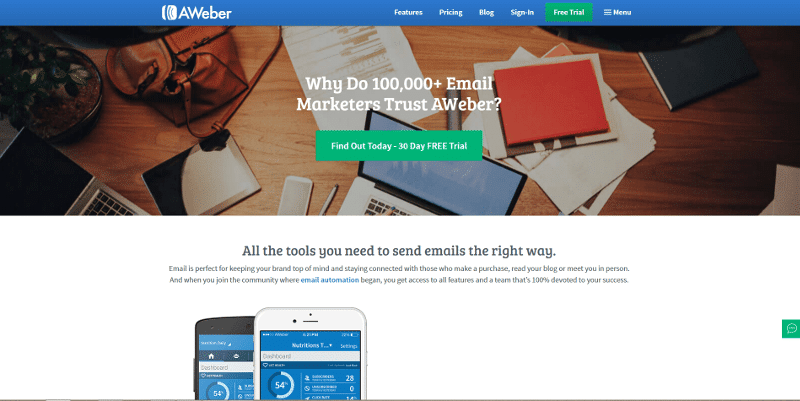
Aweber non ha bisogno di presentazioni: è in gioco dal 1998, possiede il dominio autoresponder.com, ed è da molti considerato il miglior autoresponder sul mercato (anche se ho notato un calo di popolarità).
Aweber è stato il primo software di email marketing a pagamento che abbia usato. Sono stato con loro un anno e mezzo prima di passare ad ActiveCampaign. Quindi un po’ lo conosco, ma se hanno fatto dei cambi di grafica nel loro pannello ultimamente, ne sono all’oscuro.
Deliverability
Aweber mi ha obbligato a creare un doppio opt in, e ha nascosto l’opzione di rimuoverlo. Questo è sempre stato un punto debole di Aweber. Fingendomi un utente inesperto, l’ho lasciato attivato.
Da qui una nota generale. Pare che Aweber preferisca toglierti alcune opzioni pur di mantenerti sulla “retta via”: questo può andar bene per chi vuole un’automazione di base e la certezza di non sbagliare, ma può essere un problema per utenti più avanzati.
Per questo mi sono arrivate due email: la prima di conferma dell’iscrizione, e la seconda è l’email di test inviata dal software.
Tutte e due le email hanno un punteggio spam dell’infrastruttura di 0,38%:
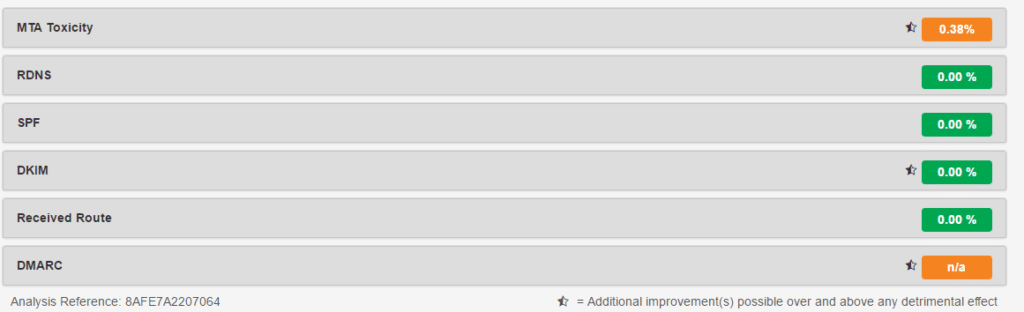
Aweber è da molti scelto come miglior autoresponder perché ha una deliverability alta, o almeno così si dice, ma come possiamo vedere non è perfetta. Uno 0,38% non è rilevante ai fini della deliverability, quindi ottimo risultato.
Designer ed editor email
Come si può vedere nel video più in basso, l’editor è immediato ma non perfetto.
Funziona bene e per il poco che l’ho provato è privo di bug, ma è limitato per i miei gusti.
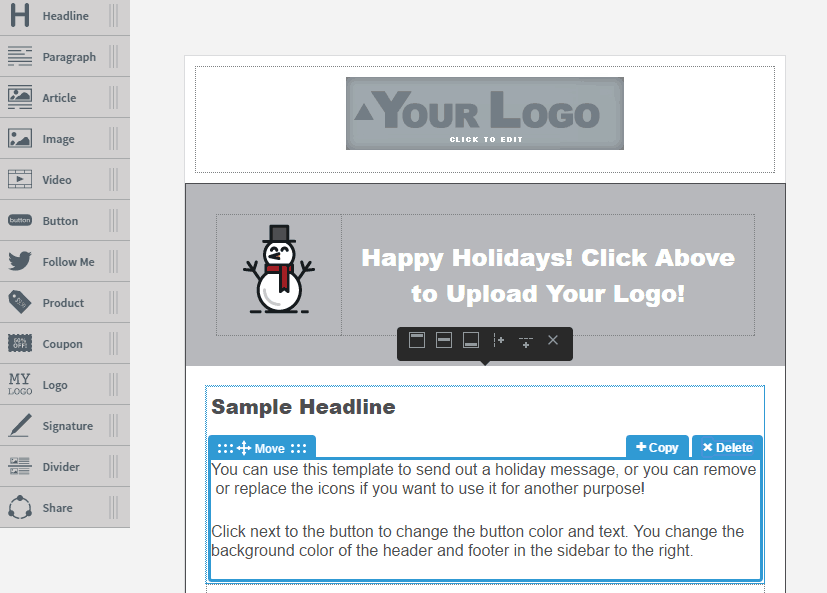
Non si può creare da zero un’email, e anche se voglio un foglio bianco devo partire da un template per decidere se l’allineamento deve essere al centro o a sinistra.
Non si può specificare un colore di sfondo specifico per ogni sezione di testo: è sempre dello stesso colore. È personalizzabile, ma un limite alla creatività quando si cerca di creare email accattivanti. Da quanto ho visto, non è possibile nemmeno creare un bordo.
Altra cosa che non ho potuto fare è stato mettere due blocchi di testo affianco, a destra e sinistra, o modificare in qualsiasi modo la parte riguardante la disiscrizione: va bene che è obbligatoria, ma vorrei almeno personalizzarla! O quanto meno farla in italiano…
L’editor funziona bene, ripeto: niente bug, veloce, pratico e molto immediato in quello che fa. Ma è troppo limitante.
Automazioni
Al momento di questo test, Aweber è in una fase di transizione: sta passando dai follow-up classici, che usa da sempre, a un gestore delle campagna un filo più avanzato. Le campagne sono in beta e Aweber ti avvisa che potrebbero avere bug ed errori, ma io non ne ho avuti quindi parlerò solo di quelle.
Così come i vecchi follow up, anche le automazioni nuove sono divise per lista: non si possono creare sequenze che includano più liste. Ancora adesso, la divisione per liste è stagna. I trigger, ossia le azioni che possono far partire una sequenza automatica di email (campagna), sono due:
- Aggiunta a una lista.
- Aggiunta di un tag.
Ci sono quindi poche possibilità di inventiva: la tag permette qualche cosa in più, ma nemmeno troppo. Rispetto ad altri software, le tag in Aweber sono gestite male e in maniera primordiale: visto che comunque le liste sono compartimenti stagni, tanto vale usare quelle per segmentare gli utenti. Le tag sono poco più che filtri.
Oltre alle tag, sono disponibili i campi personalizzati. Si possono usare nelle email per personalizzarle, ma non ci si può fare altro. Sono elementi presenti anche in tutti gli altri software, quindi non le menzionerò più.
Anche le azioni sono solo tre: invia email, aspetta, aggiungi tag. Il pannello si presenta così:
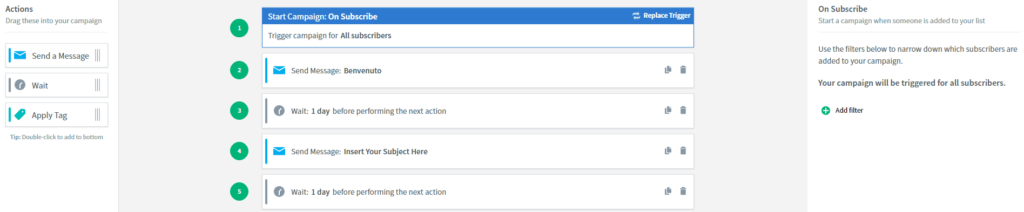
Quindi i follow-up di Aweber sono rimasti a un semplice “quando l’utente si iscrive, manda email temporizzate”. Non ci sono opzioni avanzate, tracciamento web o altro.
Una cosa che non si può fare in Aweber è gli split test delle email. Ho cercato l’opzione nel software, nella loro guida, ma non ho trovato niente. Si possono testare i form di iscrizione, un’aggiunta gradita, ma non poter fare split sulle email è secondo me una gravissima mancanza.
Moduli di iscrizione
I moduli di iscrizione di Aweber sono flessibili e personalizzabili adeguatamente, senza far urlare al miracolo:
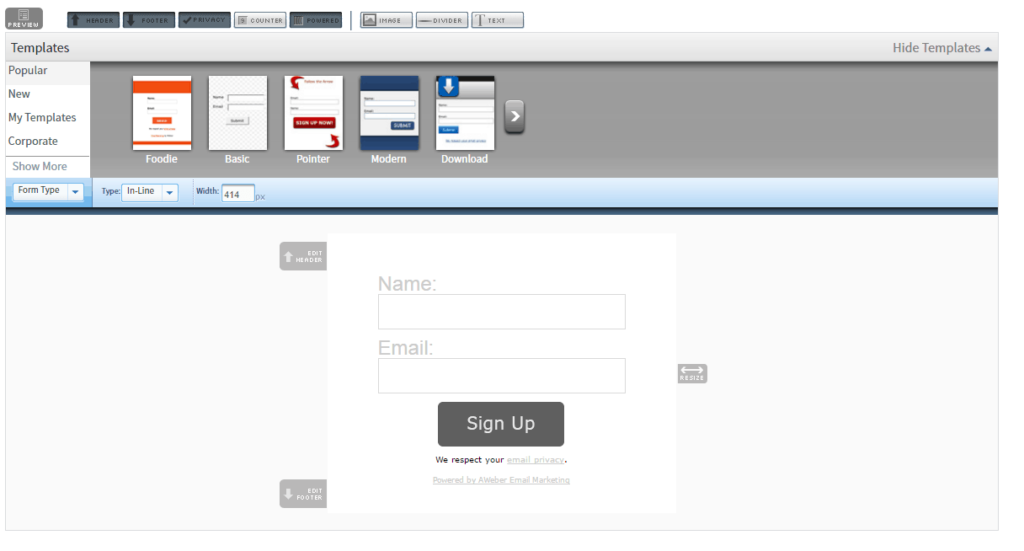
Si può modificare con un editor visuale, dopo aver scelto un template, ogni proprietà estetica. Oltre al classico form inline si possono creare form popup, lightbox o popover.
Questi form non sono ultra-personalizzabili: si possono modificare gli elementi già presenti, ma a parte scegliere il template, non si possono fare modifiche sostanziali senza andare a modificare il codice. Non si possono ad esempio fare popup professionali, ed è quindi meglio usare un software apposito per questo.
La sensazione è di “già visto”: Aweber è l’autoresponder più popolare al mondo, e i suoi form sono ovunque. Visto che più di tanto non si possono modificare, si avrà sul proprio sito un form già usato da migliaia di altre persone.
Il design è tutto sommato carino, anche se l’editor in sé mi sembra tutto tranne che immediato e serve un po’ di tempo per abituarsi e usarlo produttivamente. Ma una volta fatta l’abitudine, si possono adattare stile e colori al proprio sito web. Giudizio positivo, visto che la concorrenza non fa molto di meglio.
Immediatezza e semplicità
Nota: non sono nuovo ad Aweber, visto che l’ho già usato anni fa, ma qualsiasi modifica dell’interfaccia mi è sconosciuta. Quindi non sono un utente del tutto nuovo, ma quasi. Per bilanciare, ho svolto ogni azione con lentezza.
Prima di iniziare la mia avventura in Aweber, mi viene presentato un breve tutorial video per iniziare (in inglese, niente sottotitoli):
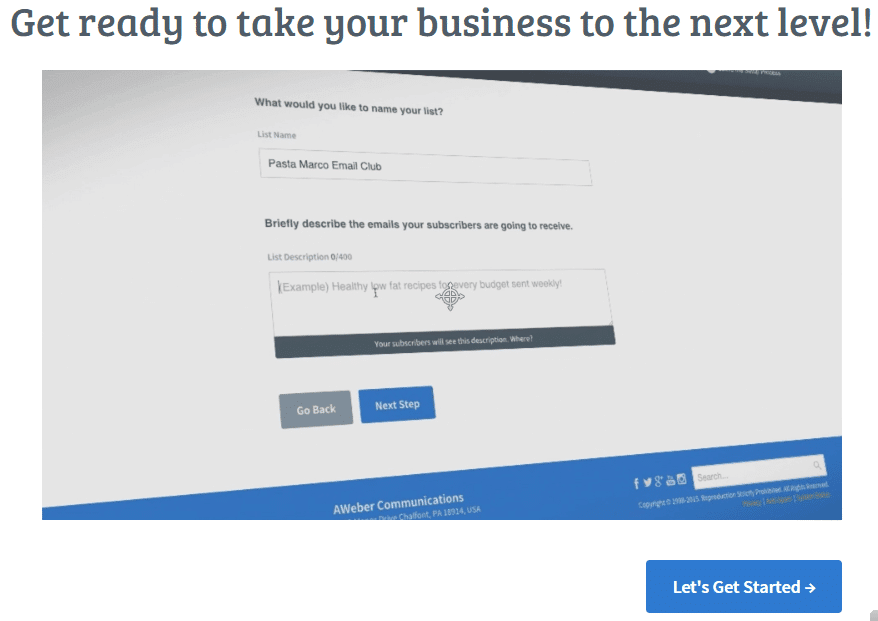
A questo punto, Aweber mi fa inserire una serie di informazioni di base che verranno usate per la creazione della prima lista. Visto che questo è già parte del software, parte il cronometro! Ecco come si presenta il programma per inviare email e creare automazioni:
Completare tutta la procedura ha preso un totale di 15 minuti e 23 secondi.
La procedura è stata resa più lunga dal passo iniziale che Aweber ti costringe a fare: creare una lista, inserire i tuoi dati di contatto, e creare un modulo di iscrizione. Solo a questo punto si può, guardando la barra in alto, entrare nella home page.
Un altro elemento che ha rallentato la mia esperienza è stata l’assenza di alcune opzioni nell’editor di testo.
A parte questo, tutto è dove doveva essere: non mi sono mai perso in menù astrusi od opzioni nascoste, e l’intuitività del software è abbastanza alta.
La cosa che mi ha un po’ confuso, e mi ha fatto perdere alcuni secondi, è che non c’è un’opzione per inviare o programmare l’email direttamente dall’editor: ho dovuto salvare, uscire dall’editor, e dalla pagina delle bozze inviare l’email. Non la cosa più intuitiva del mondo, e fa perdere un click o due ogni volta.
Esiste un breve video di 5 minuti che spiega come creare una lista, un form, un messaggio di conferma (il double opt in è abilitato di default, e non è immediatamente visibile l’opzione per disattivarlo – un problema di usabilità), e inviare un’email. È anche disponibile una guida online completa e piena di immagini. Infine, è possibile registrarsi a un webinar giornaliero di 15 minuti che spiega le basi.
La cosa che durante il mio utilizzo mi ha confuso di Aweber è che le impostazioni non sono generali, ma lista per lista. Quindi attenzione.
Aweber è un autoresponder di vecchio stampo, dove le liste sono ancora al centro di tutto e separate in compartimenti stagni. Una volta abituati a questo sistema, è semplice capire la logica di Aweber e iniziare a usarlo senza difficoltà alcuna.
Il menù e pulito, semplice e privo di opzioni complicate o ramificate: in pochi click si raggiunge tutto. Manca giusto l’opzione per creare una nuova lista, che si trova solo in fondo alla home page. Perché una posizione così oscura?
Nella home page ci sono pochi dati, ma ben scelti: statistiche di iscrizione, ultimi broadcast (email) mandati, statistiche generali e per lista. Non è modificabile, ma c’è tutto quello che serve.
Può essere meno immediato gestire business diversi con lo stesso account, visto che l’interfaccia di Aweber non sembra fatta per questo, ma è tecnicamente possibile senza limiti.
Il sito web è veloce, e tutto si carica con la massima rapidità. Ottimo lavoro.
Report e analitica
Aweber ha una bella reportistica: sia a livello di lista che di account, che anche di singola email, si possono vedere tutti i dati relativi.
Vista la già citata semplicità del software, anche i report sono semplici da consultare e chiari. Campagne, email singole e anche i moduli di iscrizioni hanno dei dati numerici separati. Quindi in questo campo Aweber passa a pieni voti.
È anche disponibile un tracking web, che però non ho avuto modo di sperimentare: da quanto leggo, serve a tracciare le azioni degli utenti dopo che hanno cliccato su un’email. Ma per questo, è sempre meglio usare Google Analytics con i parametri UTM.
Prezzo
Dal sito di Aweber:

Si parte dai 19$ fino a 500 contatti, e via via fino a 149$ per 25.000 contatti. Oltre, bisogna chiedere un preventivo.
Da notare che Aweber considera gli iscritti come la somma di tutti gli iscritti a tutte le liste: se qualcuno si iscrive a due lista con lo stesso indirizzo email, viene contato due volte. In più anche i disiscritti (unsubscribed) sono considerati come iscritti finché non vengono manualmente cancellati.
Aweber offre un free trial di 30 giorni, ma bisogna inserire i dati della carta di credito fin da subito. Se si cancella l’account entro il periodo di prova, non viene addebitato niente.
Lingue disponibili
Il software, il supporto e la guida sono disponibili solo ed esclusivamente in inglese sul sito ufficiale.
Ho sentito di guide in italiano di Aweber, ma sono non ufficiali e dubito che siano troppo aggiornate: il software ha subito qualche lieve variazione negli anni, e non sono troppo sicuro che i tutorial italiani si siano tenuti al passo.
Mobile
Il sito web principale di Aweber non è responsive. Visitarlo via smartphone è possibile, ma non ottimizzato.
Hanno una loro app per visualizzare le statistiche, ma non è possibile compiere alcuna azione se non vedere i report.
Conclusione
Aweber è il software per chi vuole qualcosa di semplice e non vuole complicarsi la vita.
Se vuoi inviare email singole (broadcast), e l’unica automazione che ti interessa è di mandare email sequenziali quando qualcuno si iscrive alla tua lista, allora Aweber fa quello che deve fare. Non solo è semplice, ma il sito è anche ben navigabile e veloce.
Ma la sua semplicità si paga cara: Aweber è limitato e limitante. Non si può fare granché oltre a quanto descritto sopra. Quindi chi cerca un autoresponder potente e flessibile dovrebbe stare alla larga da questo.
Da come me lo ricordo anni fa, Aweber ha fatto solo modifiche minori. Le campagne (automazioni) sono una nuova funzione ancora in beta, che danno un filo di flessibilità in più senza cambiare la filosofia e immediatezza del software in sé. Ma siamo ancora lontani dalle vere automazioni.
Da notare che se si vuole un po’ più di personalizzazione si può acquistare Aweber Protools al prezzo di 50 o 100 dollari al mese (a seconda del piano).
Mailchimp
Mailchimp è l’altro peso massimo dell’email marketing, un altro che viene considerato il miglior autoresponder da un sacco di gente.
Io l’ho provato velocemente anni e anni fa, quindi approccio questo software come un novellino che per la prima volta si interfaccia con il programma. Ottimo per valutare l’immediatezza di Mailchimp.
Deliverability
Il report di Sendforensics:
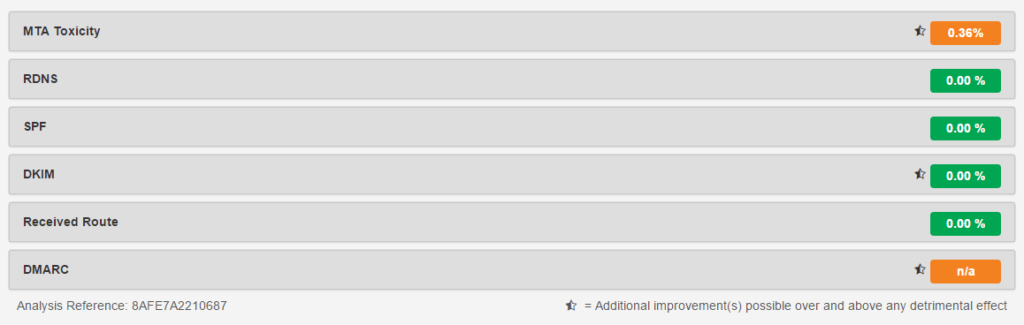
Un punteggio eccellente ma non perfetto: lo 0,36% di indice spam è dato dal server 198.2.130.70 di proprietà di Mailchimp, che pare essere nella blacklist di spamcannibal.org. Non è grave, ma è da segnalare.
Designer ed editor email
Ancora prima di entrare nell’editor di testo WYSIWYG, Mailchimp mi chiede un sacco di cose e soprattutto un sacco di spunte:
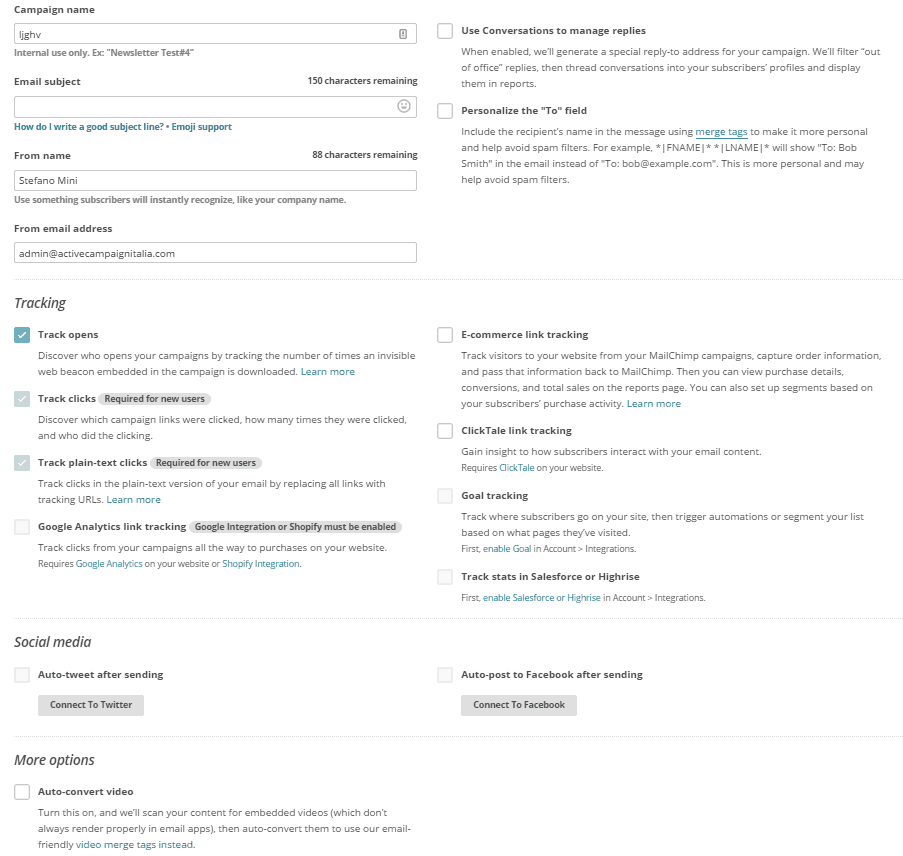
Apperò, 8 caselle solo per il tracking!
La maggior parte sono semplici, altre meno. Ad esempio, il classico e semplice reply tracking (una cosa normale), viene stranamente riportata come “Use conversations to manage replies”.
Per qualche ragione, i nuovi utenti di Mailchimp sono obbligati a tracciare click rate (ma non open rate). Non capisco il perché della scelta. Il click tracking è un parametro negativo per valutare lo spam, quindi non è una mossa che mi piace.
Qui è messa bene in prevalenza la possibilità di tracciare obiettivi o vendite, un tema ricorrente in tutto il software. Per me è totalmente inutile, per ragioni che spiegherò dopo, e contribuisce solo ad appesantire l’esperienza. A me piace avere un milione di opzioni a disposizione, ma qui è un po’ troppo e alcune paiono poco chiare o ridondanti.
Comunque, passata la mega-schermata, si arriva a scegliere il template (o meglio la struttura dell’email), e si entra nell’editor. Da notare che non esistono veri e propri template, ma si può solo impostare la struttura generale dell’email. È sufficiente per me, tanto i template si possono creare manualmente e quelli preimpostati sono al meglio mediocri.
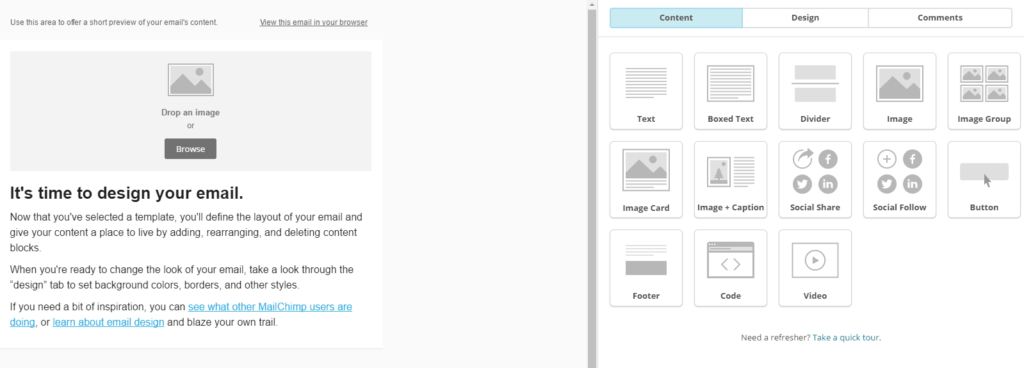
L’editor è semplice e, rispetto a quello di Aweber, più flessibile.
Anche in questo caso ci troviamo di fronte a un drag&drop, ormai comune, ma come in Aweber è solo un mezzo drag and drop. Posso sì trascinare i vari elementi, ma solo in alto o in basso. Non posso mettere qualcosa a destra o a sinistra di un altro blocco. Posso mettere due colonne di testo affiancate, ma ad esempio non posso affiancare due immagini.
Ogni email è divisa in quattro sezioni logiche: pre-header, header, body e footer. Questo è importante per il colore di sfondo: se ne può impostare uno diverso per ogni sezione, ma non si possono scegliere altri colori di sfondo o gradienti da usare al di fuori delle tre categorie. È però possibile usare blocchi di testo con sfondo diverso da quello della sezione nella quale è posto.
Il tipi di contenuto che si possono aggiungere senza toccare il codice sono adeguati:
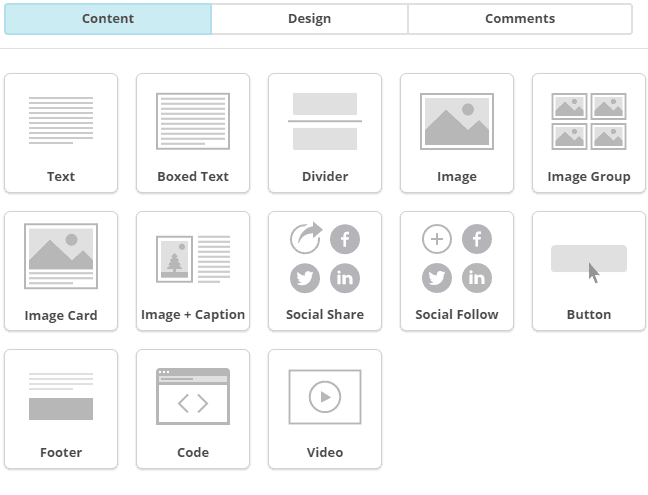
Una scelta completa. E al massimo, si può andare a toccare il codice sorgente o inserire blocchi HTML.
Un’altra cosa che non si può fare è allineare l’email a destra o sinistra.
Quindi un editor adeguato per le esigenze della maggior parte delle persone. Nonostante i lievi difetti e mancanze segnalate, dubito che qualcuno avrai mai, mai bisogno di fare di più. Giudizio positivo.
Automazioni
La prima cosa da notare è che Mailchimp non utilizza le tag: esistono i campi personalizzati e le liste, esistono i filtri, ma niente tag. A parte questa mancanza la funzione di ricerca è completa:
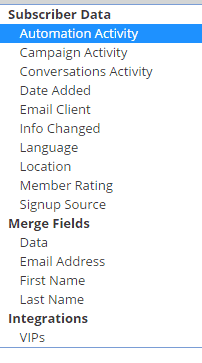
Al contrario di Aweber, permette di ricercare in base all’automazione che ha iniziato un contatto. Tutto il resto è presente, e il sistema di ricerca avanzato condizionale è fatto veramente bene.
Quando seleziono un’automazione, vuota o già preimpostata con uno dei tantissimi modelli disponibili, la prima cosa che mi viene chiesta è la lista a cui associarla:
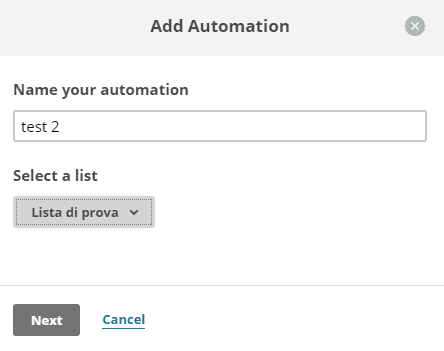
Quindi come per Awerber, la separazione delle liste è rigida.
Entrati nell’editor, siamo di fronte a una bella lista di trigger, ossia di cose che possono far scattare un’automazione. A parte il classico “si iscrive a una lista” ci sono:
- Inviata un’altra email.
- Ha aperto o cliccato una data email.
- È stato modificato un campo personalizzato.
- Date come compleanni.
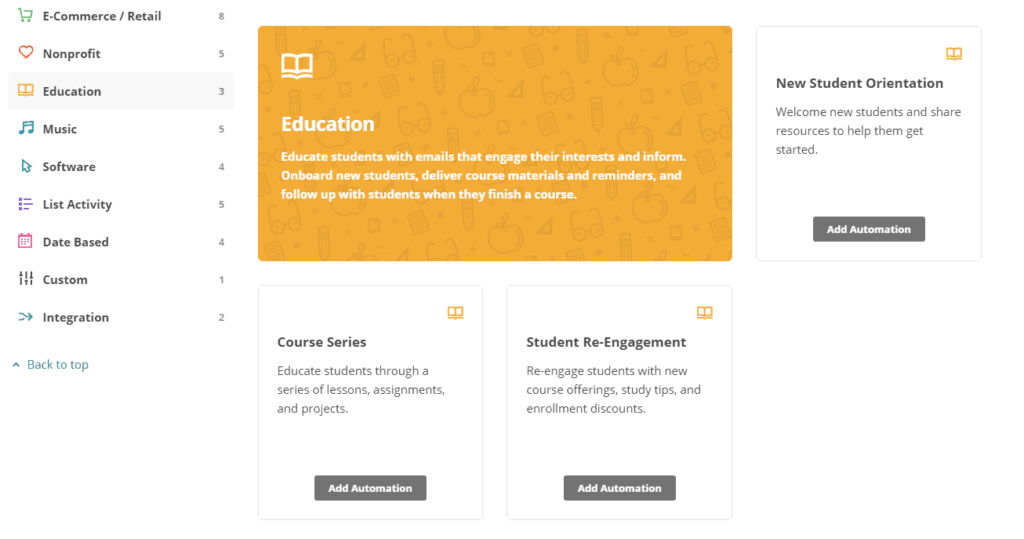
Mancano le tag e il tracciamento web o eventi, ma già con questo si possono fare delle sequenze interessanti.
A questo punto, si devono inserire le email. Da notare che le impostazioni delle email sono globali: un’automazione avrà lo stesso mittente per tutte le email della sequenza, ad esempio. E il tracciamento di click e open rate è anch’esso globale.
Per ogni email si possono specificare in che giorno e ora possono essere inviate, ad esempio si possono escludere i week-end:
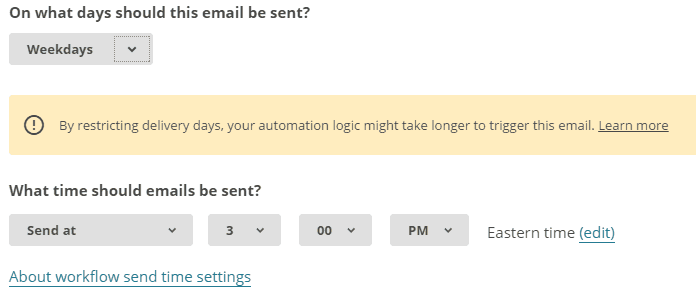
Con queste impostazioni, ad esempio, Mailchimp aspetterà finché non è un giorno feriale e alle 3 del pomeriggio per mandare un’email. Oltre a questo, ovviamente, si può specificare anche un ritardo in giorni (ad esempio, minimo 3 giorni dopo l’email precedente).
Da questo punto in poi, le automazioni sono semplici, basta guardare il pannello:
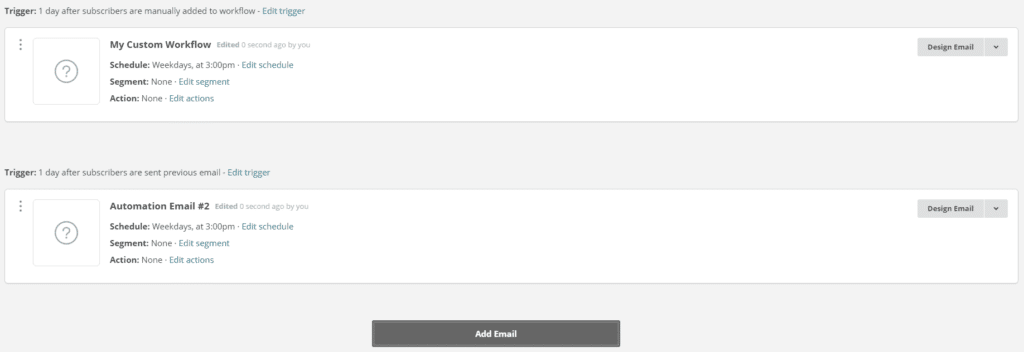
Per ogni email della sequenza bisogna specificare un trigger fra quelli esposti in precedenza: di default, dalla seconda email in poi, il trigger di default è “aspetta X giorni dopo l’invio dell’email precedente”. Ma si può cambiare.
Infine, per ogni email, si possono aggiungere altre azioni opzionali da compiere:
- Aggiorna campo personalizzato (che può far partire un’altra automazione).
- Disiscrivi da una lista.
- Cancella da una lista.
E questo è quanto, per ciò che riguarda le automazioni: semplici e dirette, senza distrazioni, e in pochi minuti si impara a fare tutto. Molto immediato, con le opzioni necessarie sempre a portata di mano.
La cosa meno immediata è che le automazioni non sono tutte uguali: devo scegliere il tipo di automazione prima di passare all’editor drag and drop. Se si sbaglia la selezione non la si può cambiare, con la necessità di ripartire da zero.
Moduli di iscrizione
Il primo passo è andare a trovarli, i moduli di iscrizione: bisogna cliccare su lists, poi sulla freccia accanto alla lista, e signup forms. Non proprio la cosa più immediata, visto che gli altri autoresponder hanno una voce apposta nel menù.
Comunque, la prima scelta da fare è se avere un form classico o un popup: anche mailchimp offre questa possibilità, così come Aweber. Io inizio con un form classico, che è quello che ci interessa.
Qui bisogna fare una distinzione: i moduli possono essere embedded o hosted. Gli hosted sono in pratica delle pagine web create da Mailchimp, con un form di iscrizione dentro e nient’altro. Gli embedded sono i classici riquadri che si vedono nelle sidebar dei blog: “iscriviti alla nostra newsletter” e cose così.
I form hosted li lascio da parte, perché mai usati. Quelli embedded invece, hanno questo aspetto:
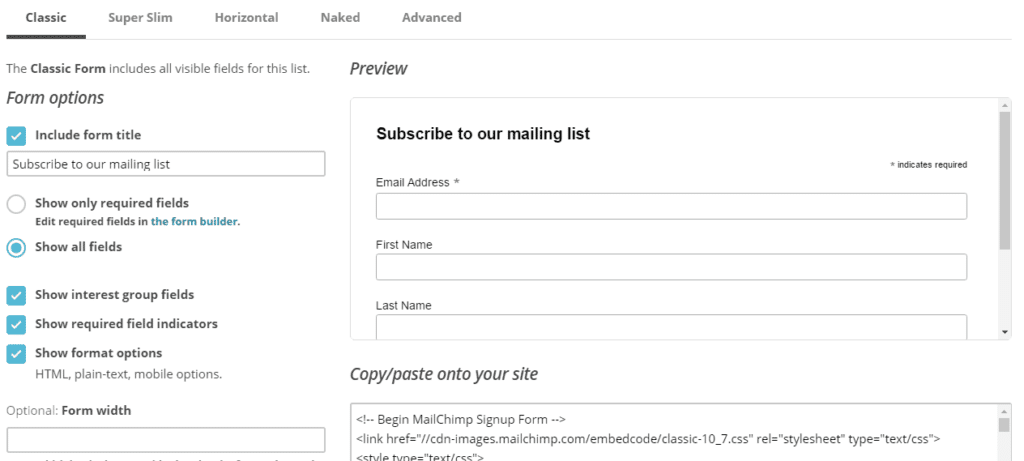
Si può scegliere fra cinque tipi diversi di form, e un piccolo numero di opzioni. Non si può modificare lo stile, e francamente, questi form danno l’idea di essere stati messi lì “tanto per”. Il mio consiglio è di usare sempre un programma esterno che si integra via API con Mailchimp, perché le opzioni presenti sono francamente insoddisfacenti. Optimizepress, ad esempio.
Integrazione ecommerce
Per il piacere di Mailchimp, che sta cercando in tutti i modi di spingere la propria integrazione con gli ecommerce, dedichiamogli un capitolo.
Se già usi Magento, Shopify, Woocommerce o Bigcommerce, puoi integrarti nativamente con Mailchimp. Altrimenti, devi usare le API e pagare un programmatore per farlo).
Queste integrazioni servono per i report e calcolare il ROI esatto dell’email marketing, far partire automazioni (trigger), impostare campi personalizzati, e mandare email di cart abandonment. Se usi uno di questi servizi, è una miniera d’oro. Se non li usi e non vuoi pagare un programmatore, avrai l’impressione di buttare al vento metà delle risorse offerte da Mailchimp.
Io che non uso nessuno degli store sopra menzionati, avrò sempre la sensazione di non usare veramente Mailchimp come dovrei. È un peccato: al posto delle API, non era più semplice un semplice tracking eventi? Questa feature mi lascia perplesso. Comprendo la volontà di tenere le cose semplici, ma questa integrazione non è sufficiente.
Stelline
Forse non è il termine più appropriato, ma una feature carina di Mailchimp è di dare una valutazione da 1 a 5 stelle a ogni contatto. Questa valutazione varia in basa a open e click rate, interazioni precedenti (tracking risposte), e acquisti (se integrato per ecommerce).
Non so se i valori siano assoluti o relativi, e se relativi se siano lineari, gaussiani o altro. Ma è una bella rappresentazione visuale. Ancora meglio: si possono filtrare i contatti in base al loro punteggio, magari per inviare uno speciale sconto solo ai più reattivi. Funzionalità comoda e utile unica di Mailchimp.
Immediatezza e semplicità
Una volta registrato a Mailchimp e aver confermato il mio indirizzo email, sono portato subito a una pagina che mi chiede alcune informazioni di base:
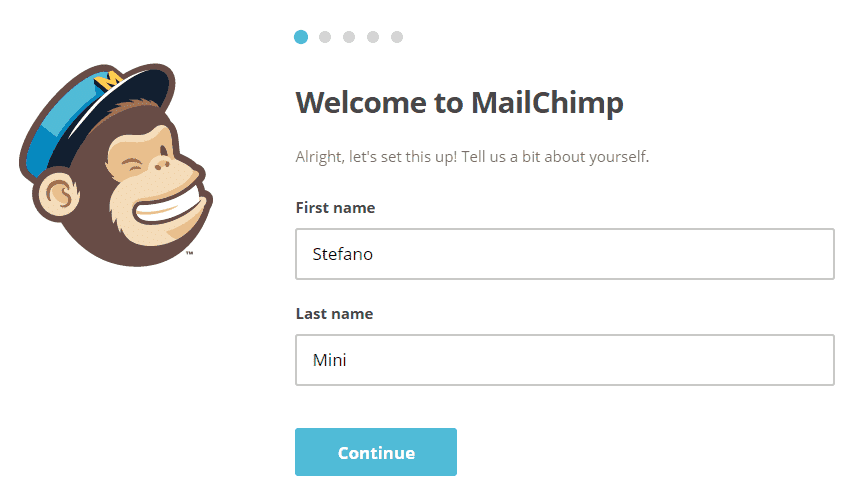
Così come Aweber, Mailchimp ti fa impostare le cose di base prima di portarti alla schermata principale. Una scelta che approvo, perché rende le cose più semplici per chi è a digiuno di email marketing.
Da qui parte il video per vedere quanto ci metto a creare una campagna e un autoresponder di base:
Il tempo totale è di 18:58, quindi un po’ più lungo di Aweber. C’è però da considerare i seguenti fattori:
- Aweber non ha nessun tooltip, mentre Mailchimp ha dato più informazioni su come usare l’editor.
- Confermare l’indirizzo email è obbligatorio (e giusto per evitare lo spam), ma ha preso un po’ di tempo.
- Ho perso tempo a cercare il Lorem Ipsum da inserire come testo, altrimenti l’email non poteva essere inviata: una misura di sicurezza che apprezzo.
- Ammetto di aver perso qualche secondo di troppo a curiosare in giro. 🙂
- Aweber l’avevo già usato anni fa, Mailchimp no.
Detto questo, l’interfaccia di Mailchimp mi è sembrata più pulita e accattivante rispetto a quella di Aweber. Questione di gusti.
La procedura iniziale, che ti fa inserire le informazioni più importanti, è completa ma non fa creare la prima lista.
Anche questo autoresponder è veloce come la luce, e anche con la pessima connessione che mi ritrovo qui in Italia, tutte le pagine e l’editor si sono caricati senza attese.
Anche se Mailchimp ha più opzioni rispetto ad Aweber, queste sono ben posizionate e ho trovato tutto al primo colpo. Da notare che per Mailchimp le campagne sono email singole, mentre per Aweber sono automazioni (follow-up).
Ci sono solo alcuni piccoli difetti di usabilità. Lo strano posizionamento dei form nell’interfaccia, e alcune denominazioni poco chiare, abbassano il punteggio.
Aggiungere i contatti si è rivelata la parte meno intuitiva: non è possibile aggiungerli manualmente a quanto pare, ma solo tramite CSV (upload) o copia-incolla di una tabella intera. Opzioni tutte gradite, ma mi piacerebbe anche poter aggiungere iscritti uno a uno. La creazione di una lista, invece, è andata liscia come l’olio.
Inviare campagne email è semplice e veloce: ogni passo è guidato dall’interfaccia intuitiva, e non mi sono mai trovato in stallo. Un’esperienza semplice e gratificante, dove tutto quello che mi serviva sapere era sempre visibile.
La home page è forse la cosa che mi piace di meno, perché spinge in basso le informazioni importanti per accogliermi così:
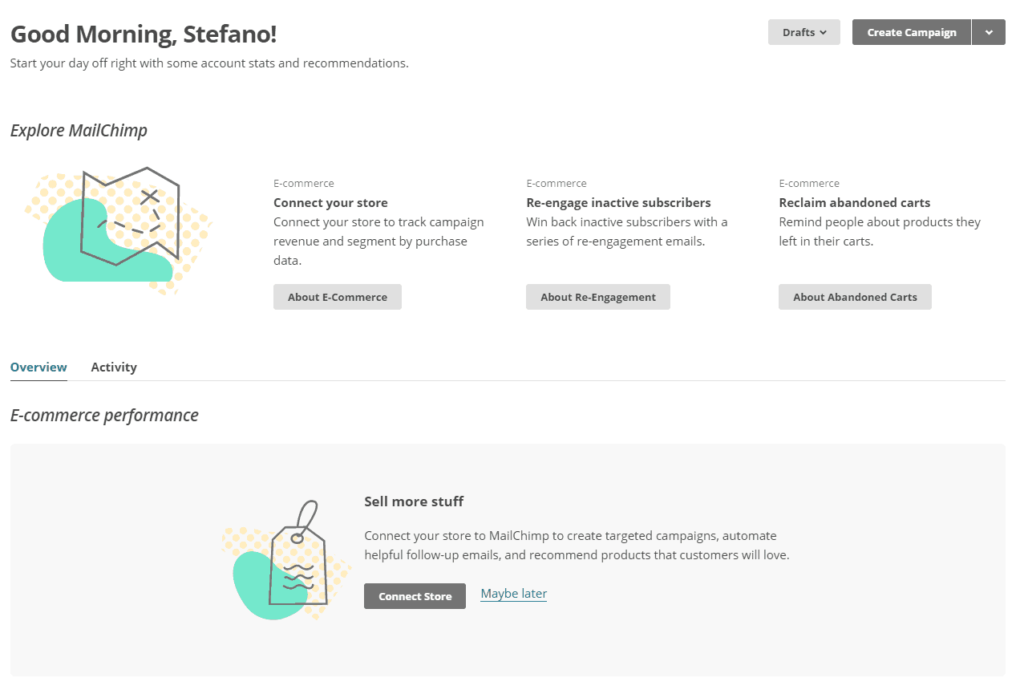
Quindi tutte cose che riguardano l’ecommerce.
La sensazione è che Mailchimp stia facendo di tutto per riposizionarsi come un CRM più che un autoresponder.
Unico problema: Mailchimp NON è un CRM, è un autoresponder. Secondo me, crea solo confusione.
Una cosa meno immediata che ho notato è che, fuori dal menù principale, a volte sparisce la barra di navigazione in alto. Quindi se voglio tornare alla home page, devo cliccare sul piccolo logo in altro a sinistra: non la scelta più intuitiva, anche se aiuta a ridurre il rumore di fondo e concentrarsi su un singolo compito alla volta.
Nota positiva è invece la mole di automazioni e modelli email già pronti.
Pur avendo più opzioni di Aweber, Mailchimp non è mai confusionario. Pur senza tooltip, ogni opzione è ben spiegata quando si passa il mouse.
Una cosa che ho capito solo dopo più di un’ora è che le automazioni NON sono tutte uguali: non è possibile partire da un’automazione completamente bianca, bisogna prima scegliere il tipo di automazione che cambierà i parametri a nostra disposizione. In caso di errore bisogna ripartire da un’automazione nuova.
In conclusione un giudizio positivo anche per l’interfaccia di Mailchimp, che mantiene tutto ordinato ed è graficamente accattivante. Alcuni difetti rimangono, ma sono minori.
Report e analitica
L’analitica di Mailchimp è completa, ma manca tutte le opzioni di Aweber almeno a prima vista. Ecco uno screenshot della pagina “report”:
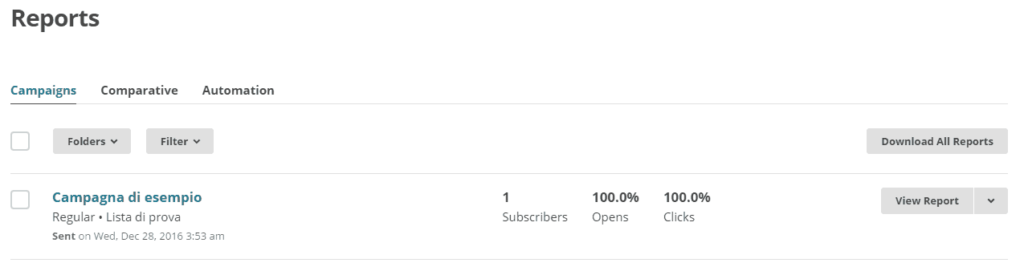
La prima scheda, “campagne”, dà open e click rate di ciascuna email inviata. Andando sul report completo si hanno statistiche di ecommerce (ancora, Mailchimp ci prova a diventare un CRM), geografia, media della lista, attività, social, tracking risposte e altro ancora. Una panoramica veramente, veramente completa.
Quindi per i report delle email, ci siamo: ottimo lavoro. Ma oltre a questo cosa abbiamo?
I comparative reports sono off limits, disponibili solo per Mailchimp Pro che costa un extra 199$ al mese. La scheda automazioni è appunto per vedere i risultati delle automazioni (dove si può vedere la performance delle singole email).
Sulla home page si possono vedere anche i dati globali per nuovi iscritti, open e click rate.
La reportistica è adeguata, senza però essere straordinaria.
Prezzo
I prezzi di Mailchimp sono MOLTO granulari, quindi ho dovuto fare un collage:
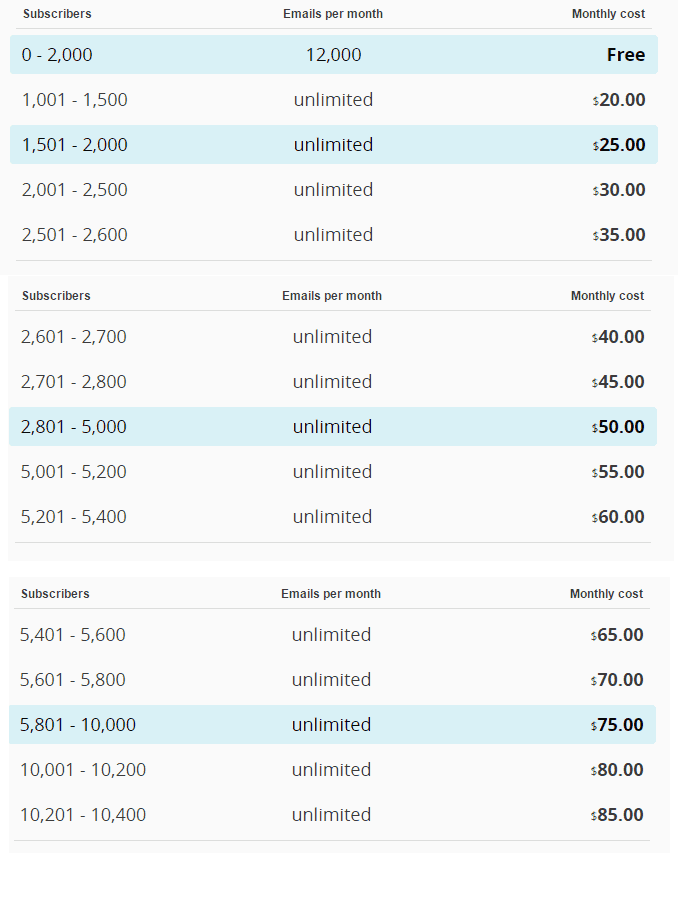
A 15.000 iscritti si passa a 150$ al mese, e 240$ al mese da 32.000 a 50.000 iscritti. È disponibile un piano gratuito fino a 2000 utenti e 12.000 email al mese, ma senza automazioni.
Mailchimp è l’unico che permette un pay as you go: paghi un tot per dei crediti, che puoi utilizzare quando vuoi per inviare email senza un canone mensile. Non esiste però un periodo di prova per le funzioni a pagamento.
Mailchimp passa automaticamente al piano successivo (scalandoti i soldi) quando vai oltre al limite, quindi occhio!
Lingue disponibili
Il software in sé è disponibile solo in inglese, mentre la guida online è disponibile in inglese, tedesco e francese. L’italiano non è supportato, e bisogna ricorrere alle guide non ufficiali (sulla cui qualità non mi posso esprimere).
Mobile
Il sito di Mailchimp è 100% responsive, e si adatta bene ai telefoni. È anche disponibile una app sia per Android che per iOS che permette di fare tutto. Ottimo lavoro Mailchimp!
Conclusione
Quindi, cosa ne penso di Mailchimp? Si candida ad essere il miglior autoresponder?
Le carte in regola le ha: flessibile, molto semplice, e con diverse opzioni. Le automazioni sono flessibili, senza essere confusionarie. L’editor email è solido, veloce e completo. Nonostante alcuni difetti, è un software ben pensato e ben programmato che non si fa mancare niente. L’esperienza è stata positiva anche sul fronte usabilità e facilità di utilizzo.
Peccato per la mancanza di un web tracking, che si fa sentire per gli amanti delle statistiche come me. L’assenza delle tag è una seccatura per chi è abituato a lavorarci quotidianamente, ma non sarà un problema per chi si avvicina all’email marketing e non ha grandi esigenze.
ConvertKit
ConvertKit l’ho già sentito e so che è ben conosciuto, alcuni lo definiscono il miglior autoresponder sul mercato, ma non l’ho mai provato.
Il suo slogan è “Email marketing for professional bloggers“, quindi pensato per i blogger. Una frase accattivante ma di poco significato, visto che i blogger professionisti devono fare ben più che gestire un blog.
Comunque, lamentele sullo slogan a parte, andiamo a vedere come si comporta ConvertKit nella pratica.
Deliverability
Iniziamo dal dato positivo:
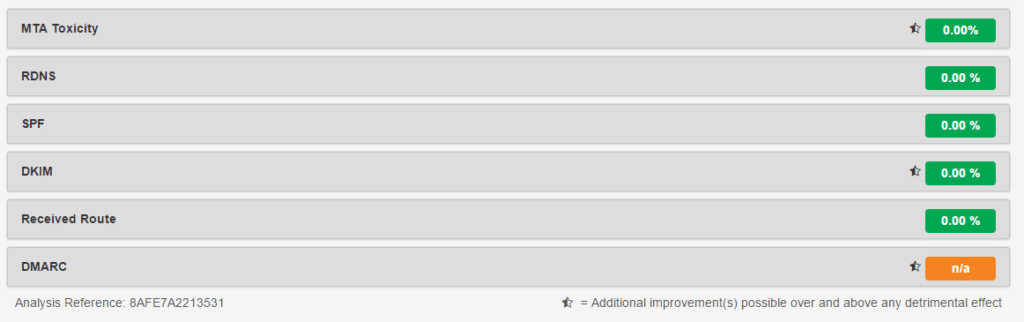
A livello di infrastruttura, Convertkit riceve un punteggio perfetto! Niente DMARC, ma come detto non è un problema per il momento.
Designer ed editor email
L’editor email è molto, molto basico. Scelto il segmento a cui inviare l’email (broadcast), ci troviamo di fronte a questa schermata:
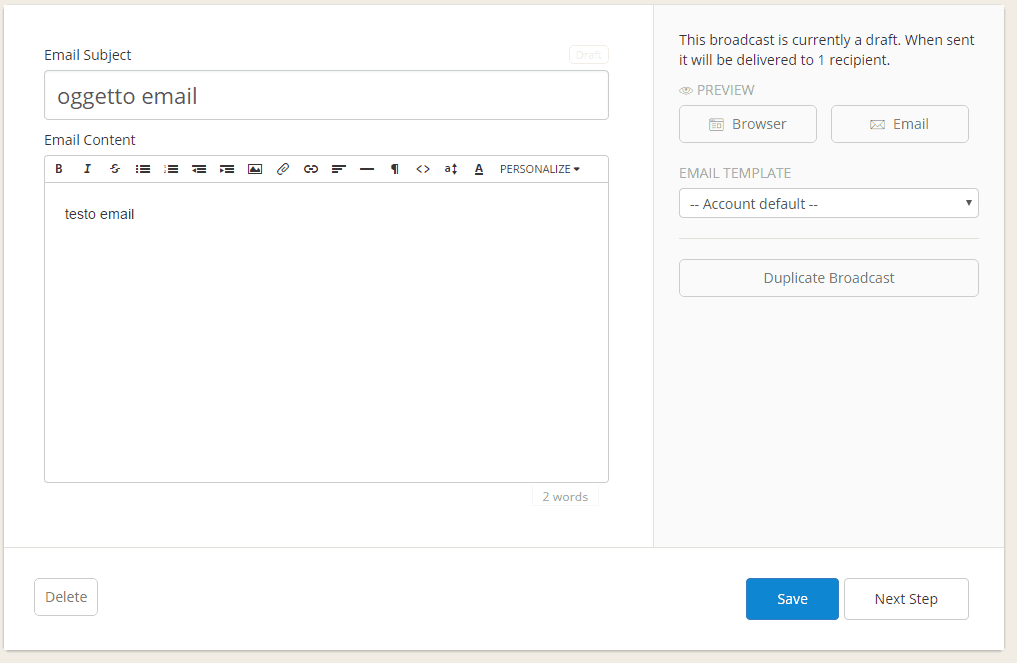
E queste sono tutte le opzioni: un campo per l’oggetto, e un editor di testo.
Niente opzioni per lo stile, e niente sistema drag and drop. Non si può nemmeno cambiare il colore. Si possono aggiungere testo e immagini, con le opzioni più comuni (grassetto e corsivo, dimensione, allineamento) e basta.
Sono perplesso. Va bene l’essenzialità, io sono 100% a favore delle cose semplici, ma qui andiamo un po’ oltre. Personalizzare le email è impossibile.
Non nego che a qualcuno possa piacere questo stile. Per alcune persone sarà utile per focalizzarsi sul contenuto senza stare a perdere tempo sulla forma, ma avrei voluto vedere almeno qualche opzione in più e un editor drag&drop. Bocciato.
Automazioni
Anzitutto, la cosa che salta più all’occhio di Convertkit è: non esistono liste.
Esistono le tag, che se sfruttate bene sono anche più potenti, ma per chi ha sempre usato le liste potrebbe essere un colpo da assorbire. Ma considerato che Mailchimp non ha le tag, non è detto che sia una cosa negativa.
Ma l’assenza di liste rende più complessa la gestione di diversi business con lo stesso account: si può automatizzare l’assegnazione di tag per differenziare utenti di business diversi, ma chi viene da un altro autoresponder farà fatica ad abituarsi. È possibile, ma si richiede un passaggio in più.
Le automazioni si dividono in due: sequenze e automazioni vere e proprie.
Le sequenze sono sequenze di email temporizzate, e niente altro. Parte la prima email, si aspetta un determinato tempo, poi arriva un’altra email, poi si aspetta ancora, finché non si arriva alla fine della sequenza. Per chi conosce le vecchie sequenze follow-up di Aweber, è la stessa cosa:
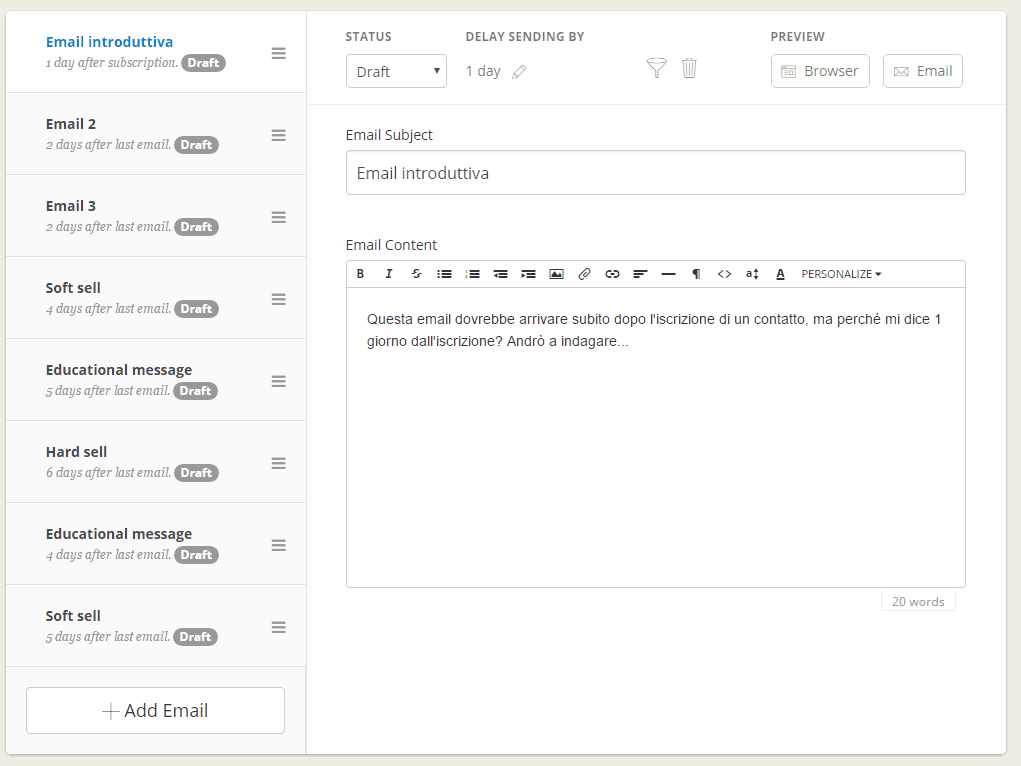
Io adoro questo editor di sequenze, è il più bello che abbia mai visto.
Tutte le email della sequenza sono sulla stessa pagina, questo significa che posso passare da una all’altra in un click. Se sto programmando una sequenza e ancora sono in fase di pianificazione, questa è una di quelle cose che ti fanno ringraziare tutti i santi del calendario.
Per avere una semplicità e immediatezza del genere però, l’editor delle sequenze sacrifica la flessibilità: si possono mandare solo email temporizzate, con il solito editor basico di Convertkit di cui ho già parlato.
Infine, è possibile specificare per ogni email in quali giorni potrà essere mandata. Posso escludere ad esempio i weekend.
Qui torna lo stesso tema che ho intravisto precedentemente: Convertkit vuole essere il software più semplice e immediato da utilizzare in assoluto. E una volta abituato alla differenza fra automazioni e sequenze (spiegate a breve), il design mi piace. È pulito, è snello, è ben pensato.
Le automazioni invece si presentano così:
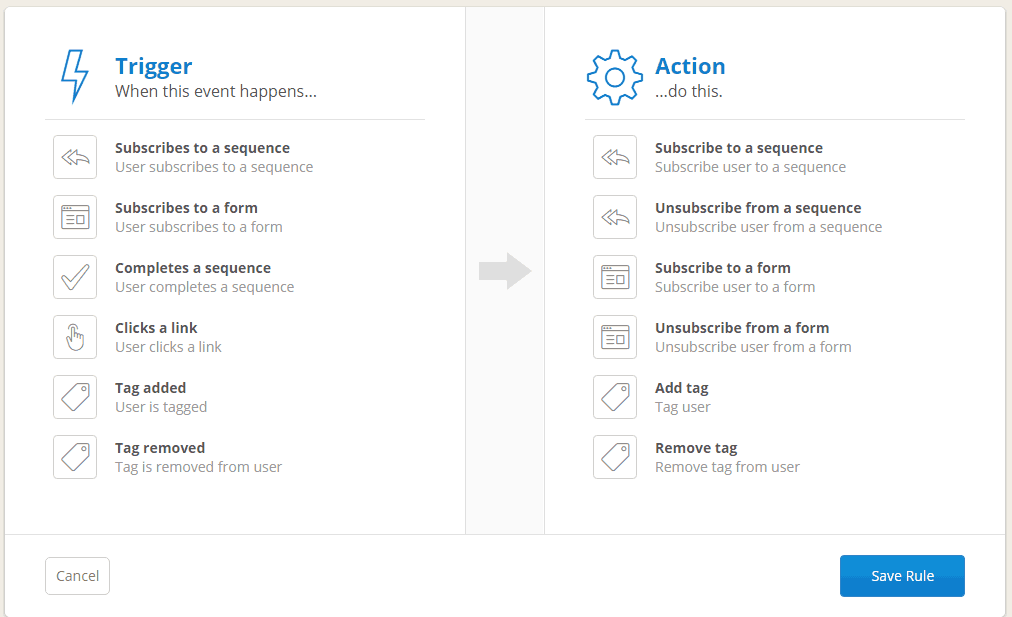
Più che automazioni vere e proprie, queste sono regole if/then: se succede X, allora fai succedere Y.
Quindi se ad esempio qualcuno si iscrive tramite il form di registrazione numero 1, fai automaticamente partire la sequenza X.
Già, perché le sequenze non partono automaticamente: quelle sono sequenze di email, ma per devono sempre partire da un’automazione. Una cosa che all’inizio non avevo ben capito. Una volta capito il meccanismo, ha un suo senso e il risultato è ordinato.
Gli elementi con i quali giocare sono:
- Sequenze
- Form
- Tag
- Click (su un’email di una sequenza o broadcast)
Quindi, ad esempio, posso assegnare una tag alle persone che hanno finito la sequenza introduttiva e mandare la newsletter solo a loro. O posso iniziare una sequenza specifica di prodotto quando viene aggiunta la tag “acquisto prodotto X”.
C’è una sufficiente flessibilità, poco sotto a quanto offerto da Mailchimp. utilizzano logiche diverse, ma le opzioni messe a disposizione si equivalgono. Tuttavia, ho trovato la schermata di Convertkit più pulita e minimalista, anche se globalmente ci sono meno opzioni rispetto a Mailchimp.
Una mancanza grave è che il singolo opt-in non è granché supportato: si può fare, certo, ma viene tolta l’opzione di mandare un’email di conferma della registrazione. È chiaro che Convertkit mi voglia quasi obbligare a usare il doppio opt in.
Se lo abilito posso impostare con semplicità un messaggio di conferma dell’iscrizione (con tanto di editor, quindi più flessibile rispetto ad Aweber) e una thank you page dal quale scaricare il bribe (ad esempio, PDF gratuito). È anche possibile creare delle landing page vere e proprie per l’opt-in direttamente dal loro software.
L’assenza delle liste viene soppiantata dai form: si possono creare diversi moduli di iscrizione, e grazie alle automazioni, posso far seguire alle persone percorsi completamente diversi in base al form di iscrizione. Questo può essere fatto anche in altri autoresponder, ma non in tutti.
Un’altra cosa che non ho visto in Convertkit è lo split test: totalmente assente. Una grave mancanza per un software che vuole aiutarmi nell’email marketing.
Moduli di iscrizione
La creazione dei form è orientata in maniera molto specifica agli infomarketer: blogger che vendono informazioni, e hanno un PDF come bribe per incentivare le iscrizioni.
L’editor dei form è anch’esso molto scarno: ci sono tre modelli (inline, riquadro medio, riquadro grande) e non si possono modificare. Si possono cambiare le parole e modificare le immagini, ma non c’è altro:
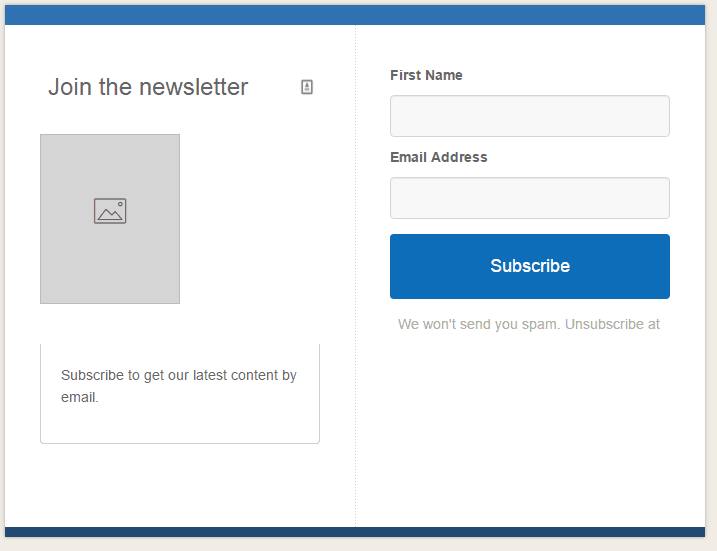
Questa è l’intera schermata di creazione del form. Non ho nascosto le opzioni, è che di opzioni non ce ne sono. Posso passare il mouse su scritte e immagine per cambiarle, ma non posso nemmeno cambiare il colore del pulsante subscribe. Zero flessibilità, giudizio negativo.
Nelle opzioni c’è la possibilità di modificare un po’ lo stile e aggiunger CSS personalizzato, ma poca roba. Il form può essere classico, popup, o slide-in: un’opzione che molti altri provider fanno pagare extra, se non si vuole usare uno script esterno integrato via API.
I form hanno queste opzioni:
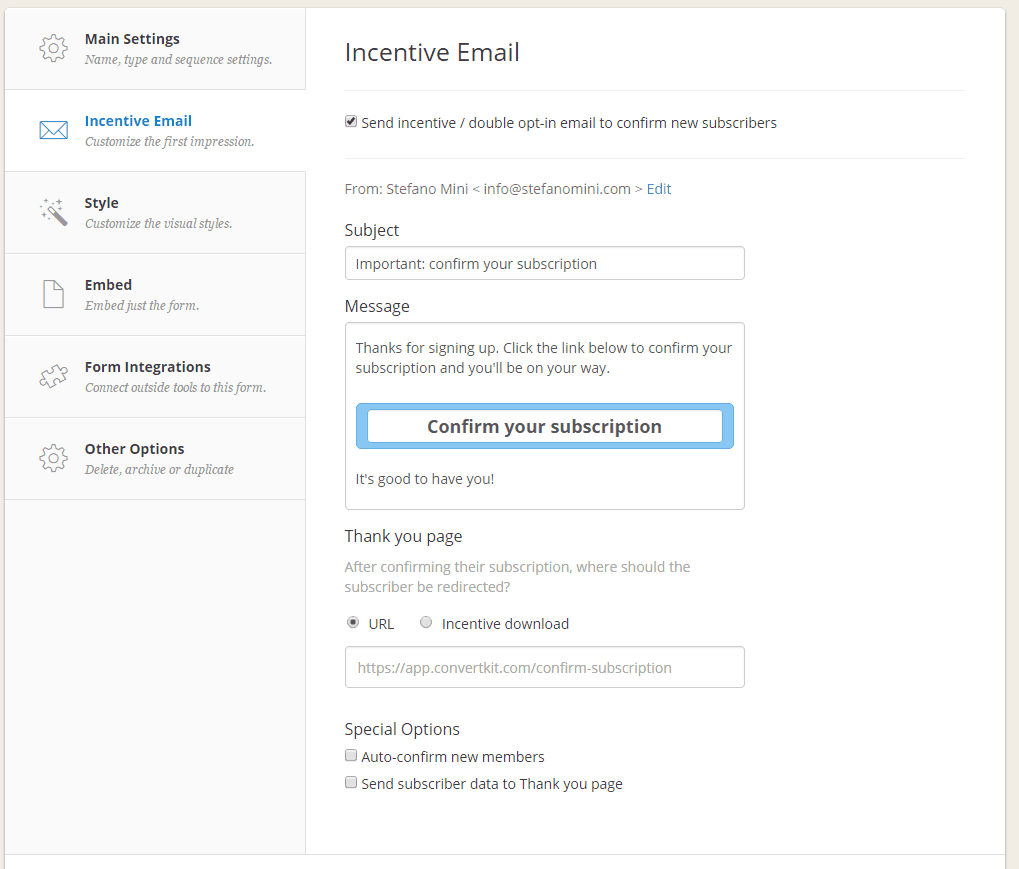
Rimane quindi inalterata l’opinione: poche opzioni, pensate per blogger. Semplice e ben strutturato, ma poco flessibile.
Immediatezza e semplicità
A differenza di tutti gli altri software, con ConvertKit ho dovuto leggere la guida per capire come funzionasse l’autoresponder.
Questo non è necessariamente un male: significa solo che usa un sistema diverso dagli altri, ma non è detto che sia per forza peggiore. Ecco il video:
ConvertKit è il software più veloce al momento, battendo di circa un minuto Aweber con 14:34. Quindi si può dire che l’immediatezza non è un problema.
La grande differenza, che all’inizio mi ha lasciato spaesato, è che esistono sia “sequenze” che “automazioni”. Non capivo la differenza senza leggere la guida, e non ci sono tooltip ad aiutare. Alla fine, scegliendo a naso, sono andato sulle sequenze.
Qui una cosa bellissima, e una cosa bruttissima.
La cosa bellissima è che tutte le email della sequenza sono nella stessa pagina, e posso accedere a ognuna senza la minima attesa. Fantastico! Questo mi ha fatto risparmiare un sacco di tempo rispetto ad altri programmi.
Il brutto è invece l’editor: ne ho già parlato, ma diciamo solo che è molto… Basico.
Qui valgono gli stessi commenti di Aweber: ConverKit rinuncia a complessità, completezza e flessibilità in favore di una facilità di utilizzo estrema. Il sistema che utilizza è diverso da quello degli altri autoresponder, ma questo non significa essere peggiore. Basta poco per prenderci la mano.
Il timer di 14 minuti e mezzo sarebbe dovuto essere leggermente più lungo, perché non ho fatto una cosa: mettere l’email iniziale, quella che si riceve dopo l’iscrizione alla lista. Ma per farlo servono le automazioni, che al momento del test non avevo ancora scoperto.
Un suggerimento per gli sviluppatori sarebbe di includere almeno qualche tooltip o un tutorial pratico: Convertkit all’inizio può spaesare. Quindi per quanto semplice, mi ci è voluta una mezz’ora buona per capire anche solo come far partire una sequenza.
Una volta capita la logica di funzionamento è facile destreggiarsi con ConvertKit, ma secondo me lo scoglio iniziare da affrontare è superiore rispetto agli altri software affrontati finora.
Per far partire una sequenza devo prima creare una sequenza, poi un’automazione che dice di far partire la sequenza quando un utente si iscrive tramite un dato form. All’inizio non lo avevo capito.
Report e analitica
L’analitica di ConvertKit non si spinge oltre ai dati classici:
- Open e click rate per email singole e sequenze.
- Tasso di conversione dei moduli di iscrizione.
E basta, non ci sono altri dati. Niente geolocalizzazione, tracciamento web o eventi, reportistica avanzate per le singole email inviate.
Mi aspettavo di più. Non esiste nemmeno una pagina “report” dedicata, come negli altri software. Per chi si accontenta non è un problema, ma chi vuole provare Converkit sappia che è sotto la media per quanto riguarda la profondità della reportistica disponibile.
Prezzo
Qui non posso mettere una tabella perché non è presente sul sito, ma alcuni punti di riferimento sono:
- 19$ al mese per 1000 iscritti, il piano più economico.
- 79$ per 5000 iscritti.
- 119$ per 10.000 iscritti (e da questo piano in poi, ti migrano loro la lista dal tuo attuale provider).
- 319$ per 50.000 iscritti.
Convertkit non offre la possibilità di un free trial, quindi bisogna pagare subito per provare il software, ma offrono una finestra di 30 giorni per chiedere il rimborso. Io l’ho fatto e non ci sono stati problemi.
Lingue disponibili
ConvertKit è disponibile unicamente in inglese, software e guida online.
Mobile
Il sito non è responsive e non ci sono app. Quindi è meglio lavorarci con un computer (un consiglio che do a prescindere – come si fa a lavorare da mobile?).
Conclusione
All’inizio la premessa di Convertkit mi aveva lasciato perplesso: un autoresponder pensato per blogger?
Invece, si rivela proprio un sistema pensato per blogger: ci sono tutte le opzioni che vorrebbe un infomarketer, e sono presentate in un’interfaccia che adoro. Tutto è raggiungibile con semplicità e ben descritto. L’immediatezza è buona, anche se avrei voluto dei tooltip per guidarmi nella logica di sequenze/automazioni del software.
Il problema di Convertkit è che fa solo quello, e non altro. Un marketer con esigenze anche solo un filo superiori incontrerà tutte le numerose mancanze del software.
Convertkit avrebbe senso se costasse poco, visti i suoi limiti. Ma il prezzo è più elevato sia di Aweber che di Mailchimp. Per questo, pur vedendo i pregi che può avere per un marketer agli inizi che non voglia essere sommerso da troppe opzioni, non mi ha fatto un’ottima impressione. Se il tuo business cresce anche solo di un po’, ti troverai costretto dai suoi limiti.
Nella landing page Convertkit dice di avere “la potenza di Infusionsoft”: nemmeno alla lontana.
Getresponse
Getresponse è un software del quale sento parlare sempre. Molti ne parlano bene, alcuni lo promuovono come il miglior autoresponder sul mercato, e in tanti lo usano.
Recentemente hanno aggiungo le automazioni, che a sentire la loro pubblicità rendono il software più flessibile. Io non l’ho mai provato, quindi scopriamolo insieme.
Deliverability
Sendforensics questo ci dice:
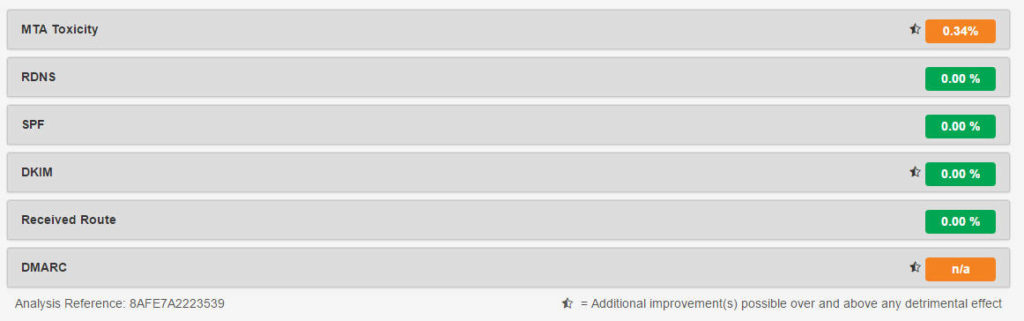
Getresponse ottiene un punteggio spam dello 0,34%, con il server inserito nella blacklist di spamcannibal.org. Tutto il resto è in linea con gli altri provider e ottiene un punteggio elevato.
Designer ed editor email
Prima di entrare nell’editor è possibile scegliere quale template utilizzare, e la scelta è molto ampia. In alternativa, si può optare per un template vuoto e partire da zero.
L’editor è pulito, chiaro, e pieno di funzionalità:
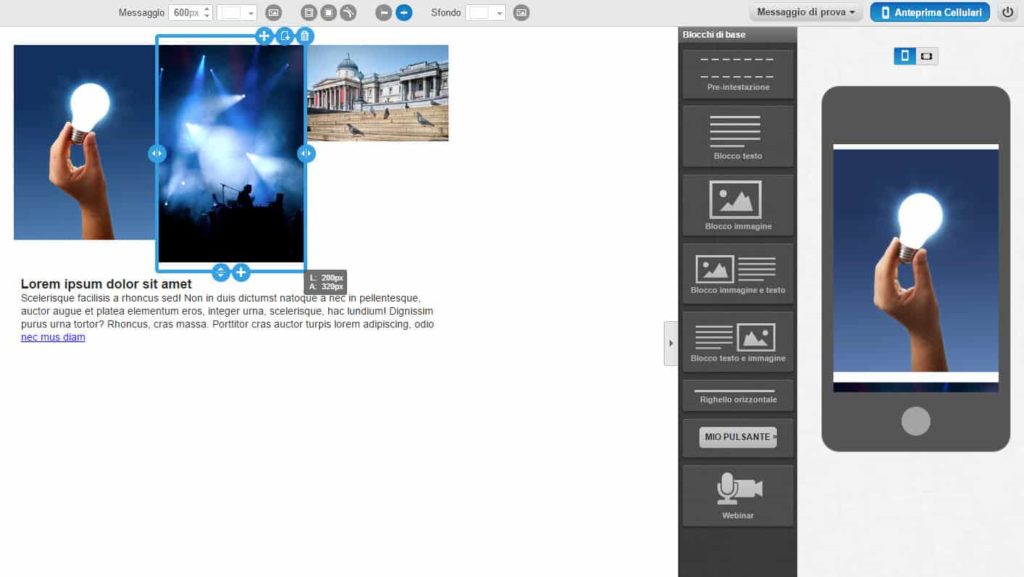
Il layout può essere modificato a piacimento: sfondo, contorni, blocchi di contenuto possono essere posizionati e colorati senza limitazione alcuna.
Si possono inserire blocchi a sinistra o a destra di altri, anche se il procedimento è tedioso e per nulla ottimizzato. I blocchi devono essere solo copiati da altri blocchi, se si vuole posizionarli orizzontalmente, e non creati da zero. Possono essere copiati solo a destra, e se si vuole aggiungere un altro tipo di contenuto, bisogna trascinare il box dalla barra a destra e cancellare il precedente.
Suona complicato? Lo è. Un semplice drag&drop sarebbe stato meglio.
Un aspetto che veramente adoro dell’editor è l’anteprima della versione mobile direttamente a destra. Si aggiorna automaticamente a ogni modifica fatta, permettendo un grande risparmio di tempo. Visto che più della metà delle persone leggono le email da telefono, è indispensabile che si leggano bene.
I blocchi che si possono aggiungere sono i classici: testo, immagine, pulsate, e webinar. Ci sono anche i pulsanti social.
Quello che manca è la possibilità di inserire un blocco di HTML puro. È però possibile andare a cambiare direttamente il codice HTML dell’email, anche se dopo non sarà più possibile tornare all’editor visuale.
A volte l’editor si pianta, è lento e poco reattivo. C’è ancora qualche piccolo ma fastidioso difetto a livello di codice che deve essere risolto prima di considerarla un’esperienza liscia come l’olio.
Non è possibile modificare il blocco di testo “clicca qui per cancellarti”, che viene aggiunto automaticamente insieme alle informazioni di contatto in calce ad ogni email. Viene aggiunta automaticamente durante l’invio.
La pagina successiva è quella che mi delude di più di Getresponse, ed è quella dove si selezionano le campagne a cui inviare la newsletter:
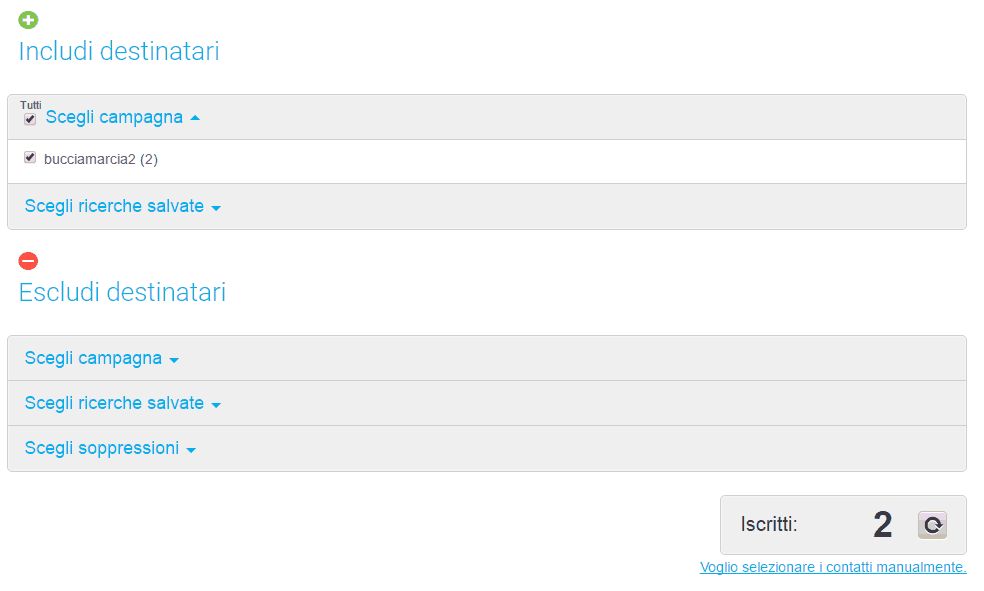
Si può scegliere la campagna, e poco altro. Ci sono le ricerche salvate, ma non si possono creare al momento. Non si possono applicare tag o altri filtri se non con le ricerche salvate. La lista delle esclusioni, seppur presente (già un’ottima cosa), presenta lo stesso problema di scarsa flessibilità.
È data la possibilità di selezionare manualmente gli iscritti a cui inviare la newsletter: un’opzione unica di questo autoresponder.
Infine, c’è la funzione “perfect timing”: Getresponse sceglierà il momento in cui inviare la newsletter nelle prossime 23 ore, e l’invio è personalizzato per ogni singolo contatto in base alle sue precedenti interazioni. Carino in teoria, ma mi sembra più una trovata di marketing che un effettivo strumento utile.
Quindi, qual è il verdetto? Generalmente positivo. Seppur non perfetto, l’editor di Getresponse è flessibile al punto da non limitare la creatività.
Dico “generalmente” e non “estremamente” perché, nei miei test, sono venuto a conoscenza di un grave bug: le bozze sono molto difficili da creare (il bottone è nascosto), non vengono salvate automaticamente, e si cancellano ogni volta che le modifichi senza darti notifica.
Quindi mi sono trovato a creare delle email, formattarle, salvarle, ri-modificarle e uscire pensando fossero sincronizzate. Invece no, bozza cancellata. Per me che uso tanto le bozze, questo è inammissibile.
Peccato: non fosse per questa enorme lacuna, l’editor di Getresponse sarebbe eccellente.
Automazioni
In Getresponse ci sono due tipi di automazione: gli autorisponditori e le automazioni vere e proprie. Visto che il primo è una versione limitata del secondo, parlerò solo delle vere automazioni.
L’automazione si compone di due parti: i trigger, e le azioni. I trigger sono le condizioni che fanno scattare l’automazione, che poi si compone di una serie di azioni fino alla sua conclusione. I trigger sono i seguenti:
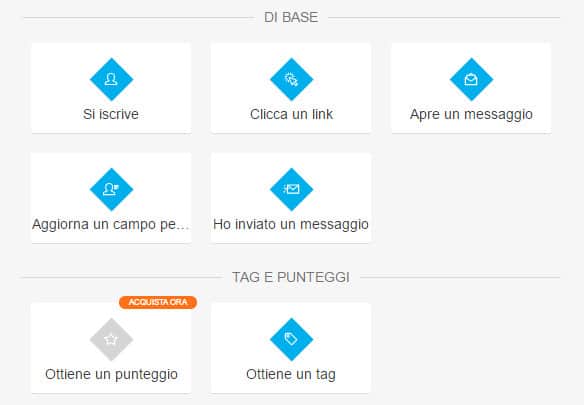
Oltre alla classica iscrizione, si può usare come trigger il click di un link, apertura di un’email, un campo personalizzato o un tag: una discreta selezione.
A questo punto si entra nell’editor, dove con un semplice drag and drop si possono aggiungere e incatenare varie azioni:
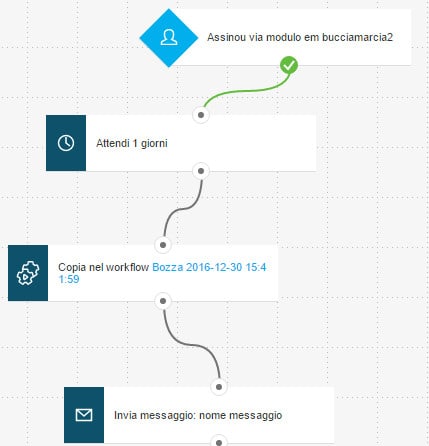
Le azioni che si possono aggiungere sono variegate, ecco uno screenshot:
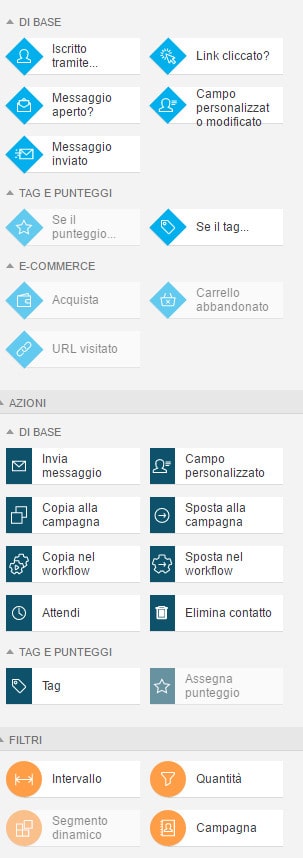
Le opzioni in grigio (oscurate) sono quelle disponibili solo con un piano più avanzato e costoso, del quale non mi occupo in questa recensione.
Da notare che una delle azioni permette di copiare/spostare in un altro workflow (ossia automazione) il contatto, rendendolo a tutti gli effetti un trigger.
Le azioni più interessanti sono quelle condizionali, quelle più in alto. Permettono di dividere gli utenti in base a delle condizioni, e personalizzare quindi il funnel.
Ad esempio, con la condizione “se ha il tag…” posso mandare i contatti che hanno un determinato tag da una parte dell’automazione, e quelli che non ce l’hanno da un’altra. Questo rende Getresponse non solo un autoresponder, ma un sistema di gestione dell’email marketing più avanzato. Grazie alle condizioni, si possono far compiere funnel personalizzati ai contatti basandosi sulle interazioni precedenti.
Purtroppo queste condizioni non sono complete: non posso ad esempio scegliere di dividere in base all’iscrizione ad altre campagne, geolocalizzazione, azioni, presenza o completamento di altre automazioni…
Non è nemmeno possibile usare filtri avanzati per specificare due o poi condizioni diverse, quindi il sistema è tutt’altro che perfetto per chi vuole la massima flessibilità. Ma già così, siamo un gradino sopra agli autoresponder visti finora.
Graficamente l’editor è ben fatto, e tutte le opzioni sono raggiungibili con un click. Ma con funnel lunghi diventa molto confuso, visto che bisogna posizionare manualmente ogni singolo elemento. E se ne voglio aggiungere uno in mezzo, devo o riposizionare ogni singolo campo, o accontentarmi di fare percorsi visivamente aberranti. È come aggiornare un diagramma di flusso in un foglio di carta, dopo qualche modifica viene fuori uno sgorbio per gli occhi.
Il procedimento di creazione del funnel è tedioso, perché bisogna manualmente creare collegamenti fra un elemento e l’altro. Sarebbe stato più semplice se i collegamenti fossero stati automatici, facendo risparmiare tempo.
In definitiva le automazioni di Getresponse sono moderatamente flessibili flessibili. Ci sono alcuni difetti che vorrei vedere corretti, come la mancanza di alcune opzioni e la tediosità e disordine dell’operazione, ma il giudizio è positivo per le potenzialità di email marketing avanzato.
MODULI DI ISCRIZIONE
La prima impressione del tool che permette di creare moduli di iscrizione è: cavolo, quanto è lento a caricasi!
Ma l’editor in sé è ottimo, pieno di opzioni sia di contenuto che a livello grafico. Se tutti gli altri autoresponder soffrono un po’ questo aspetto, Getresponse se la cave bene. Ogni aspetto è modificabile, l’editor drag&drop funziona bene ed è possibile creare moduli più carini che con altri programmi.
È inoltre possibile creare moduli normali, popover o slider (a scorrimento). Pieni voti per Getresponse da questo punto di vista, anche in virtù degli split test che si possono creare semplicemente dall’editor.
L’unica critica è la mancanza di un output in HTML e CSS, che rende impossibile modificare i moduli creati fuori dall’editor di Getresponse. Quindi anche l’integrazione via API è molto più difficoltosa, una cosa che si potrebbe risolvere velocemente se i programmatori dell’autoresponder ne dessero la possibilità. Peccato.
Altre funzioni
Oltre a quanto previsto dagli altri autoresponder, Getresponse per un piccolo pagamento aggiuntivo aggiunge anche la possibilità di ospitare webinar e landing page.
Queste sono due funzionalità che non ho provato perché vanno al di fuori della recensione, e preferisco usare tool specifici per questi compiti. Ma chi si iscrive al free trial li può provare a valutare da sé.
Immediatezza e semplicità
Il primo passo per la creazione di un nuovo account è inserire i dati che verranno usati come mittente per legge in fondo a ogni email. Passata questa breve impostazione, parte il video:
Il tempo è analogo a quello degli autoresponder precedenti con 13 minuti e 20 secondi, quindi l’usabilità è paragonabile agli altri software.
Una volta fatto il primo login si entra direttamente nella pagina principale, senza tutorial o tooltip. Tuttavia c’è un grosso riquadro in alto con le più importanti funzioni: aggiungere contatti, creare moduli, inviare email.
Sono all’inizio rimasto perplesso dall’assenza di lista, per poi capire che le liste c’erano ma sotto un’altro nome: campagne. Non ha aiutato il fatto che la prima campagna fosse già stata creata, aumentando così la confusione. Ma a livello di usabilità questa è l’unica critica che posso fare, visto che altrimenti Getresponse è progettato intelligentemente.
L’aggiunta di un nuovo contatto è semplice, ma troppo basica:
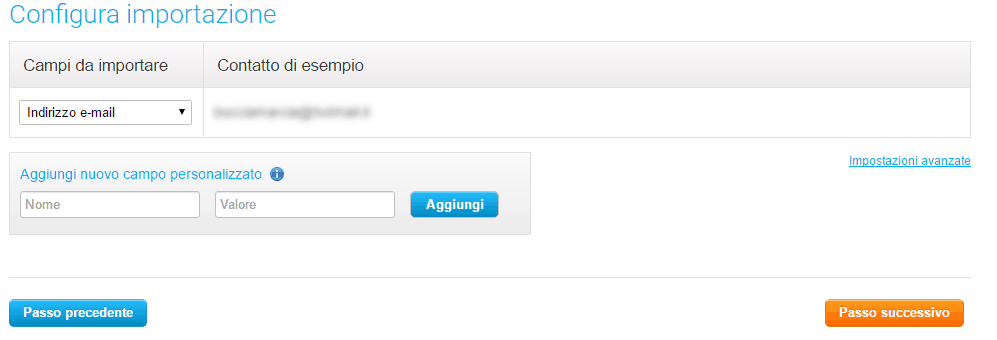
Posso inserire campi personalizzati, ma non tag o altre campagne. Così come Awerber, in Getresponse le campagne sono divise in maniera rigida. Questo è un limite anche nelle automazioni. Anche per questo l’assenza delle tag si fa sentire particolarmente.
Il prossimo passo è stato inviare un’email. L’editor delle email è, in una parola, straordinario. Potente, pieno di opzioni, facile da usare e bello da vedere.
Lo scalino maggiore dell’usabilità si incontra quando bisogna creare un autoresponder. Getresponse ne usa due tipi: gli autorisponditori semplici, e le automazioni.
Gli autorisponditori sono messaggi sequenziali che si possono inviare dopo l’iscrizione alla lista o altre azioni. Non li ho trovati particolarmente pratici: invece della solita impostazione visuale con email seguite da attese di X tempo, l’autoresponder di Getresponse preferisce un’impostazione a calendario.
La parte più confusionaria riguarda le campagne: è difficile capire a quale campagna appartenga un’email che sto programmando, e si rischia di fare confusione quando se ne hanno più di due.
Ma l’autoresponder classico, che ho usato nel video qui sopra, è ormai obsoleto e ha lasciato spazio alle più potenti automazioni. E a questo punto la domanda: non sarebbe meglio eliminare del tutto l’autoresponder per non creare confusione?
Le automazioni mi accolgono con un tutorial interattivo fatto molto molto bene, in cui mi viene spiegata la logica condizionale e le altre opzioni. Il tutorial è completo e si fa in pochi minuti, i miei complimenti. Tutte le opzioni sono facilmente raggiungibili, la grafica è accattivante e l’immediatezza totale. Per uno strumento con così tante opzioni, è un risultato notevole.
La grafica di Getresponse è ottima, ben strutturata e colorata, con le informazioni più importanti sempre presenti. Il menù è la cosa che mi piace di meno: passando il mouse su ciascuna categoria ne compaiono altre, e questo può causare confusione. Sarebbe meglio una struttura ad albero per semplificare la navigazione:
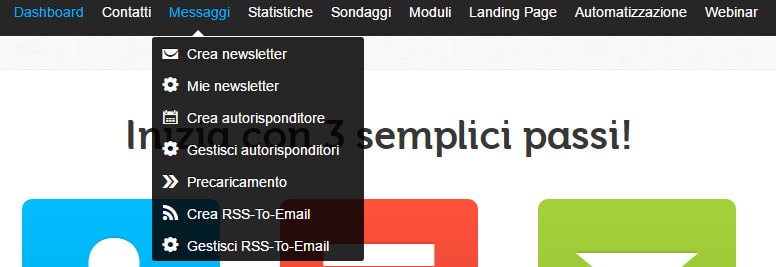
Riassumendo, sul fronte usabilità Getresponse si comporta bene. Non capisco perché abbiano chiamato campagne le liste, e perché sia ancora presente il vecchio autoresponder. A parte questo non ci sono grosse lamentele da fare.
Ho notato una grande attenzione degli sviluppatori verso l’usabilità, che hanno aggiunto una serie di piccoli accorgimenti utili per risparmiare tempo nelle azioni più comuni.
Per chi viene da un autoresponder classico potrebbe essere complicato all’inizio passare alla logica delle automazioni, ma bastano pochi giorni per prenderci la mano e iniziare a utilizzarle correttamente.
Report e analitica
La reportistica di Getresponse per le email singole è adeguata, e tutti i dati principali sono disponibili: open e click rate, ma anche disicrizioni, buonce rate, e segnalazioni di spam. La cosa che manca è la geolocalizzazione, totalmente assente:
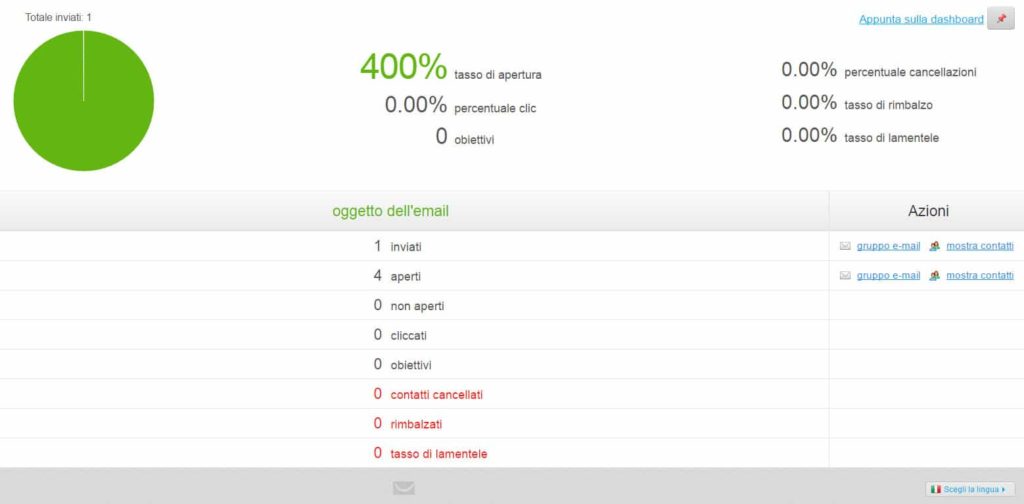
Le automazioni invece non hanno una reportistica affatto, e indicano solo “contatti totali” e “contatti attivi”. Non è specificato cosa siano i contatti attivi.
Una cosa carina, invece, è la possibilità di vedere quanti contatti vadano da una parte e quanti dall’altra in una condizione if/else nell’automazione:

Una funzione interessante, che in parte tampona la mancanza di statistiche globali per le automazioni.
Non è presente il tracciamento web, disponibile invece con la versione Pro leggermente più costosa.
Prezzo
È difficile dire esattamente quale sia il prezzo di Getresponse, visto che è segmentata in più fasce simili come si vede dalla loro pagina. Ma visto che non stiamo parlando di autoresponder e basta, scegliamo la prima opzione (la più economica).
Non è presente una tabella riassuntiva, quindi ecco i prezzi più indicativi:
- 12€ al mese per 1.000 contatti, il minimo.
- 35€ al mese per 5.000 contatti.
- 50€ al mese per 10.000 contatti.
- 200€ al mese per 50.000 contatti.
Notare che tutti questi prezzi sono IVA esclusa, quindi si deve aggiungere il 22% a tutto.
È disponibile un periodo di prova di 30 giorni per valutare il software, e non è necessario inserire i dati della carta di credito.
Lingue disponibili
Getresponse è disponibile solo parzialmente in italiano. Il sito web e il software sono in italiano. La traduzione è completa e professionale. Ma le guide, i tutorial e le domande frequenti sono disponibili soltanto in inglese. Anche l’assistenza via chat, telefono o email è solo in inglese.
Mobile
Il sito di Getresponse non è responsive, e non si adatta bene ai telefoni. Ma è disponibile un’app gratuita e ufficiale con la quale si può fare di tutto.
Conclusione
In conclusione, Getresponse è un autoresponder solido, avanzato e con una grafica pulita e accattivante. Rispetto ai programmi descritti prima, sta facendo il primo salto verso le automazioni e le funzioni CRM. Mancano ancora delle opzioni per essere veramente chiamato un CRM, ma ha fatto il primo passo nella direzione giusta.
Non è tutto perfetto a livello di usabilità e alcune cose andrebbero corrette, ma con un po’ di pazienza si può imparare a usare la flessibilità di questo software per ottenere risultati migliori rispetto agli autoresponder classici.
La valutazione è, a conti fatti, positiva. Getresponse si comporta bene in ogni campo.
Drip
Drip è l’autoresponder di Leadpages, come già dal logo si può intuire. È consigliato da Ryan Deiss (fondatore di Digital Marketer) come miglior autoresponder, un segno che deve essere preso seriamente.
Il vantaggio di Drip è che è supportato da una compagna già immensa, che quindi può inondare la nuova startup di soldi per farla crescere alla velocità della luce. Ma è un software relativamente nuovo, che potrebbe presentare ancora delle imperfezioni. Andiamo a vedere.
Drip è un software di cui ho già sentito parlare, ma non ho mai utilizzato nemmeno nella sua versione di prova.
Deliverability
Questo il rapporto di Sendforensics:

Drip ottiene un punteggio perfetto in tutte le categorie, quindi nulla da segnalare.
Da notare invece che, come tutti gli altri provider, la certificazione DMARC non è ancora presente. Ma al contrario degli altri, Drip costringe i propri utenti ad aderire alle direttive DMARC senza poi implementarle nel proprio sistema di invio: una scelta peculiare.
Prima di permettere l’invio di Email, Drip è l’unico software che richiede l’attivazione manuale anche degli account di prova (serve aspettare qualche ora). Questo, pur essendo un fastidio iniziale, potrebbe aiutare a diminuire lo spam e aumentare la reputazione dei server e la deliverability per tutti gli account.
Designer ed editor email
L’editor di email è molto, molto scarno:
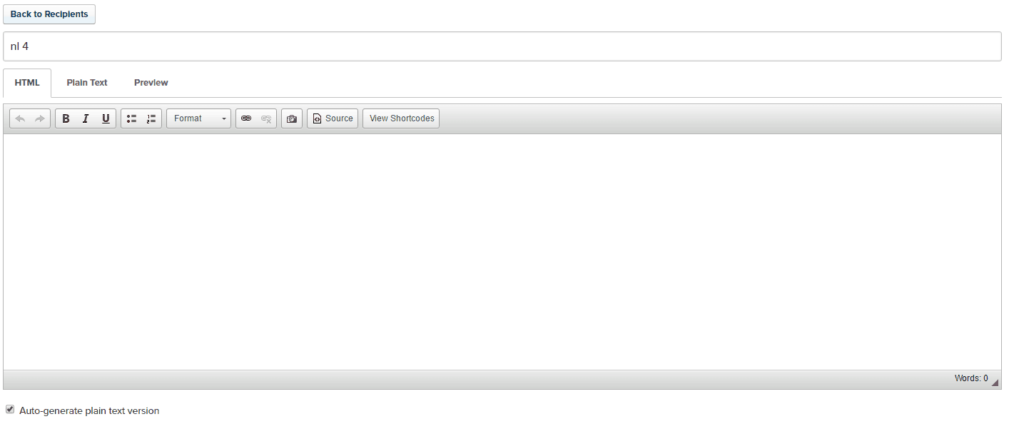
Questo è quanto.
Un editor di testo, senza la possibilità di centrare il contenuto o cambiare il colore (né del testo né di sfondo). Niente drag and drop. Si può scrivere, e si possono aggiungere immagini.
Comprendo la volontà di tenere l’editor il più semplice possibile, ma se mi sono lamentato di Convertkit in precedenza, le mie critiche sono ancora più forti per Drip. Un editor così scarno è inaccettabile per un software il cui unico compito è quello di inviare email.
Automazioni
Così come Getresponse, anche Drip possiede un sistema di automatizzazione che può fare molto più del semplice invio di email:
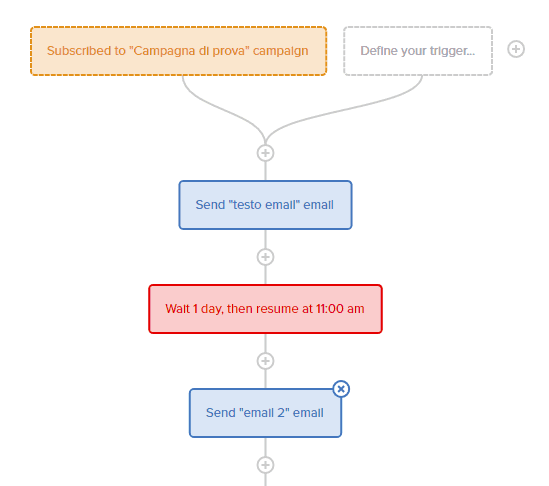
Al contrario di Getresponse si possono aggiungere diversi trigger per iniziare l’automazione, e la scelta è assai più variegata. Tuttavia non è possibile specificare filtri o segmentare ulteriormente l’inizio dell’automazione: quindi niente condizioni e/o, che avrebbero reso l’uso dei trigger molto più flessibile di quanto sia ora.
Una delle condizioni che è possibile impostare è la if/else: manda i contatti da una parte se soddisfano una certa condizioni, altrimenti vanno dall’altra. Questo è il requisito fondamentale per creare delle vere automazioni che personalizzano l’esperienza di ciascun contatto in base alle interazioni precedenti:
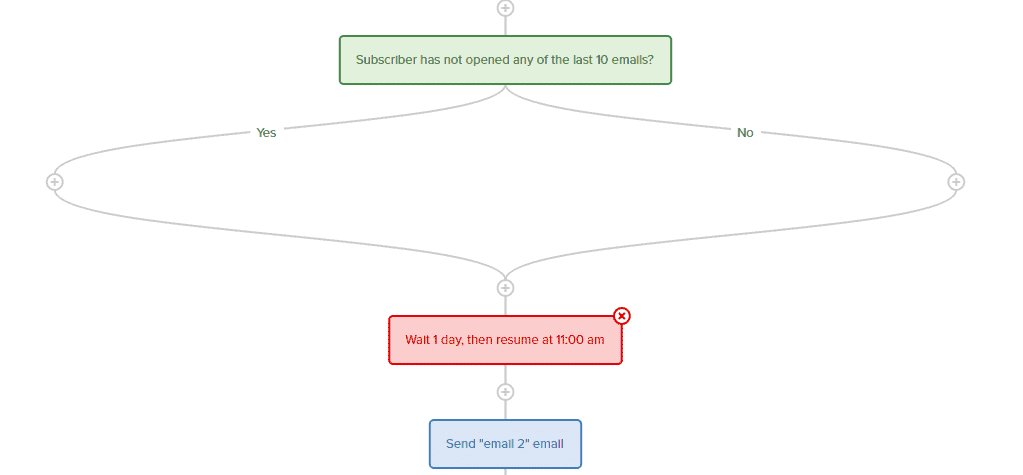
Per aggiungere un’azione si fa click sul simbolo + in qualsiasi parte dell’automazione, e si entrerà nell’editor per selezionare e personalizzare l’azione stessa:
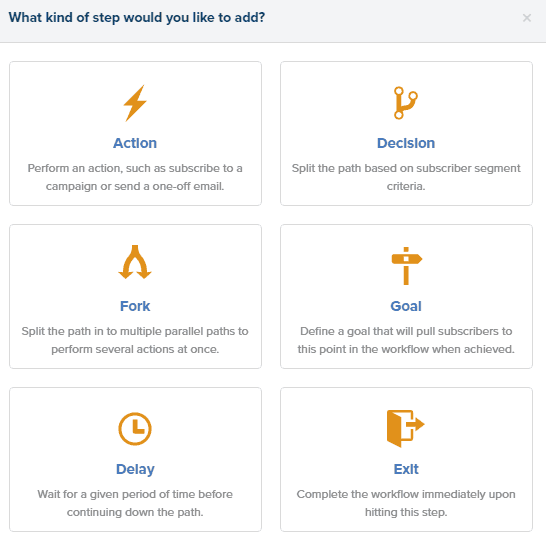
La scelta è buona, e sono da notare due azioni interessanti:
- Il web tracking: è possibile far partire un’automazione quando un contatto visita una determinata pagina web sul sito internet.
- Il goal tracking e scoring, ossia assegnare un punteggio a un utente in base alla sua attività e interazione con il nostro email marketing in precedenza.
Queste due cose, combinate insieme, aggiungono spessore alle automazioni e lo fanno assomigliare a un vero e proprio CRM.
In conclusione la logica condizionale, web tracking e ampia flessibilità di Drip rendono questo autoresponder in grado di accomodare le esigenze di automazione della maggior parte dei marketer.
MODULI DI ISCRIZIONE
Stranamente, il form di default di Drip non è il classico box da inserire nella propria sidebar, ma uno slide-in che compare in maniera dinamica all’interno della pagina. Ecco come appare l’editor:
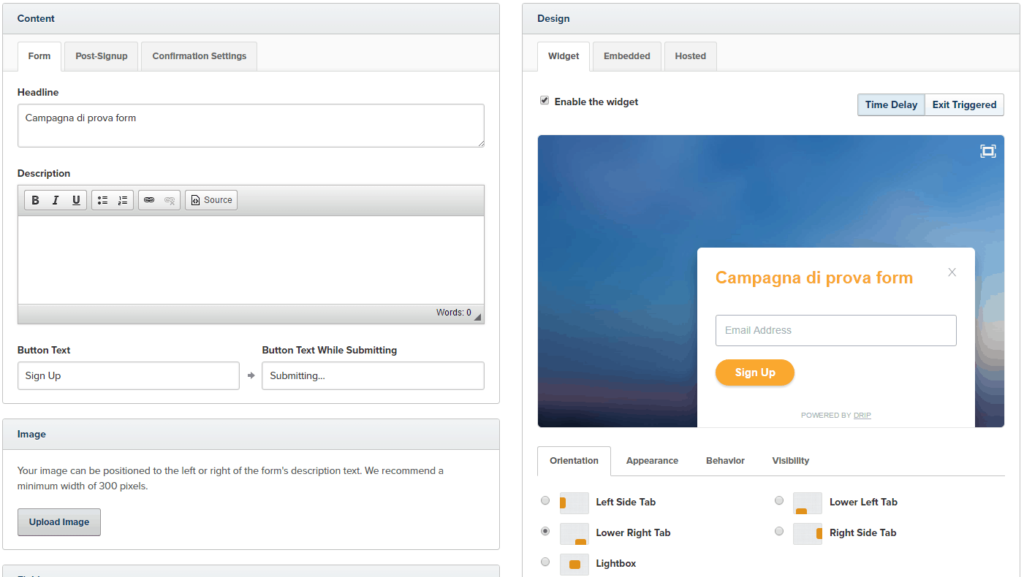
Come si può vedere si può solo modificare il testo, mentre lo stile, le dimensioni e i colori sono tutti preimpostati e non c’è modo di cambiarli. Non è possibile aggiungere nuovi spazi o immagini, o riordinare gli elementi. L’unico modo per compere operazioni sullo stile è di aggiungere CSS al codice del form manualmente.
L’editor è scarno, non adatto a gestire esigenze superiori a quelle di un blogger agli inizi. Ma questo è un tema ricorrente per molti autoresponder, non solo per Drip.
Immediatezza e semplicità
Così come la maggior parte degli altri autoresponder, anche Drip ha un tutorial guidato alla prima registrazione. Inoltre ogni funzione è spiegata da una serie di video semplici e ben fatti, migliorando l’usabilità fin da subito.
Il video parte una volta inserite le informazioni di base, necessarie per la creazione dell’account.
Con un tempo di 15:48, Drip si è rivelato leggermente più lento rispetto alla concorrenza. Quali sono i motivi di questo ritardo?
Anzitutto, la terminologia è confusionaria e il menù non segue la logica utilizzata dagli altri autoresponder. Così come in Getresponse le liste si chiamano “campagne”, e così vengono denominate all’interno del menù. Ma in alcuni casi vengono chiamate per qualche ragione “liste”.
Una volta creata la prima campagna, è stato il momento di inviare la prima email.
La voce “emails” all’interno della campagna sembra la più appropriata, ma non è così: quella in realtà è la pagina dell’autoresponder, dove si possono inviare email sequenziali:

La voce corretta per inviare email è invece broadcast, lo stesso nome scelto da Aweber.
Ora è il momento di scegliere a chi inviare il broadcast: qui scopro che le campagne non sono vere e proprie liste, ma più un sistema per raggruppare contatti che entrano nello stesso funnel. Altra confusione addizionale.
Per inviare un’email agli iscritti di una campagna devo selezionare il filtro appropriato, invece che semplicemente fare click sulla campagna stessa. Una scelta poco intuitiva e laboriosa a mio parere: nessuno vuole mai inviare un broadcast a tutti gli iscritti, ma a una sola lista/campagna.
L’editor di testo mi ha rallentato non tanto per la sua complessità, ma al contrario per la sua esagerata essenzialità: ho perso del tempo a cercare di capire se fosse veramente così scarno, o se forse avessi sbagliato io qualcosa.
Nella schermata successiva ho dovuto inserire le informazioni di contatto e il footer, con la possibilità di modificare il testo (ma non lo stile) dell’obbligatorio messaggio di disiscrizione.
Da notare che per le regole DMARC, che Drip ha già implementato, non è possibile usare un indirizzo email gratuito (Outlook, Gmail, Yahoo) per inviare email commerciali. È quindi obbligatorio acquistare un dominio e usare un mail server a pagamento se si vuole usare Drip.
Altra nota è che l’indirizzo mittente, sia fisico che email, va impostato ogni volta. Si può inserire un default nelle impostazioni, ma questo rende difficile gestire diversi business con lo stesso account.
Non ho potuto inviare la campagna perché prima il mio account deve essere approvato manualmente, ma ho potuto comunque mandare una prova utile per testare la deliverability del server.
La creazione delle automazioni è immediata, dopo aver visto il breve video introduttivo. Alcune opzioni sono ridondanti, c’è un eccessivo caos nella scelta delle azioni. Il menù a scorrimento non è forse il miglior modo di implementarle: avrei preferito dei riquadri più grandi e un aiuto visivo per semplificare la selezione ed evitare confusione.
Ma le automazioni di Drip hanno un grandissimo problema sopra ogni altro: non sono in alcun modo drag and drop. Questo significa che se, ad esempio, voglio aggiungere una condizione if/else da qualche parte al centro dell’automazione, non posso in alcun modo spostare le azioni seguenti. Questo mi costringe a ricominciare da capo un nuovo funnel: un’enorme perdita di tempo se il funnel è già molto lungo.
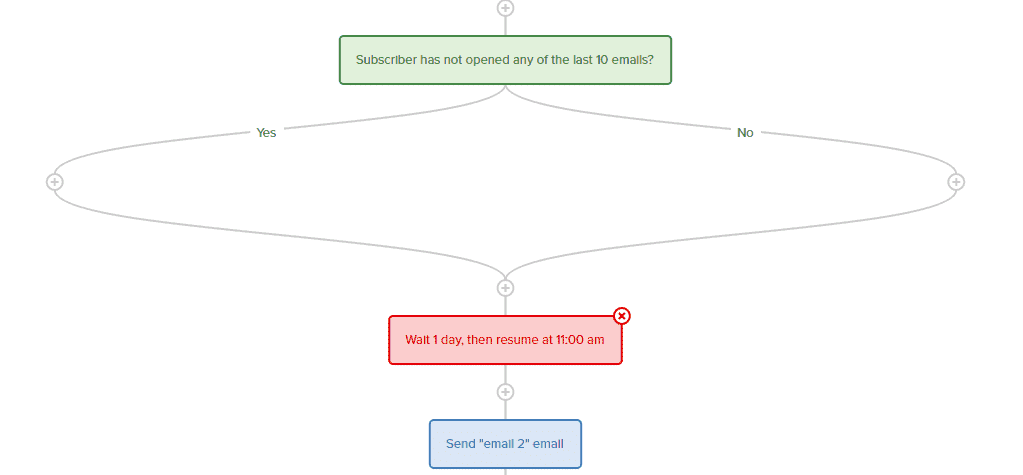
Un problema grave, visto che in fase di pianificazione tutti i funnel vengono cambiati più volte, e che personalmente mi causerebbe ben più di un mal di testa.
A parte questo si tratta di uno strumento che si può imparare ad usare nel giro di qualche ora di pratica intensa, soprattutto se già si conosce la logica condizionale delle automazioni. Pollice in giù per l’intuitività delle automazioni.
In generale, la facilità d’uso di Drip è sufficiente ma non straordinaria. La reportistica è lenta e macchinosa da esaminare, con alcune scelte di design poco felici. Ad esempio le voci “analitica” e “report” sono diverse e contengono dati diversi, pur essendo sinonimi.
Le campagne sono un misto fra liste e “insieme di email di un funnel autoresponder”, ma non riescono a fare bene né uno né l’altro.
Il software è fatto bene e non ci sono problemi che ne compromettano irrimediabilmente l’usabilità, ma resta un gradino sotto alla concorrenza.
Report e analitica
La prima cosa che salta all’occhio nell’analitica è una totale assenza di split test: si possono fare a/b test solo per alcuni parametri (oggetto, ora di invio, mittente) dell’autoresponder. Ma visto che l’autoresponder è obsoleto rispetto all’utilizzo delle più potenti automazioni, che possono fare le stesse cose e molto altro, equivale a dire che gli split test non esistono. Un’altra grave mancanza.
Il report dei broadcast è basilare, e comprende le informazioni classiche di open e click rate, oltre che un andamento orario e giornaliero. Manca la geolocalizzazione.
Interessante la possibilità di tracciare le conversioni sul sito web: il web tracking è presente e si integra in maniera naturale con il software. Fra gli autoresponder di questa recensione, l’integrazione del web tracking di Drip è la più semplice e intuitiva.
Nella scheda campagne si può vedere la crescita giornaliera degli iscritti, il conteggio delle conversioni, ma poco altro.
Le automazioni invece non prevedono alcun tipo di statistica aggregata (globale), ed è solo possibile andare ad analizzare la performance di email singole.
Prezzo
Drip è gratuito fino a 100 contatti, per sempre, e offre tutte le funzioni disponibili anche nel piano a pagamento.
I piani successivi sono:
- 49$ al mese per 2.500 contatti (il minimo).
- 99$ per 5.000 contatti.
- 149$ per 10.000 contatti.
- 254$ per 25.000 contatti.
Per informazioni più dettagliate, consulta la loro pagina pricing.
Lingue disponibili
Drip è disponibile unicamente in lingua inglese.
Mobile
Il sito web di Drip non è responsive, e non è disponibile nessuna app. È quindi meglio accedere solo da PC.
Conclusione
Quindi, cosa ne penso di Drip dopo averlo provato?
La sensazione è che Drip abbia cercato di ereditare la stessa filosofia dell’azienda che l’ha creato: Leadpages.
Leadpages è conosciuto per essere un software funzionale, che fa bene quello che deve fare, ma è troppo limitato per soddisfare le esigenze di chi vuole qualcosa di più. La differenza sta nel fatto che Leadpages è semplice da usare e intuitivo, mentre la suddivisione in campagne di Drip è più complessa da utilizzare rispetto ai sistemi tradizionali.
Come detto, questo non significa che l’usabilità sia terribile: c’è molto da amare in Drip, ma i concorrenti sono un passo avanti.
Le automazioni sono potenti. Il web tracking e il lead scoring integrato alla perfezione sono una cigliegina sulla torta che rendono le automazioni un vero gioiello. Peccato per la facilità di utilizzo appena mediocre.
Tuttavia l’editor email è del tutto insufficiente per le esigenze di tutti se non dei blogger alle prime armi, inaccettabile in quello che si candida ad essere il miglior autoresponder sulla piazza.
SendinBlue
Oggi continuo la mia guida completa alla ricerca del miglior autoresponder aggiungendo alla lista dei software analizzati anche SendinBlue.
Fino a poco tempo fa non avevo mai sentito parlare di questo brand, quindi preso dalla curiosità ho deciso di aggiungerlo a questa lista perché secondo me se lo merita.
A quanto ho capito dal sito istituzionale, questo SendinBlue è francese. Ma andiamo a vedere subito come si è comportato nella prova sul campo.
Deliverability
Visto che è passato un po’ di tempo dalla stesura delle altre recensioni, il grafico riassuntivo che vi propongo è differente. Ecco quindi il rapporto di Sendforensics:
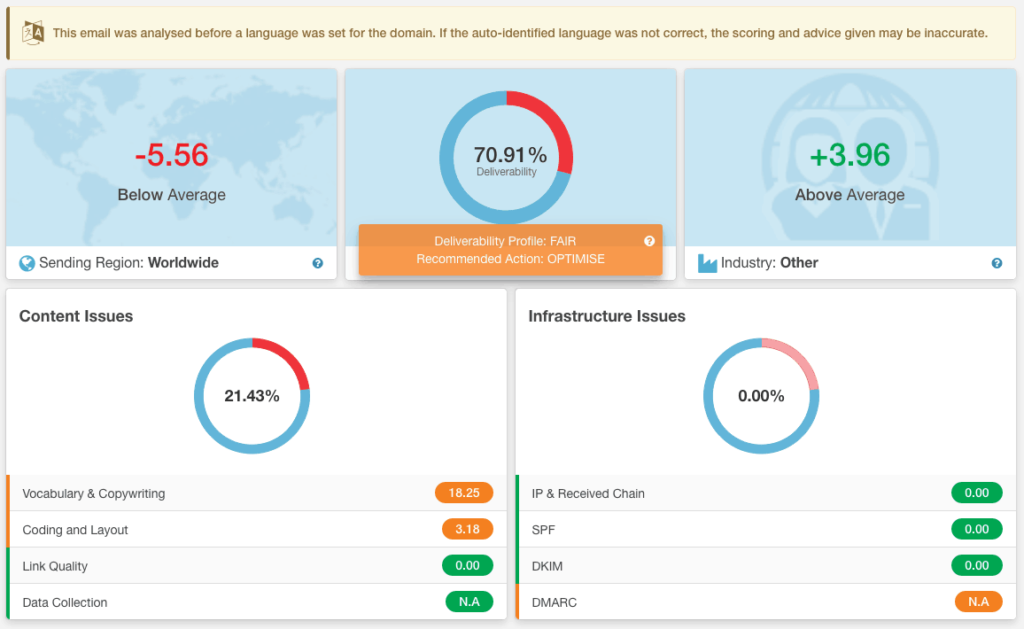
L’infrastruttura di SendinBlue non contiene nessuna criticità, e il risultato di 71% di deliverability è influenzato dal vocabolario e dal copywriting (che era praticamente inesistente), quindi non è una grossa pecca, anche perché il sito Sendforensics non era configurato ancora a dovere.
Layout
Bisogna innanzitutto dire che SendinBlue mi ha colpito per la sua grafica pulita e ben strutturata. Ho notato alcuni errori di traduzione che mi hanno fatto sprecare ben più di qualche minuto, soprattutto perché all’inizio, subito dopo la verifica del mio account email, mi ha proposto una pagina intitolata “Chiudi la mia iscrizione”.
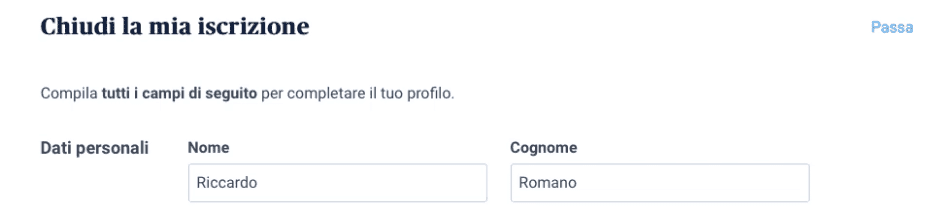
Dapprima ho compilato, poi ho preferito saltare questa fase per capirci un po’ meglio. Una volta saltato questo step, il sistema mi dà il benvenuto dalla sua dashboard chiara e pulita:
Nella dashboard viene indicato di completare tre passaggi per convalidare il mio account, ma sulle prime ho deciso di andare direttamente a provare a creare una email, lasciando i primi due step ad un secondo momento.
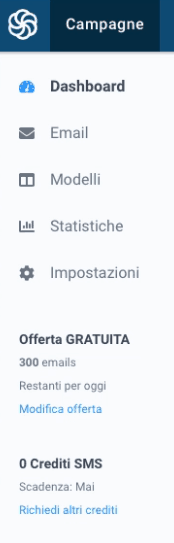
Sulla sinistra ho il classico menù per poter accedere alle funzioni principali relative alle email: dashboard, email, modelli, statistiche ed impostazioni.
Subito sotto, un reminder riguardante le caratteristiche del mio account gratuito, che vedremo in seguito.
Questo menù cambia a seconda dell’area in cui mi trovo, definita da alcuni grandi tab in una barra blu nella parte superiore della schermata:

Campagna
Una cosa che non avevo capito in prima battuta è la definizione di campagna: pensavo erroneamente fosse in stile AWeber, dove con questo termine si identifica un’automazione costituita da più email. Invece SendinBlue considera con questo termine la singola email (come fa Active Campaign).
Cliccando sul terzo punto “Crea e programma la tua campagna”, viene caricata una pagina molto chiara: al centro in alto ci sono le 4 fasi che bisogna completare per definire la campagna, la prima delle quali è “Impostazioni”.
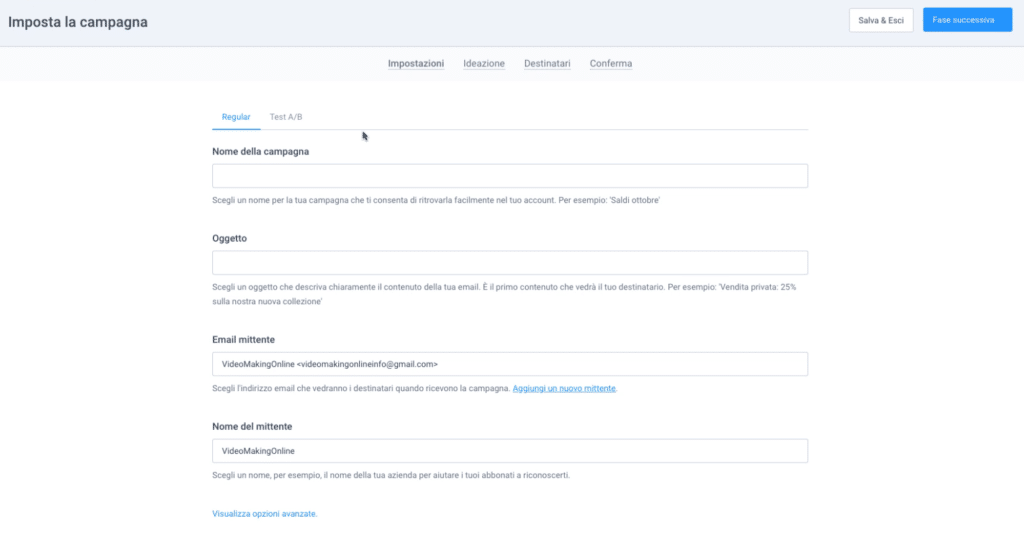
Noto subito con piacere che c’è la possibilità di scegliere tra una email tradizionale ed uno split test, ma visto il mio obiettivo proseguo per la strada definita “Regular”.
Scelgo quindi il nome e l’oggetto della campagna e proseguo al secondo passaggio “Ideazione”.
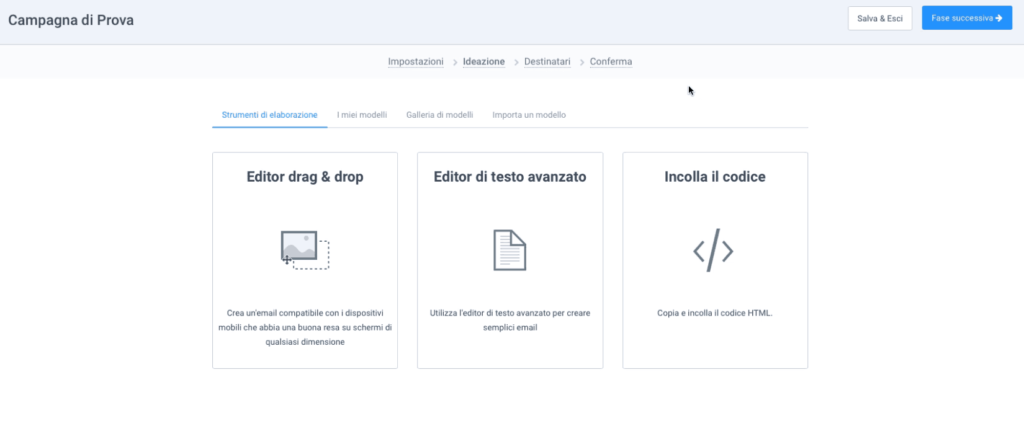
Ancora una volta mi trovo di fronte una pagina veramente chiara e semplice con tre grossi riquadri di scelta in primo piano: devo scegliere il tipo di editor che preferisco. Decido di utilizzare, come ho fatto anche per gli altri autoresponder, l’editor drag & drop, di sicuro la scelta più semplice per un utente comune. Ad ogni modo, la possibilità di utilizzare un editor più avanzato o addirittura un codice sorgente, rende la creazione dell’email veramente flessibile in base ai propri gusti o necessità.
NOTA: in realtà qui c’è di nuovo un piccolo errore di traduzione, o meglio un’imprecisione. L’ho notato solo quando ho fatto l’accesso con un browser differente settato in inglese: la seconda opzione non l’ho interpretata bene in italiano perché pensavo fosse un editor più avanzato del drag and drop, in realtà la dicitura inglese è “Rich Text Editor”, ovvero un editor di testo formattato, quindi in realtà è più semplice del drag and drop, non più avanzata.
Da questa pagina, grazie alle piccole tab a disposizione sopra ai tre grossi riquadri, posso trovare il link ai miei modelli, che ovviamente porta ad una pagina vuota adesso, alla galleria di modelli e all’importazione di un modello (successivamente sarà presente anche un altro tab, quello dei messaggi recenti).
Una piccola nota: ci sono ben 65 modelli di email già pronti all’uso e ben realizzati dal punto di vista estetico.
Designer ed editor di email
L’editor, ancora una volta mi ripeto, è ben strutturato e semplice:

sulla sinistra ho tutti gli elementi inseribili, al centro il corpo della mail e sulla destra il riquadro di opzioni che cambia a seconda dell’elemento scelto.
Guarda caso, si fa per dire, la struttura proposta da SendinBlue è praticamente uguale a quella che voglio realizzare io, di conseguenza decido di sfruttarla. Mi è poi venuto in mente che per le altre prove eseguite sono sempre partito da una pagina bianca, così ad un certo punto interrompo e vado alla ricerca di una pagina bianca.
Ricerca vana: il sistema non permette di partire da una pagina bianca, (se non tramite l’editor di testi formattati, ma con questo è complicato dividere il testo su due colonne) bisognerebbe cancellare la struttura già proposta e ripartire da capo. Che sbatti! Quindi torno sui miei passi e ricarico il lavoro già salvato.
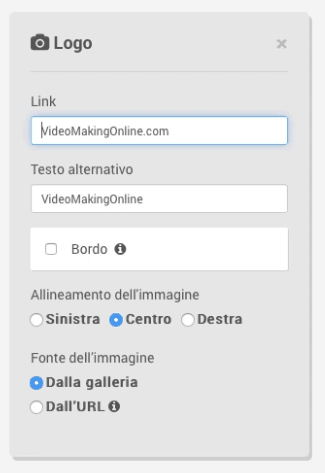
In questa prima fase ho importato un logo che si è rivelato enorme e non ho trovato modo di rimpicciolirlo, strano in un editor che tutto sommato mi sembra proprio
ben fatto. Magari non so bene dove “mettere le mani”, ma per motivi di tempo vado avanti e scelgo un altro logo, più piccolo e adatto come header. Una volta trascinata l’immagine al suo posto, il riquadro sulla destra mi dà la possibilità di scegliere le varie opzioni, come il link per l’immagine e il suo testo alternativo. Posso anche contornarla e allinearla a sinistra o a destra.
Alcune note a margine.
La prima è che in editor di altri concorrenti ho trovato già a disposizione alcune immagini da poter utilizzare, qui invece la libreria risulta completamente vuota, quindi devo già avere a disposizione le immagini che voglio usare.
La seconda è che c’è la possibilità di effettuare una modifica all’immagine caricata:
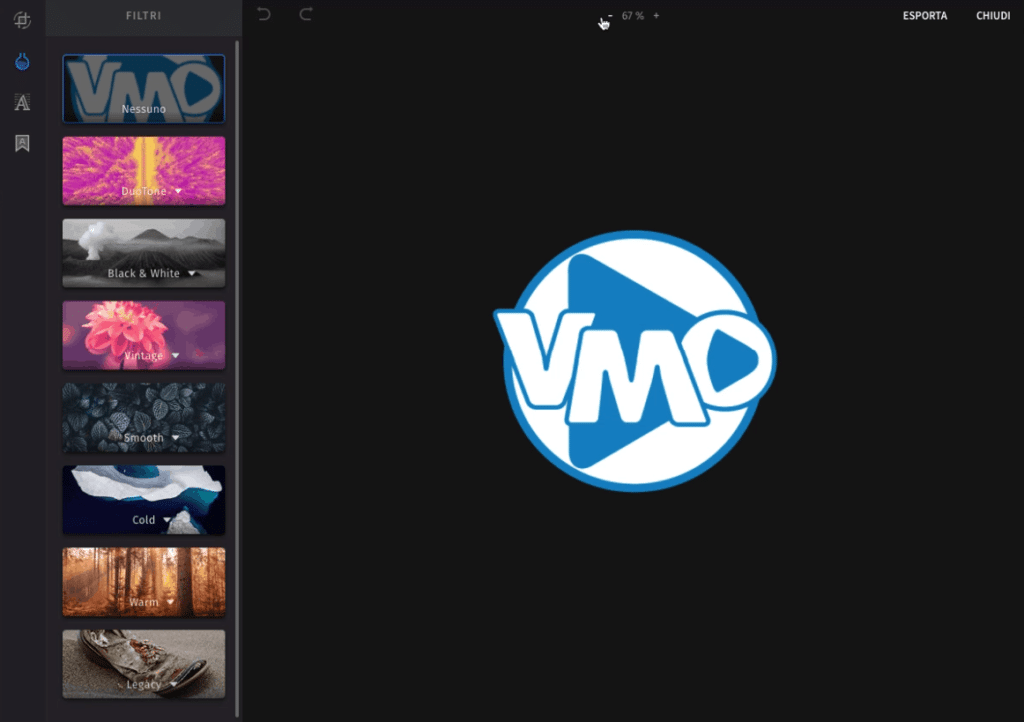
Posso applicare filtri, effettuare ritagli (personalizzati o più comuni), scrivere del testo semplice o anche articolato. A onor del vero non ho provato queste opzioni, quindi non garantisco sulla bontà del risultato finale. Avere questa possibilità è comunque notevole per un autoresponder.
La terza è che posso vedere in anteprima come verrà visualizzata la mail su tablet e cellulari.

Decisamente un’ottima caratteristica.
Dopo aver analizzato l’editor delle immagini, proseguo con la compilazione dell’email. Portare a termine ciò che voglio fare è una passeggiata di salute: il layout dell’email è simile a quello che voglio realizzare io, quindi mi basta inserire il testo nel posto giusto e togliere qualche spunta (per esempio per cancellare gli spazi per le immagini delle due colonne proposte).
In effetti ho anche fatto più del dovuto perché ho anche personalizzato i pulsanti già presenti, anche se dopo ho scoperto che tramite una spunta potevo eliminarli.
Inoltre ho dovuto dedicare un po’ di tempo a cancellare elementi che non mi servivano, come ad esempio le iconcine dei social media a fine email, ma ho apprezzato la loro presenza. Qui è da notare che con la versione gratuita non è possibile cancellare il logo SendinBlue dall’email: sicuramente è un’opzione disponibile solo per i profili a pagamento. Poco male.
Finisco quindi di compilare il resto del piè di pagina e posso finalmente procedere oltre cliccando sul pulsante blu “Salva & esci” in alto a destra.
Il sistema mi presenta quindi l’anteprima completa del mio messaggio di posta elettronica. Anche qui ho la possibilità di cambiare tra il layout desktop e quello mobile.
Ecco il risultato finale:
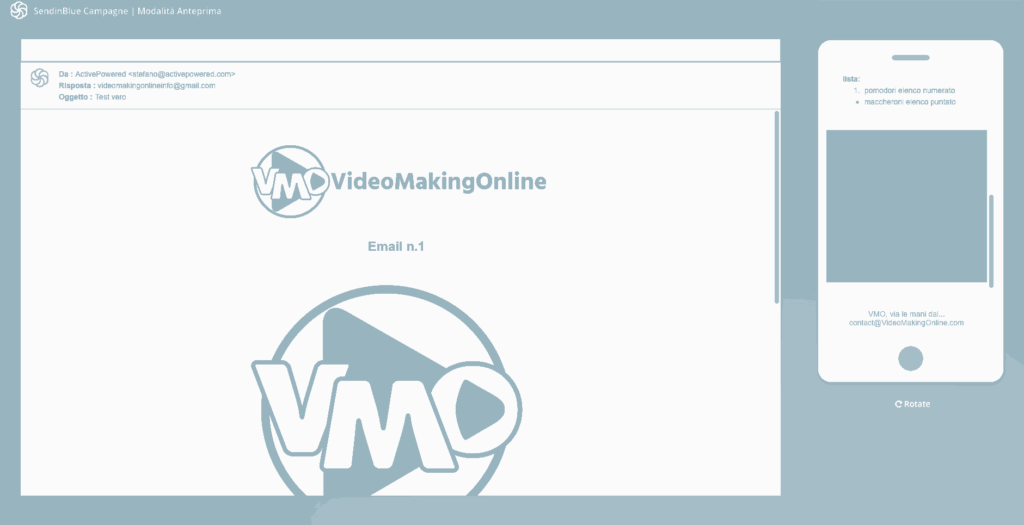
Essendo tutto a posto, posso andare alla fase successiva, in cui devo selezionare i destinatari. Lo faccio scegliendo la lista o la sottolista, che posso definire al volo (si chiama segmento).
A questo punto mi ricordo che non ho ancora definito alcuna lista o contatto, e il sistema me lo ricorda tramite un messaggio in alto:

quindi clicco per saperne di più e mi ritrovo nella dashboard: completo il mio profilo ed importo i contatti.
Importazione dei contatti
Ecco la schermata di importazione dei contatti:
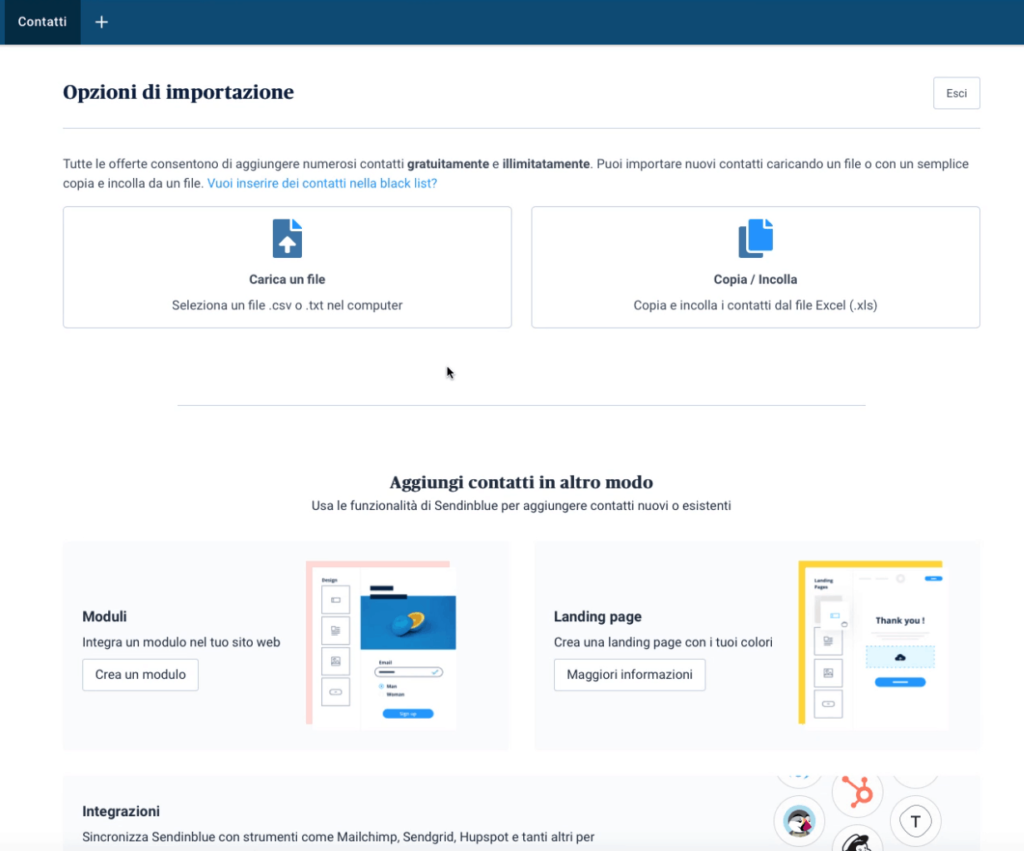
posso scegliere diversi modi per importare i contatti.
I primi due sono quelli “reali”, o per lo meno sono i modi di importazione vera e propria, per come lo intendo io: o da un file (di testo o in virgola separata), oppure da un copia incolla di un foglio di calcolo. Gli altri modi di “importazione”, in realtà sono i classici modi di aggiunta di un contatto: tramite moduli, landing page o integrazioni con software di terze parti. Siccome io ho solo un contatto da aggiungere alla mia lista scelgo il secondo metodo, ovvero il copia/incolla.
La schermata successiva spiega attentamente come deve essere strutturato il file per il copia incolla, quindi io incollo il mio indirizzo di prova e inserisco un secondo valore che chiamo “test”, che sarà il nome del mio utente. Tutto piuttosto semplice anche qui.
Quando i miei dati sono stati importati, il sistema me li fa mappare, ovvero attribuire al dato importato il campo corretto. Nel mio caso è semplicemente il campo “email” e il campo “nome”.
Infine devo selezionare la lista in cui importare i dati e confermare la mia scelta dichiarando che i miei contatti sono consenzienti e non sono dati acquistati da terzi.
Nota: Sebbene l’importazione sia andata a buon fine, il sistema continua a segnalare che il secondo punto per convalidare il mio account non è ancora stato completato. Ho provato a farlo con due browser differenti, ma la situazione non è cambiata. Probabilmente cambierebbe se importassi dei file più corposi, ma non ne posso essere certo in questo momento.
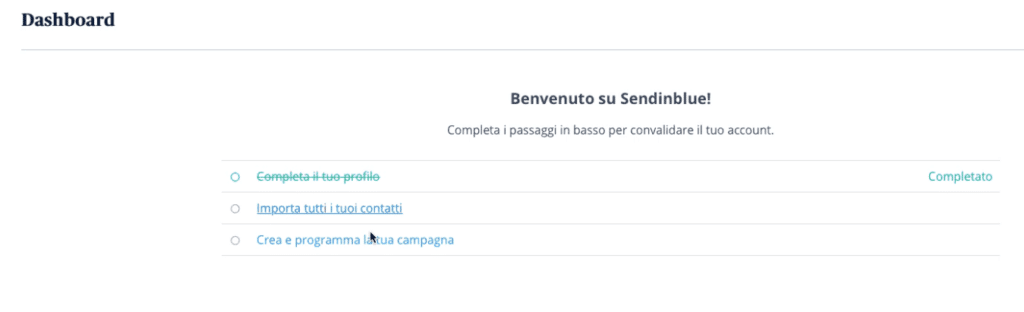
Integrazione con altri software
Spendo qualche parola per le integrazioni con altri software.
Ci sono 8 integrazioni disponibili, che al momento in cui scrivo questo articolo sono con:
- Active Campaign
- Constant Contact
- Drip
- GetResponse
- Hubspot
- MailChimp
- Pipedrive
- SurveyMonkey
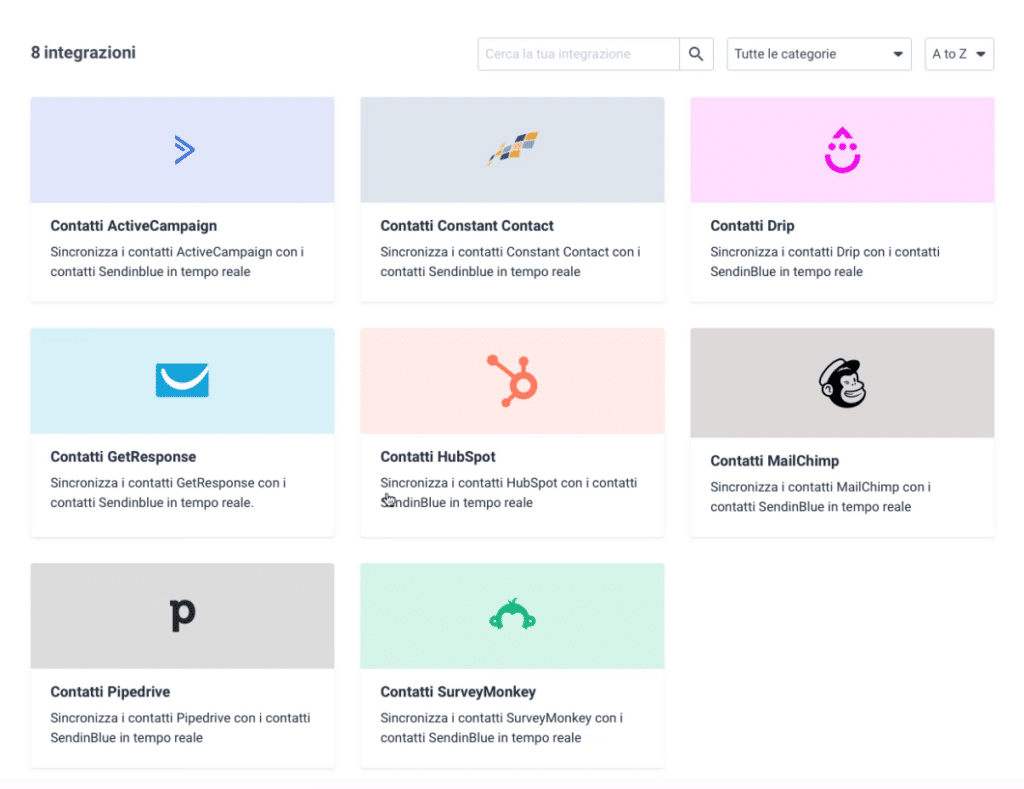
Tramite queste integrazioni posso perciò sincronizzare i dati che ho in un’applicazione esterna con SendinBlue. Secondo me un notevole spiraglio di apertura verso l’esterno che può tornare utile in momenti di transizione tra un software e l’altro o, perché no, di utilizzo contemporaneo. Ci sono praticamente tutti i migliori autoresponder sul mercato tranne Aweber, lo annoto proprio perché è uno dei più conosciuti.
Ad ogni modo, una volta aggiunti i contatti alla mia prima lista, posso selezionarla nella creazione della campagna di prova e passare alla fase successiva, l’ultima, che è quella di conferma.
E’ tutto pronto per inviare la mia prima campagna, e posso controllare tutto quanto tramite il resoconto che mi viene presentato in questa pagina. E’ tutto a posto, quindi ora ho tre scelte: salvare ed uscire, inviare una email di prova oppure programmare l’invio, che può essere istantaneo o in una certa data futura. C’è la possibilità anche di inviarla tramite un’ulteriore opzione, cioè quella dell’orario migliore; purtroppo questa è una soluzione disponibile solo per gli account a pagamento.
A questo punto, come ho già detto, mi rendo conto che SendinBlue chiama “campagna” la singola email, e non quello che intendevo io all’inizio, cioè una sequenza di più email (come fa aweber ad esempio): sono in effetti arrivato alla fine del percorso e ho preparato solo un’email.
Quindi cerco un po’ in giro e osservo che c’è un segno “+” nella barra dei tab in alto:

Cliccandolo si apre un mondo nuovo: integrazioni e app da poter utilizzare.
Scorrendo la pagina verso il basso, si possono vedere le 9 app disponibili:
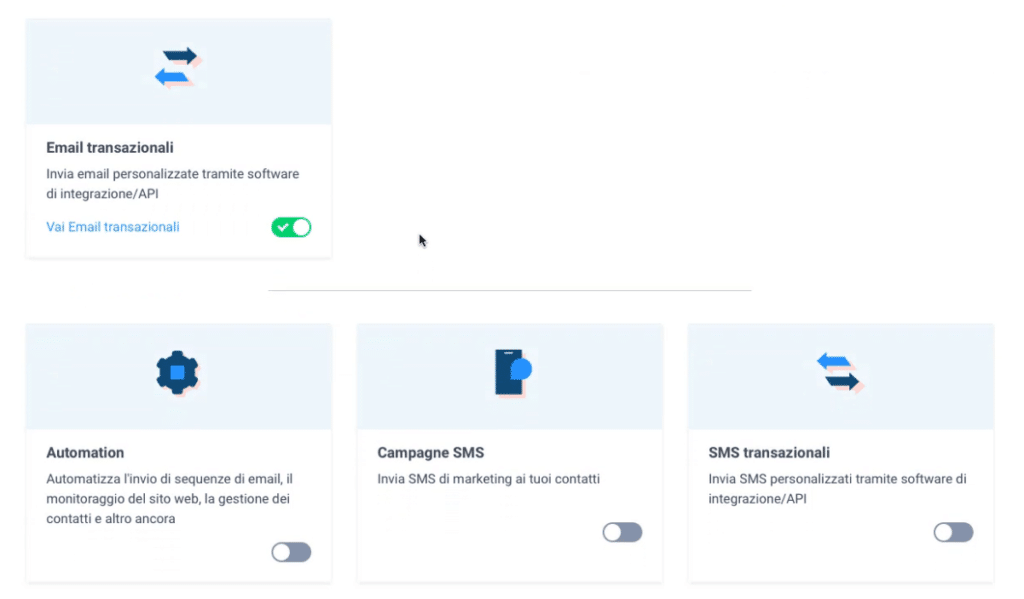
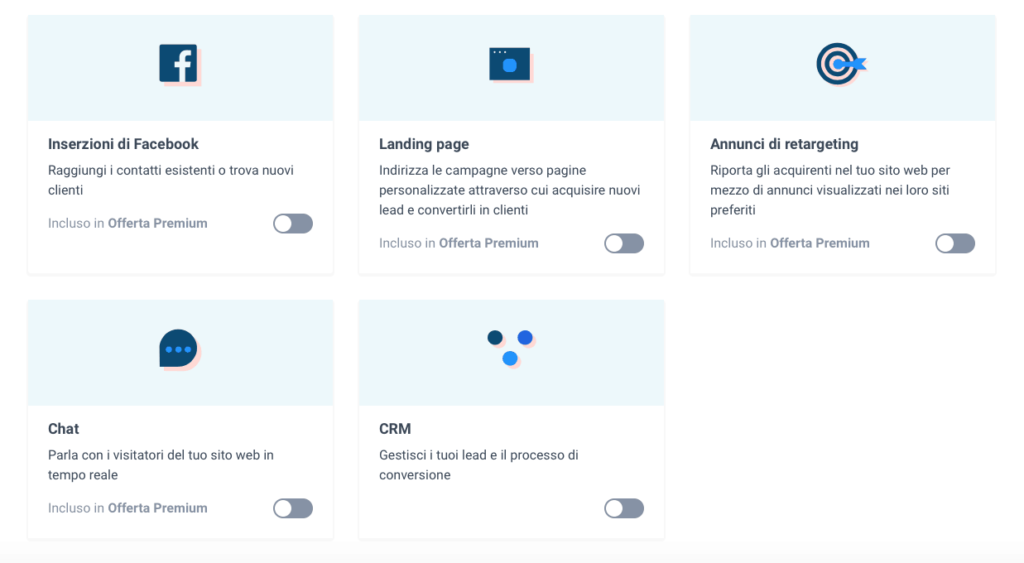
In ordine sono:
- Email transazionali, ovvero l’invio di email attraverso software di integrazione o API (serve infatti definire SMTP e un po’ di altre cose per attivarla)
- Automation (è quello che serve a me)
- Campagne SMS
- SMS transazionali
- Inserzioni di Facebook (opzione Premium)
- Landing page (opzione Premium)
- Annunci di retargeting (opzione Premium)
- Chat (opzione Premium)
- CRM, ovvero la gestione dei lead e del processo di conversione.
Un bel mucchio di roba. Non è questa la sede per analizzarli uno per uno, anche perché non ho un account di tipo Premium, ma direi che le loro funzioni siano piuttosto chiare.
La sensazione che ho in questo momento è che sia tutto “troppo bello per essere vero”, nel senso che ci sono software appositi per inviare solamente SMS oppure solo per fare da CRM. Non vorrei che con tutte queste parti aggiuntive, alla fine non si abbiano le funzionalità corrette. E’ solo una sensazione, ma facendo un parallelo con il mondo della musica è come avere un impianto stereo a pezzi separati oppure un impianto tutt’uno: il primo tipo è sicuramente migliore e più versatile, anche se probabilmente più costoso del secondo.
Automazioni
A questo punto cerco di attivare “Automation”. Vengo introdotto all’automazione da un video (in inglese, che non guardo)
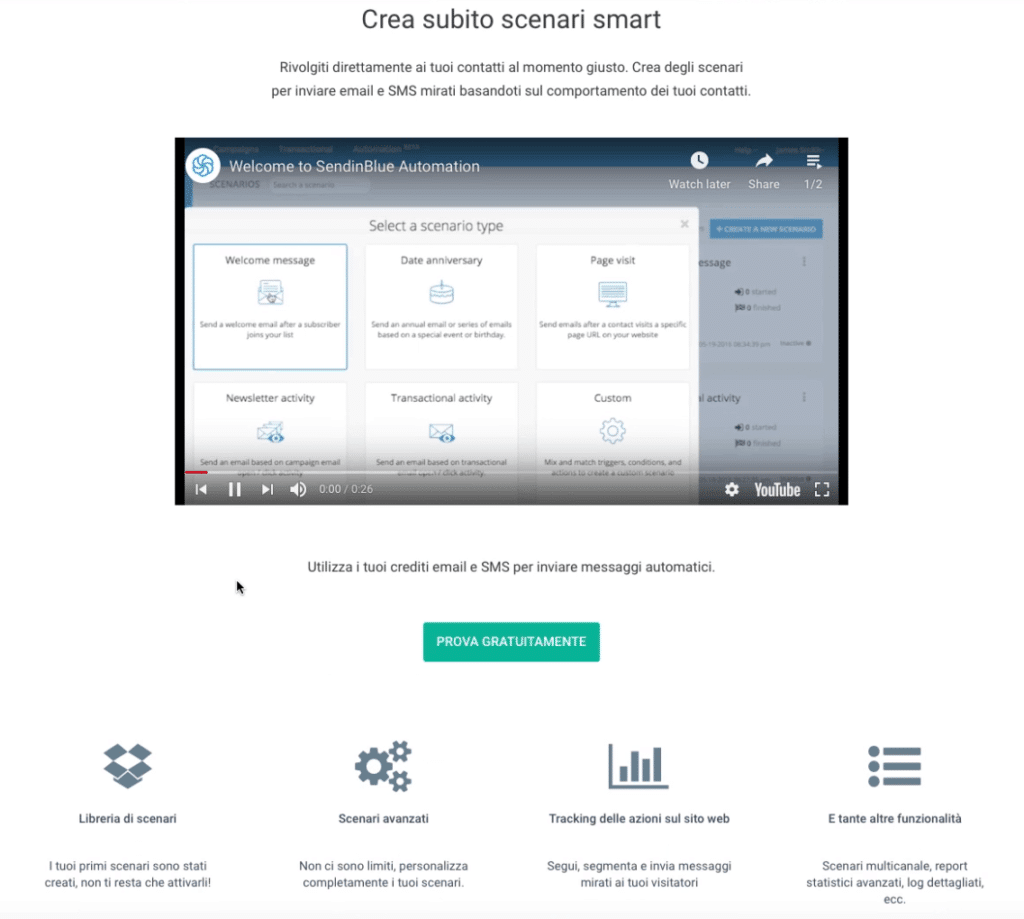
e quando clicco sul pulsante “prova gratuitamente” per attivarlo, il sistema mi dà un errore.
Riprovo… mi dà nuovamente errore… Vado a verificare se ci sono altre opzioni da attivare, controllo un po’ tutte le impostazioni che incontro, ma nulla da fare. Visto che sto usando Safari, provo un altro browser (Firefox) e dopo aver effettuato l’accesso, magicamente tutto funziona. Mi sposto nuovamente su Safari, eseguo un refresh della pagina e… funziona! Misteri della tecnologia, ma questo scherzo mi fa perdere più di 5 minuti.
Ad ogni modo, problema superato.
La prima pagina è un benvenuto che mi obbliga a fare un tutorial in sei passi (in realtà potevo saltarlo, ma ho preferito vedere i suggerimenti):
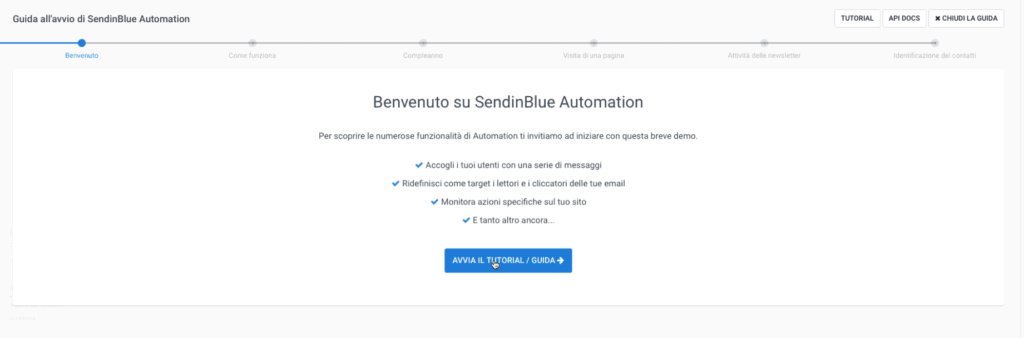
Qui apprendo che l’idea alla base dell’automazione è partire da un evento “trigger” chiamato Punto di ingresso, passare attraverso l’automazione e terminare con un’azione.
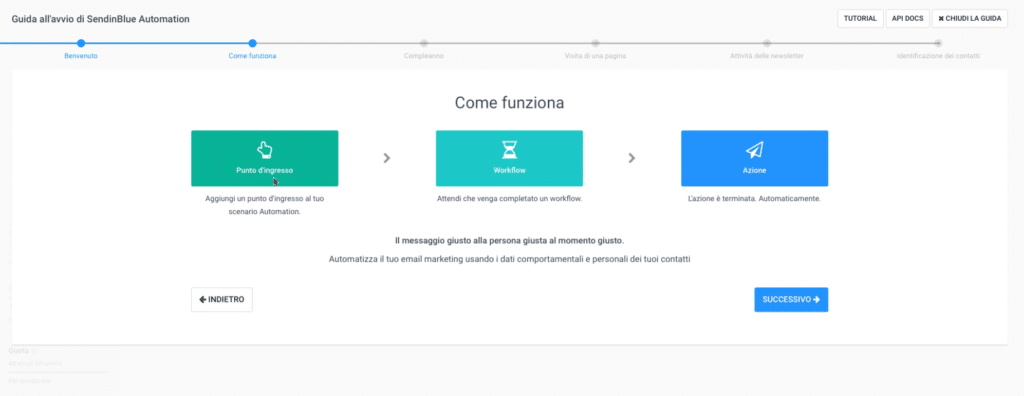
Il Punto di ingresso è uno Scenario iniziale, come ad esempio il compleanno di un utente, oppure la visita di una pagina, oppure l’apertura di una email.
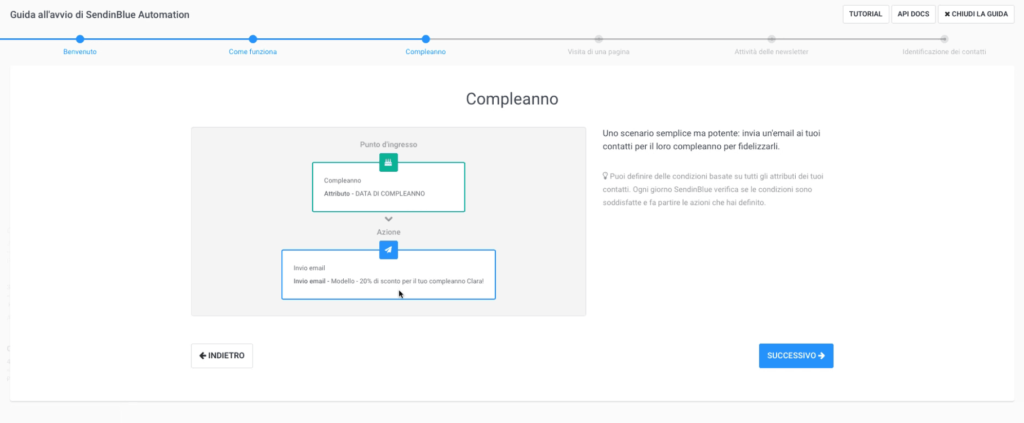
Questi scenari vengono attivati tramite l’identificazione dei contatti che può avvenire attraverso cookie oppure tramite la “funzione identify”, ovvero una stringa di codice da inserire nel proprio sito internet. Per seguire le azioni dei contatti, esiste la funzionalità “Track events” che fa partire uno scenario in base al comportamento di un utente sul sito.
Ora sono pronto a creare il mio primo scenario, quindi mi tuffo nella configurazione.
Intanto noto che mi arriva una mail, in italiano, in cui mi viene dato il benvenuto al servizio di marketing automation, che sembra essere in beta al momento, e mi vengono suggeriti i punti da cui partire:
- creare il mio primo scenario
- testare e attivare il primo scenario
- installare lo script Automation
Vediamo il primo punto.
Questa è la schermata per la creazione dello scenario:
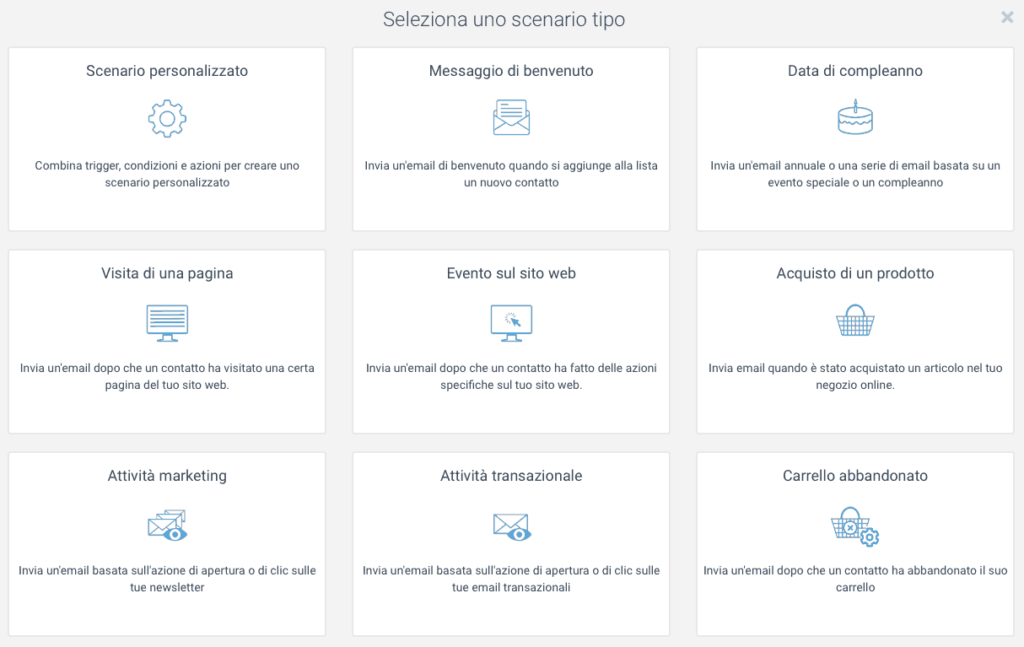
Come si può vedere ci sono molte opzioni disponibili, e visto che io non ho ancora impostato nulla, come carrello per il sito o date di nascita dei miei contatti, opto per usare lo scenario “messaggio di benvenuto”.
Anche in questo caso è tutto molto semplice, basta seguire i passi proposti.
La rappresentazione grafica dell’automazione è molto chiara:
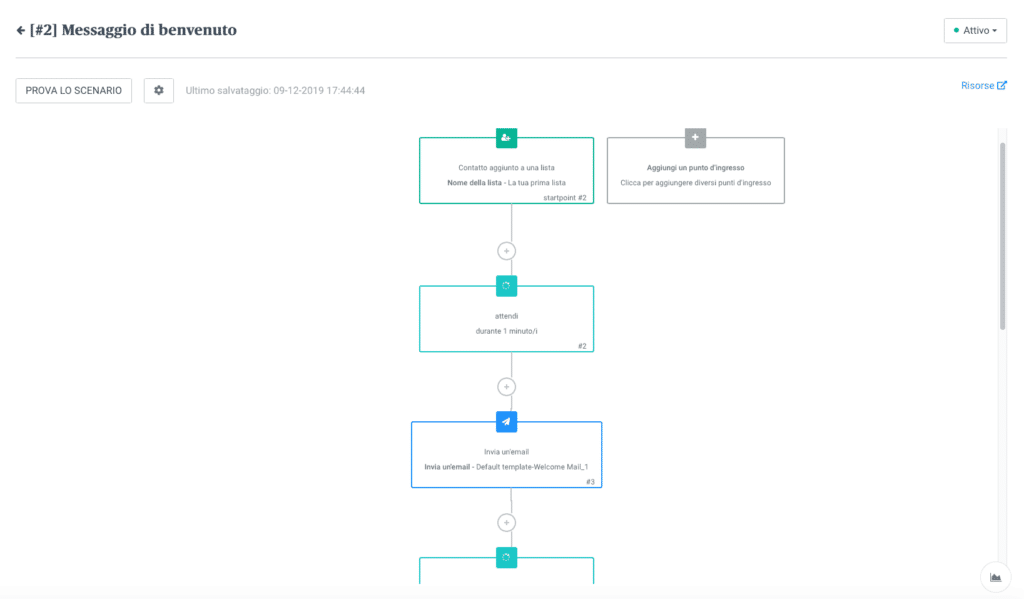
Ecco una nota dolente: quando si aggiunge un’email all’automazione, il sistema dice di scegliere o creare un modello, ma per la mia visione delle cose non dovrei aggiungere un modello ma una mail specifica. Infatti SendinBlue non mi dà la possibilità di personalizzare il modello, ma solo di sceglierlo…. e allora di che modello si sta parlando? Anche questo passo mi è costato un bel po’ di tempo per capirlo.
Nota molto positiva: si possono automatizzare molte azioni, compreso lo split test.
Ecco una lista:
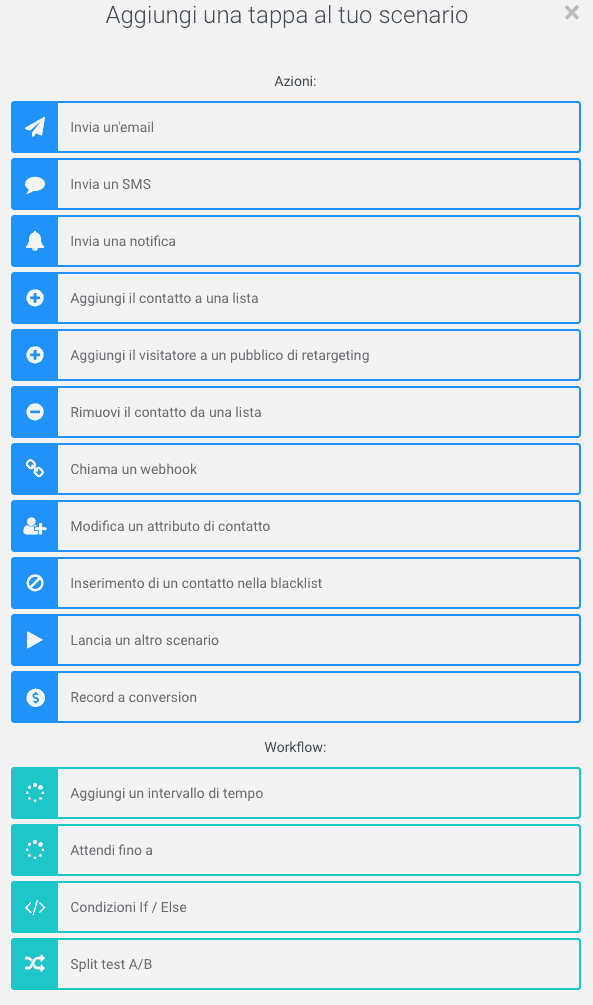
Moduli di iscrizione
I moduli di iscrizione si trovano nel tab dei contatti:
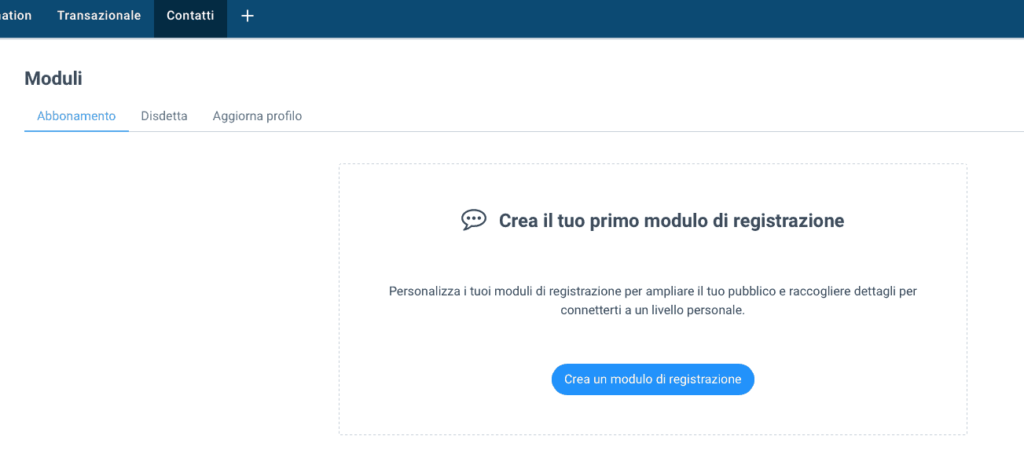
e la configurazione avviene passo passo ed è, a costo di ripetermi, molto semplice.
Prima si sceglie il nome, poi si crea la grafica (sempre con il drag&drop), si stabilisce la lista per il modulo, si scelgono le impostazioni per la conferma – nessuna, email singola o doppia – (qui veramente interessante la possibilità di rifiutare gli indirizzi di email temporanei tipo MyTrashMail), poi si scrivono i messaggi (operazione riuscita, informazioni non valide, errore, campo vuoto e utente già presente: questi sono comunque già precompilati) ed infine si hanno i codici di condivisione: o un link o vari modi di integrazione, come iframe, HTML e HTML semplice.
Immediatezza e semplicità
SendinBlue mi ha colpito per la sua immediatezza.
Graficamente parlando è il miglior autoresponder che abbia testato finora.
Il primo utilizzo è stato compromesso da alcuni errori di traduzione, dal problema di attivazione del modulo di automazione e dal tipo di approccio utilizzato (ad esempio non ho ancora capito perché vogliano usare dei modelli nelle automazioni non personalizzabili né tanto meno accessibili direttamente dalla schermata dell’automazione). Per questo motivo il cronometro nel video si ferma a 26 minuti.
A parte questo è un sistema veramente semplice da usare, tanto che una volta compreso l’approccio, il tempo per completare il test si riduce ed è compatibile con le tempistiche degli altri autoresponder testati.
Ecco comunque il video del primo utilizzo:
Report e analitica
L’utilizzo limitato che ho potuto sperimentare non mi permette di apprezzare appieno la bontà delle statistiche, tuttavia mi sembra piuttosto completo:
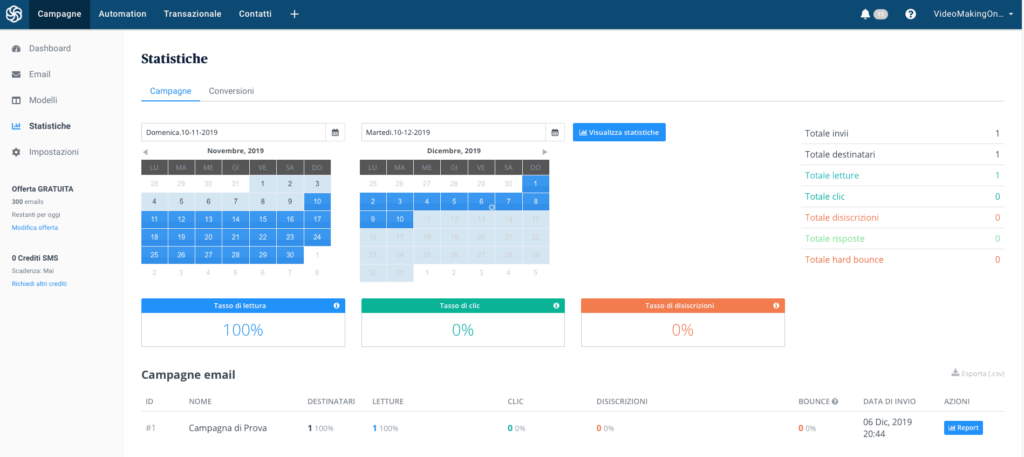
Prezzo
L’approccio di SendinBlue è peculiare per quanto riguarda il prezziario. Intanto le funzionalità, a parte quelle indicate esplicitamente, non sono limitate per un account gratuito. A differenza di altri autoresponder quindi l’account gratis non scade dopo 30 o 14 giorni, si può utilizzare fino a quando non si raggiungono i limiti imposti, ovvero le 300 email al giorno.
Quindi il nostro limite NON è il numero di contatti gestiti bensì il numero di email inviate.
Il piano a pagamento più economico risulta essere quello da 19 euro al mese, che comprende 40.000 email al mese e nessun limite giornaliero.
Il piano Base da 29 euro al mese comprende invece 60.000 email ed è il primo che permette di poter togliere il logo SendinBlue. Si sale poi a 49 euro al mese per poter spedire 120.000 email e 129 euro per 350.000.
Interessante anche la possibilità di comprare dei “pacchetti” di email a sé stanti. 30 euro per 5000 email è il prezzo di partenza.
Avendo anche la possibilità di inviare SMS, è presente pure un tariffario per i pacchetti di SMS: 4,34 euro ogni 100 SMS inviati in Italia. Da notare che il credito acquistato per l’invio di SMS non ha alcuna scadenza temporale.
Si può anche comprare il servizio per avere un IP dedicato per l’invio delle proprie email. Investimento di 108 euro annuali.
Tutti i prezzi sono IVA esclusa.
Lingue disponibili
Ho sperimentato personalmente l’italiano e l’inglese. Ho già avuto modo di scrivere che ci sono delle piccole imprecisioni nella traduzione, ma se hai letto questa recensione ora sai dove sono i piccoli problemi e questo ti farà risparmiare un sacco di tempo.
Per quanto ho potuto notare io, anche la guida è tutta in italiano, quindi direi che se non sai l’inglese, questo SendinBlue è una piattaforma da prendere in seria considerazione. Rimane da vedere se anche il supporto è localizzato.
Dal sito internet pare che le lingue supportate siano:
- Inglese (Stati Uniti e Gran Bretagna)
- Francese
- Italiano
- Spagnolo
- Portoghese
- Tedesco
e, dalla mia esperienza d’uso, di base viene scelta quella del browser. E’ comunque possibile cambiarla a piacimento dal menù del proprio account (menù in alto a destra, voce “Seleziona la lingua”).
Mobile
Tutte le funzionalità sono accessibili tramite il browser anche via mobile, tuttavia il sito pare che non sia completamente ottimizzato. Ecco come appare la schermata automazioni su firefox per iphone in modalità portrait (verticale):
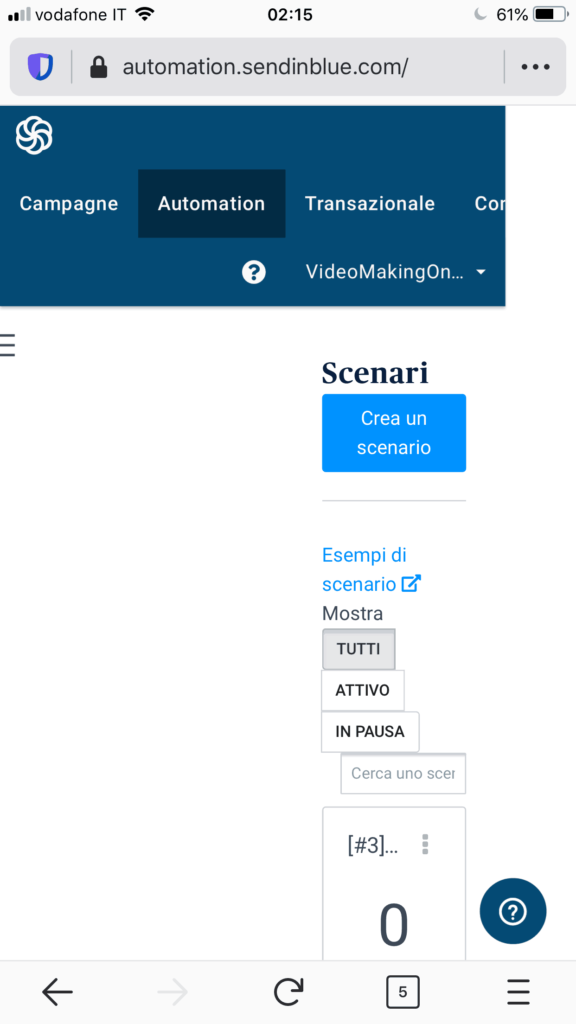
Da segnalare comunque che in modalità landscape (orizzontale), la visualizzazione è decisamente migliore e totalmente utilizzabile, seppur con qualche difficoltà.
Da una piccola ricerca sugli app store di Apple e Google pare che non sia disponibile nessuna applicazione specifica per il mondo mobile.
Conclusione
SendinBlue mi ha davvero impressionato.
A parte i piccoli inconvenienti iniziali che ho già descritto, il software è sempre molto reattivo, intuitivo, immediato e facile da utilizzare. L’editor è uno dei più belli che abbia visto, anche se bisogna ricordarsi che le immagini devono già avere dimensioni adatte all’invio via email perché non si possono ridimensionare ma solo ritagliare.
Da non sottovalutare il completo supporto alla lingua italiana (seppur con qualche errore qua e là) e un reparto di automazione piuttosto completo e molto semplice da configurare.
A giudicare da questo mio primo utilizzo, sembra essere il primo vero degno competitor di ActiveCampaign, da comprovare poi con un vero test sul campo.
I prezzi sono accessibili e, se siete all’inizio, già con l’account gratuito si possono gestire molti utenti (diciamo 300 se si pone una mail al giorno per ogni contatto, molti di più se si struttura una strategia che suddivida l’invio per liste differenti in giorni diversi).
L’unico reparto un po’ debole se vogliamo, è quello che è conosciuto universalmente come tag, che in SendinBlue si chiama attributo: prima bisogna definirli a livello di contatti e solo in seconda battuta si possono utilizzare, non si possono creare “al volo” nell’automazione.
Per un esempio di 10.000 contatti, il prezzo mensile potrebbe essere anche solo quello base da 29 euro, dipendentemente dal tipo di utilizzo dei propri contatti (se spedite a TUTTI una email al giorno, certo non basta), e questo rimane decisamente un investimento molto limitato, considerando che AWeber per lo stesso numero di contatti costa 69 dollari al mese.
Una questione importante da considerare è poi la deliverability che sembra molto buona anche se non con punteggio pieno. Tuttavia ipotizzo che questo sia un problema solo temporaneo per la giovinezza dell’account.
Activecampaign
Prima di iniziare, l’ho detto e lo ripeto per correttezza: questo è il software che uso per tutti i miei business, e mi piace a tal punto da essere diventato rivenditore in Italia. Resterò comunque il più obiettivo possibile nella sua valutazione.
Altra nota importante: la prova gratuita di ActiveCampaign include anche le funzioni della più costosa versione Pro, che però non tratterò in questo articolo in quanto in un’altra fascia di prezzo.
Deliverability
Questo il rapporto di Sendforensics:
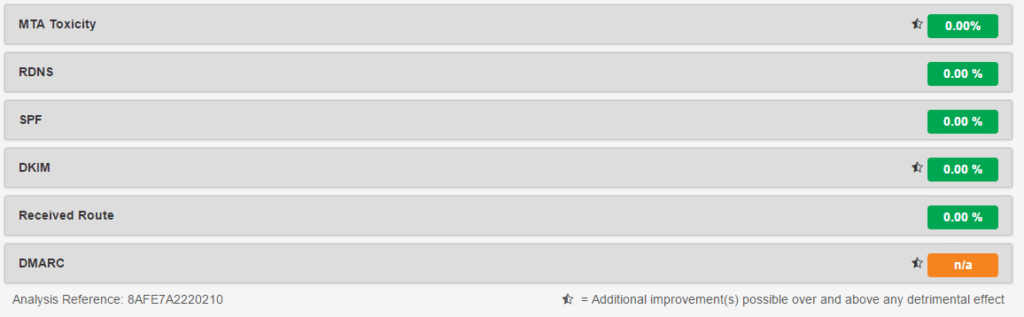
L’infrastruttura di server di Activecampaign non presenta nessuna criticità, e ottiene un punteggio perfetto. I server non sono inseriti su dnswl.org, ma per un autpresponder è un appunto secondario che non impatta la deliverability.
Designer ed editor email
L’editor visuale di Activecampaign è prima di tutto lento a caricare: abituato ai concorrenti, ho dovuto aspettare qualche secondo di troppo prima di poter iniziare a lavorarci.
Prima di entrare nell’editor, si può scegliere di partire da una pagina bianca o da un template già pronto. I template sono tutti in italiano, e danno una panoramica delle capacità di Activecampaign.
La sua completezza supera quella degli altri autoresponder, e si presenta così:
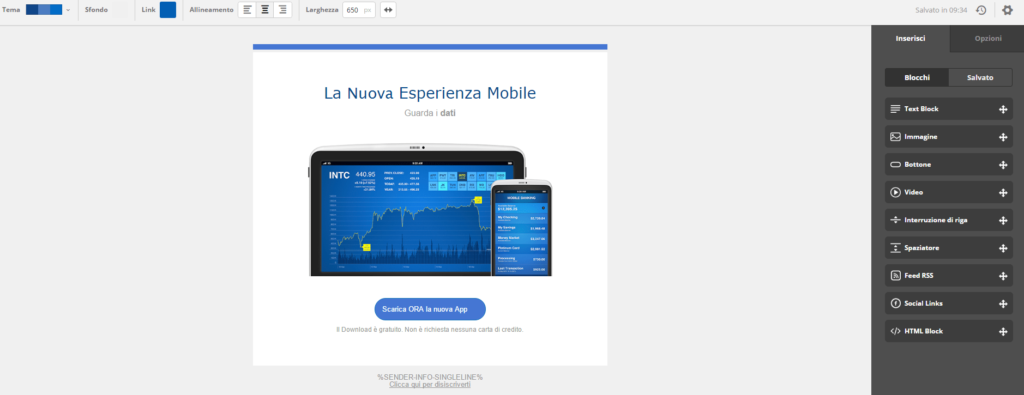
Il drag and drop è completo, e sulla barra di destra è possibile selezionare tutti gli elementi più comuni che si potrebbero volere. Ce ne sono alcuni di addizionali, come il feed RSS o gli spaziatori, che raramente si trovano.
Una cosa che mi ha impressionato dell’editor è che si possono mettere gli elementi non solo uno sotto l’altro, ma anche affianco. È quindi possibile personalizzare l’email molto più che con gli altri provider.
Per quanto riguarda stile e colori, anche qui la personalizzazione è alta: si può cambiare lo sfondo globale dell’email e dei singoli blocchi di contenuto, allineare il contenuto a destra, sinistra o al centro, cambiare la larghezza dell’email (un’opzione stranamente non inclusa in altri provider).
È perfetto? È il più flessibile che abbia provato in questa recensione, ma ha i suoi difetti. Primo, non è allo stesso livello di immediatezza degli altri. Aggiungere potenza e flessibilità significa giocoforza rendere un software più complesso: le funzioni di base sono facili da raggiungere, ma potrebbe volerci qualche giorno in più per sfruttare appieno le capacità avanzate dell’editor.
Altro enorme problema è la lentezza estenuante e il layout orribile della schermata per caricare e inserire immagini. Funziona, ma che penitenza!
Infine, è possibile personalizzare completamente il “clicca qui per cancellarti dalla lista” obbligatorio per legge. Si può cambiare stile, dimensione, caratteri, parole, posizione e qualsiasi altra cosa. Utile per chi vuole personalizzare totalmente la grafica delle proprie email.
La funzione di split test di Activecampaign è avanzata, e non si limita a suddividere la lista e inviare email diverse: è uno strumento per migliorare open e click rate.
Posso scegliere di mandare uno split test a solo una parte della lista, ad esempio il 20%, e dopo un certo tempo (tipo 24 ore) mandare solo l’email vincente al restante 80%: gli split test con questo sistema diventano molto più semplici.
In definitiva, l’editor di Activecampaign è ottimo a livello di personalizzazione. Così come quello di Getresponse, è possibile modificare qualsiasi aspetto del design a piacimento. Peccato per la lentezza nel caricamento.
Automazioni
Le automazioni sono il punto forte di ActiveCampaign. La libertà che offre ActiveCampaign supera facilmente qualsiasi altro autoresponder, e può essere paragonata solo a Infusionsoft.
L’editor si presenta così:
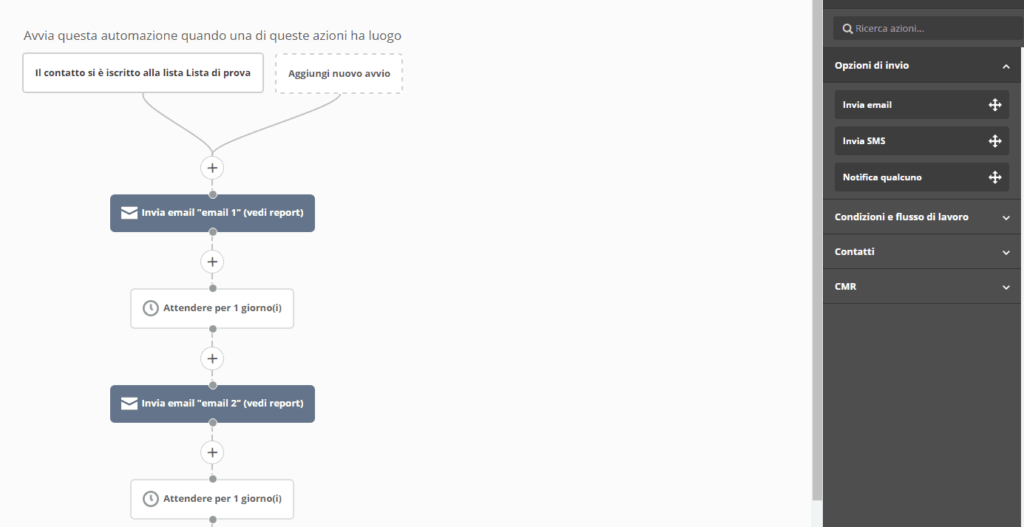
La logica è quella di un trigger seguito da una serie di azioni di diverso tipo.
Il trigger è l’azione che fa partire un’automazione, e ce n’è una per automazione. Seguono poi una serie di azioni che è possibile incatenare.
Di trigger ce ne sono tantissimi:
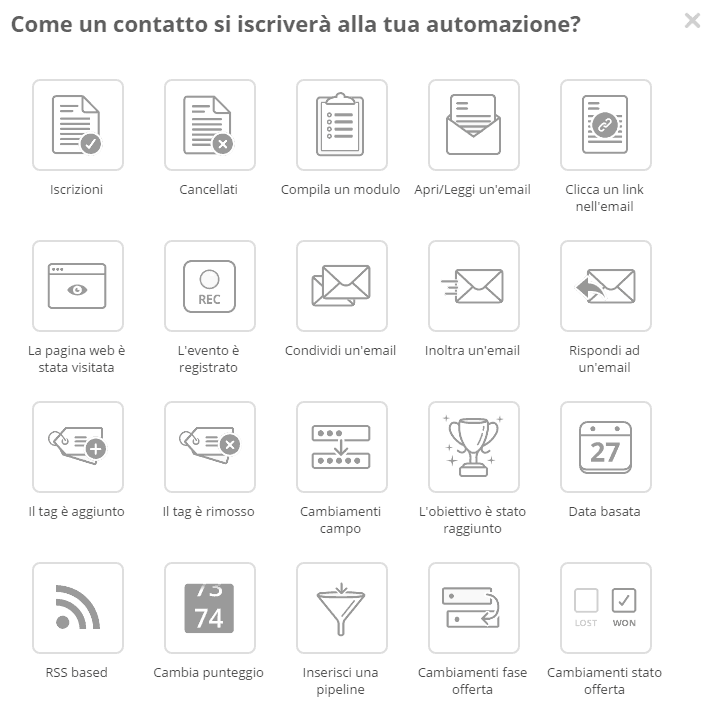
Da notare i trigger basati sull’iscrizione alla lista, compilazione di un modulo, click/open di un’email, tracciamento web, tag e campi personalizzati. Ce n’è per tutti.
Inoltre si possono scegliere più condizioni alternative per far partire l’automazione, e ogni condizione può essere ulteriormente segmentata a piacere grazie a una dozzina abbondante di filtri diversi. Ancora, la parola d’ordine è massima flessibilità e personalizzazione: impressionante.
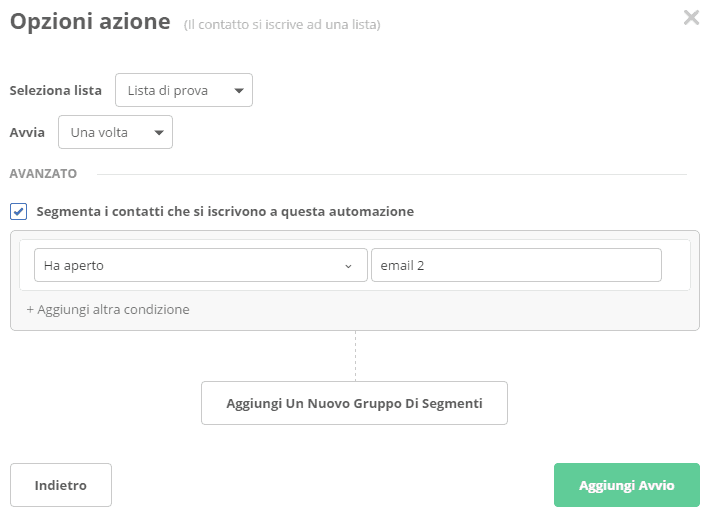
Anche le azioni presentano una panoramica completa di opzioni. Si possono inviare email o notifiche, creare condizioni if/else (esempio: se un utente fa click su una specifica email assegna la tag X, altrimenti fai Y) con filtri e segmentazioni avanzate, aggiungere o rimuovere tag o campi personalizzati, o addirittura avviare o terminare un’altra automazione.Activecampaign ha di gran lunga le automazioni più potenti e flessibili di qualsiasi altro autoresponder.
Un’altra feature che non ho visto da nessun’altra parte è una cosa che fa la mia felicità: lo split test delle automazioni.
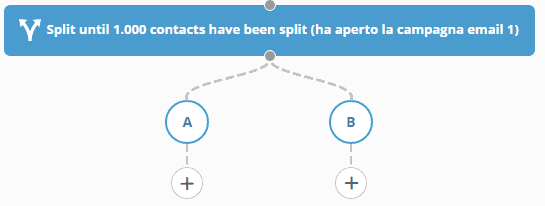
Si possono fare non solo split delle email, ma a/b test di interi funnel: mando 500 utenti nella sequenza A e altri 500 nella sequenza B, e dopo 1000 opt-in il software sceglierà automaticamente il vincitore in base a un criterio a scelta (ad esempio, il funnel che porta a più acquisti).
Activecampaign è al momento l’unico autoresponder che permette di fare a/b test sulle automazioni. Sono un grande fan degli split test, perché sono il modo più semplice per migliorare il tasso di conversione in maniera scientifica.
L’editor è totalmente drag&drop. Si possono trascinare, spostare e riarrangiare singole azioni, ma anche intere sequenze o parti di esse.
Moduli di iscrizione
Prima di tutto, bisogna scegliere il tipo di form da usare. Nel piano normale di Activecampaign è disponibile solo il form inline, quello classico. I popup e le floating bar sono disponibili solo nel piano pro.
Da una parte mi sarebbe piaciuto vedere questi optin disponibili per la versione base, visto che sono comunque parte di un autoresponder. D’altra parte, visto che gli altri autoresponder hanno integrato i popup in maniera insufficiente per un business serio, non ne sento la mancanza più di tanto.
Una volta scelta l’azione che il form deve compere (aggiungere a una lista o un tag), si entra nell’editor visuale:
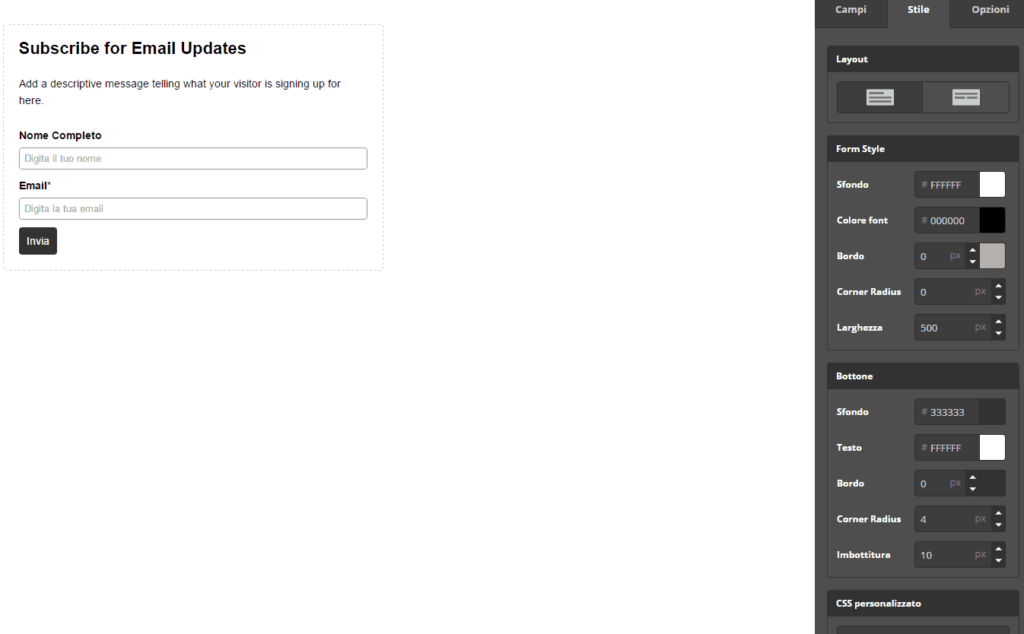
Che è allo stesso livello degli altri editor di tutti gli autoresponder testati: appena mediocre. Ci sono diverse opzioni di stile, più che in altri concorrenti, e può essere quindi adattato alla grafica del sito. Ma a parte i due layout (box e orizzontale) non si può in alcun modo cambiare la forma dell’autoresponder.
Quindi anche qui rimane lo stesso consiglio dato precedentemente: è meglio integrare Activecampaign con un software esterno per avere una grafica migliore.
Una cosa importante da notare è che si può scegliere se usare il singolo o doppio opt-in non a livello di lista, ma a livello di singolo optin: questo permette da una pate una flessibilità maggiore, dall’altra si corre sempre il rischio di dimenticarselo visto che è abbastanza nascosto. Un piccolo scivolone di usabilità qui.
A proposito di doppio opt in: il messaggio “clicca qui per confermare il tuo indirizzo” può essere personalizzato interamente con lo stesso editor visuale recensito sopra, quindi massima flessibilità.
Immediatezza e semplicità
Nota importante: l’ho già detto e lo ripeto, Activecampaign è un software che uso tutti i giorni, quindi per forza di cose lo so usare meglio degli altri. Ho comunque rallentato la mia esplorazione, e mi sono fermato sempre a leggere tutte le scritte come avrei fatto con un autoresponder nuovo. È una precisazione che è onesto fare.
Detto questo, ecco il video di come si comporta ActiveCampaign nel test di immediatezza e semplicità:
La prima cosa che salta all’occhio è l’assenza di un tutorial o qualsiasi tipo di procedura guidata, comune invece in alcuni altri software. Sono portato subito sulla pagina principale, dove la schermata è più ricca di informazioni rispetto alla concorrenza.
La cosa che può lasciare perplessi all’inizio è che i dati visualizzati siano placeholder: riempimenti casuali in attesa che si inizi a usare l’account. Basta però passarci sopra il mouse per capire cosa stia succedendo.
L’unica forma di (pseudo) tutorial è la barra in alto, “primi passi”, dove l’autoresponder mi invita a compere alcune azioni importanti come creare una lista, un form, un’automazione:

Idea bella per introdurre il software alle persone, ma forse ridondante: a parte una (tracciamento web), sono tutte voci del menù già disponibili pochi centimetri più in alto.
Creare una lista è stato rapido: un click intuitivo su “liste”, poi “aggiungi nuova lista”, e tre campi da completare:
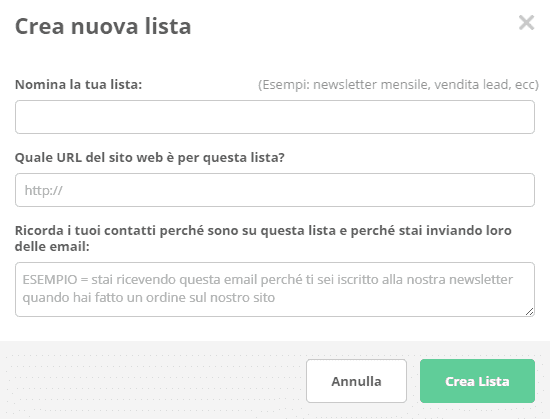
Aggiungere contatti è qualche click più in là. Andando su importazione contatti, un’opzione disponibile direttamente accanto alla lista appena creata, c’è un bottone per l’importazione e un link testuale “copia e incolla i tuoi contatti”. Un link molto poco visibile secondo me, che andrebbe ingrandito.
Ho ipotizzato che fosse proprio questa opzione quella corretta per aggiungere il mio contatto, e così è stato.
Le opzioni che mi vengono date per l’importazione sono queste:
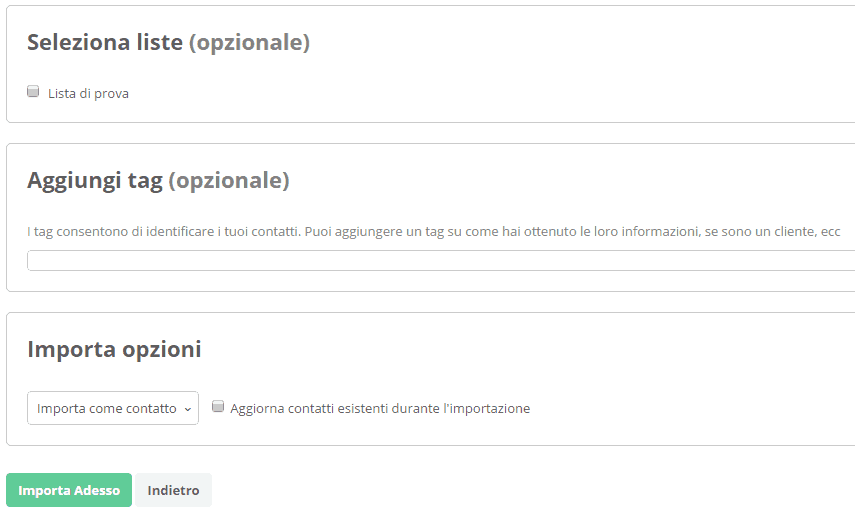
Posso scegliere la lista o liste, le tag da aggiungere, e l’opzione di aggiornare o saltare i contatti già esistenti.
Queste opzioni sono sufficienti, ma non vanno oltre il minimo necessario: sarebbe stato bello vedere altro, ad esempio poter impostare campi personalizzati. Si può ovviare a questo problema con una tag e successivamente modificare in massa tutti i contatti con quella tag specifica, ma sarebbe bello avere queste opzioni disponibili direttamente qui.
L’invio di una campagna è semplice, e non ho incontrato difficoltà. Tutti i bottoni sono posizionati in maniera logica, e l’azione più importante è evidenziata con colore diverso.
C’è un po’ di confusione giusto nella scelta del tipo di campagna da inviare:
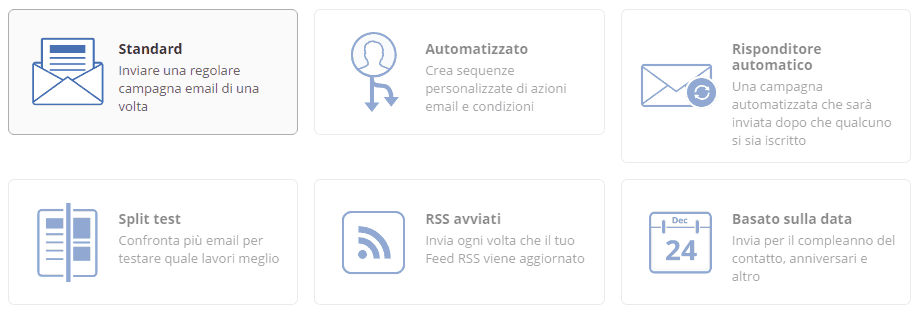
Il fatto è che la metà non servono: campagne automatizzate, risponditori automatici e basati su una data sono una copia delle automazioni (trattate a parte), e aumentano solo la confusione. Lo split test potrebbe essere messo più avanti nella creazione della campagna (un difetto che condividono molti altri autoresponder), e rimarrebbe solo la campagna singola e RSS.Non sarebbe più semplice così?
Questo menzionato è stato l’unico punto critico della creazione della campagna. Tutto il resto è andato liscio come l’olio e non ho osservazioni da fare: anche un utente inesperto si troverà a suo agio. Unica nota negativa, la lentezza di caricamento dell’editor di testo.
La creazione di una sequenza di autoresponder è la cosa che mi ha preso più tempo. Ho già trattato di quanto sia potente e flessibile, ma questa flessibilità si paga con una maggiore lentezza nel creare le sequenze.
Se il mio obiettivo è di creare una semplice sequenza temporizzata e non ho bisogno di altro, Activecampaign è l’autoresponder con la curva di apprendimento più ripida. La mole di possibilità ha richiesto l’uso di un’interfaccia leggermente meno immediata. Creare una sequenza di 3 email necessita di aprire 3 volte l’editor visuale, facendo perdere del tempo con il suo caricamento.
A livello visuale, Activecampaign è il software meno accattivante fra quelli recensiti: la grafica sa di vecchio, e avrebbe bisogno di un aggiornamento. Gli sviluppatori si sono concentrati più sulle funzionalità che sulla grafica. Ma nulla posso dire per quanto riguarda l’usabilità: con un tempo lampo di 12 minuti e 20 secondi per il mio test, ActiveCampaign dimostra di essere ben ottimizzato e pratico sotto ogni aspetto.
L’unico aspetto meno immediato è che Activecampaign sia a metà strada fra gli autoresponder come Aweber e Getresponse, e i CRM come Infusionsoft e Ontraport.
Questo significa che non è lista-centrico come gli autoresponder classici, ma contatto-centrico come i CRM. Le liste sono presenti, ma non sono divise in compartimenti stagni come negli altri autoresponder: liste e automazioni sono cose completamente diverse.
In pratica, le liste servono per mandare campagne singole in maniera semplice, e possono essere usate per gestire le automazioni. Ma due persone iscritte alla stessa lista possono essere inserite in automazioni diverse, e vice versa.
Chi viene da un autoresponder classico non deve però preoccuparsi: si possono usare le liste nello stesso identico modo in cui si usano in Aweber o Mailchimp. In seguito, con la pratica, ci si può espandere per comprendere le più potenti tag nel proprio marketing.
Report e analitica
La reportistica di Activecampaign è completa. Per ogni email (sia campagna che automazione) si possono vedere click e open rate dal riepilogo, e il report dettagliato ha molto altro:
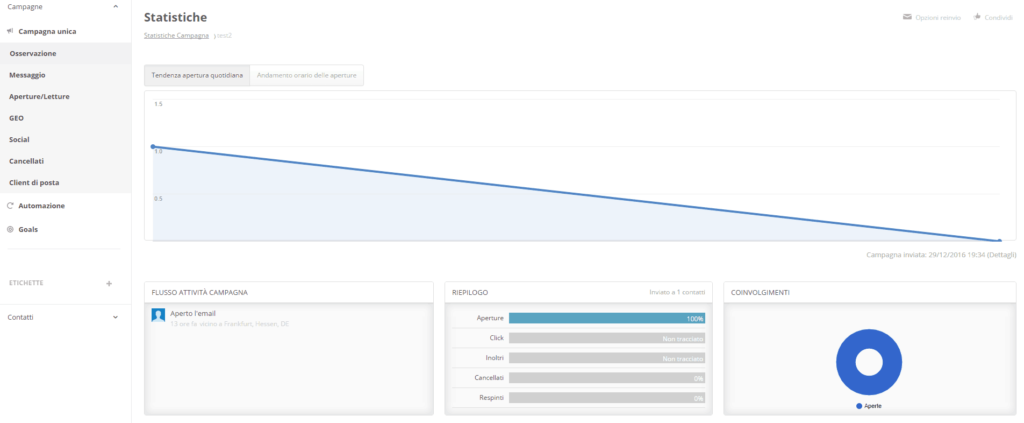
Oltre all’andamento orario delle aperture, utile per capire quando gli iscritti sono più attivi per programmare le email successive, ci sono report quali:
- Client di posta più usati.
- Numero di aperture per contatto (utile per vedere l’engagement degli utenti più fidelizzati).
- Geolocalizzazione delle aperture.
- Condivisioni sui social.
- Tracciamento risposte e inoltri.
- Numero di unsubscribe.
La reportistica delle automazioni indica la media di click e open rate, con report dettagliato per ogni email, e la percentuale di completamento dell’automazione.
Oltre a questo c’è un report completo per ogni contatto, che include tutti i dati che si potrebbero desiderare (inclusa geolocalizzazione).
Un’altra cosa che offre Activecampaign rara in altri software è il tracciamento web: si installa un pixel su tutte le pagine del proprio sito, e ActiveCampaign traccia l’attività dei ogni contatto tramite cookie.
Il rapporto del tracciamento web è visibile sulla pagina del contatto, e si può usare nelle automazioni come trigger.
Prezzo
I prezzi di Activecampaign sono i seguenti:
- 15€ al mese per 500 contatti.
- 29€ al mese per 1000 contatti.
- 55€ al mese per 2500 contatti.
- 99€ al mese per 5000 contatti.
- 155€ al mese per 10.000 contatti.
Per provare ActiveCampaign c’è la possibilità di fare un account di prova gratuito (non serve inserire la carta di credito) per 14 giorni, limitato a 100 contatti e 100 email inviate.
Ci sono anche delle versioni più avanzate di ActiveCampaign, con integrate funzioni di CRM (più informazioni), che non vengono però trattate in questo articolo.
Lingue disponibili
Activecampaign è l’unico disponibile 100% in italiano: software, sito web, supporto, guide ufficiali.
La traduzione del software non è perfetta, e a volte si ha l’impressione che sia stata fatta da un traduttore automatico. Ma è sufficientemente completa per essere comprensibile anche da chi non parla una parola d’inglese.
Il supporto è multilingua, fra cui un piccolo reparto di supporto clienti in italiano. Tramite Active Powered, puoi ricevere supporto enterprise per ActiveCampaign.
Mobile
Il sito web di Activecampaign non è responsive, e difficile da navigare con un telefono.
È però presente un’app sia per Android che iOS a questo indirizzo. L’app è sviluppata indipendentemente (non ufficiale) e solo in inglese. Funziona molto bene ed è possibile fare quasi tutto quello che si farebbe da computer, incluso creare campagne e automazioni.
Conclusione
Activecampaign è di gran lunga il software più flessibile e potente di questa recensione.
Il suo utilizzatore ideale è un imprenditore online che cerca qualcosa in più del semplice autoresponder che manda una sequenza di email programmate. Qualcuno che vuole un sistema che gli dia la flessibilità di gestire il suo business come meglio preferisce, senza avere paletti imposti dall’autoresponder.
Activecampaign paga questa massima flessibilità con una grafica spartana per quanto funzionale, e una curva di apprendimento più ripida. L’impressione è che Activecampaign abbia puntato molto sul creare il miglior autoresponder possibile per quanto riguarda le funzionalità, ma questo non può avvenire senza un piccolo calo nella semplicità d’uso. Sulla fascia di prezzo nella quale si pone, è l’autoresponder con più funzionalità in assoluto.
Il miglior autoresponder sul mercato: conclusione
Come detto a inizio articolo, è impossibile definire il miglior autoresponder sul mercato in maniera semplice. Per questo l’articolo è stato così esaustivo: in questo modo si può avere una panoramica più dettagliata sui pregi e difetti di ogni autoresponder, e decidere personalmente. La prova gratuita è un altro strumento da usare nella valutazione del proprio autoresponder preferito.
Tutti gli autoresponder hanno ottenuto un punteggio eccellente in deliverability e velocità di arrivo delle campagne.
Ecco alcune categorie perle quali ho valutato il miglior autoresponder.
Miglior autoresponder per chi vuole qualcosa di semplice e immediato
In questa categorie vanno tutte le persone che hanno bisogni elementari: una semplice sequenza di email temporizzate, e basta. Niente automazioni, tag, CRM, tracciamento web, conversioni, e in sostanza tutte le funzionalità che vadano al dì là di:
- Inviare campagne email singole a una lista, e
- Inviare email temporizzate a distanza di X giorni l’una dall’altra.
In questa categoria conta solo la semplicità, non la flessibilità o quantità di funzioni disponibili.
Il vincitore è Mailchimp: un software semplice, relativamente economico, completo e ben strutturato. Qualunque blogger alle prime armi si troverà a suo agio dopo pochi minuti.
Miglior autoresponder per chi vuole automazioni complete
Questa è la categoria opposta alla precedente: per persone che sono disposte a passare qualche giorno a imparare un software un po’ più complesso, pur di avere a disposizione un arsenale molto maggiore di opzioni per automatizzare in maniera avanzata il proprio business. Quando tracciamento web, funnel complessi e personalizzazione dell’email marketing diventano fondamentali.
In questa categoria il vincitore è ActiveCampaign: le sue automazioni sono di gran lunga le più avanzate di tutti gli altri software, e si comporta bene anche in tutte le altre categorie. Fra i software recensiti ActiveCampaign è quello in grado di svolgere più azioni.
La grafica minimalista e la lentezza nel caricamento dell’editor email sono difetti secondari, sui quali si può sorvolare per ottenere tutta la pletora di strumenti offerti.
L’unico altro autoresponder che possiede delle funzionalità di automazione avanzate è Drip. Ma l’editor molto più avanzato, e la mole di automazioni in più che offre, lo rendono comunque la scelta preferita per il marketer che punta alla massima flessibilità. In più, l’editor email di Drip è scandaloso.
Anche Getresponse offre delle automazioni, ma non sono lontanamente al livello di flessibilità e personalizzazione di ActiveCampaign. Resta comunque un gradino sopra ad Aweber e Mailchimp.
Miglior autoresponder per chi è attento al portafoglio
Per una lista di 10.000 contatti, questi sono i prezzi comparati:
- Aweber: 69$
- Mailchimp: 75$
- Getresponse: da 61€ a 73€ a seconda del piano
- Drip: 149$
- Convertkit: 119$
- Activecampaign: 70€
Tutti sono bene o male sulla stessa fascia di prezzo, tranne Drip e Convertkit che costano sensibilmente di più. Menzione speciale per SendinBlue che ha una politica sui prezzi differente, basata sul numero di email inviate. Se si gestiscono bene i propri contatti e l’invio delle campagne, potenzialmente potrebbe essere il più economico di tutti. Il consiglio per chi è attento al portafoglio rimane identico: Mailchimp per la semplicità, Activecampaign per la flessibilità e potenza di automatizzare il proprio business.
Miglior autoresponder in italiano
Gli unici software in Italiano sono Getresponse, SendinBlue e Activecampaign. Il supporto di Getresponse è però solo in inglese, mentre supporto e tutorial di Activecampaign sono interamente localizzati nella nostra lingua. Per SendinBlue non ho avuto modo di provare il supporto, ma a giudicare da ciò che ho visto, esiste anche in italiano. I tutorial che ho visto sono in inglese. Per tutti gli altri autoresponder sono disponibili al massimo guide non ufficiali, e il software è solo in inglese.
Per questo, chi non parla l’inglese e vuole un’esperienza totalmente in Italiano dovrebbe rivolgersi a SendinBlue o ad ActiveCampaign.


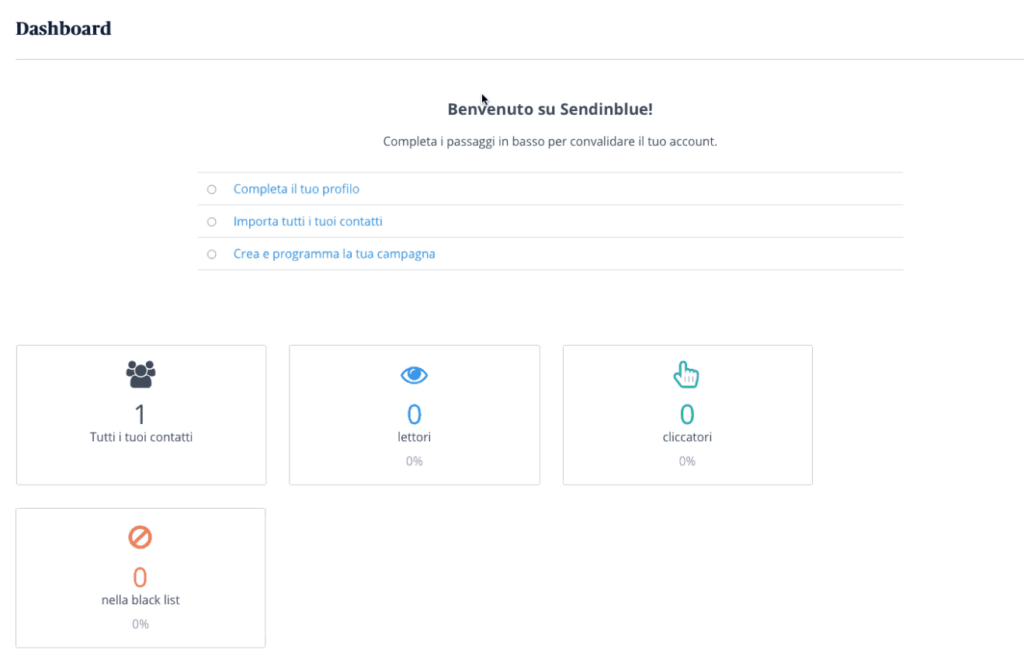

09/01/2017 @ 13:48
I miei complimenti per questa guida di grandissimo valore. Domanda: come si va ad avere la versione in italiano di active campaign?
11/01/2017 @ 13:55
Ciao Giovanni. Se vuoi creare un account da zero la pagina è questa: http://activepowered.com/Prezzo
Se invece hai già un account AC e vuoi passare al piano italiano, contatta il supporto: https://supporto.activepowered.com/hc/it/requests/new
Cos'è un autoresponder e a cosa serve? Guida per principianti
26/01/2017 @ 16:05
[…] Un ottimo posto da cui partire è l’articolo sul miglior autoresponder. […]
Lo "scarica il PDF gratuito" è morto: ecco la nuova frontiera degli opt-in - ActiveCampaign Italia
24/03/2017 @ 17:53
[…] prospettiva del marketer è naturale far seguire altre email in un autoresponder, ma non per gli […]
Deliverability: la guida definitiva - Active Powered
03/05/2017 @ 21:28
[…] scelta del miglior autoresponder, quello che ho notato è che molte persone si preoccupano della […]
31/08/2017 @ 15:59
Grazie, molto esauriente. Che ne pensi di Snakemeber?
01/09/2017 @ 12:43
Buongiorno Silvia,
personalmente non conosco questa piattaforma italiana, per esperienza però posso dirti che, chi cerca di fare tutto (CRM, autoresponder, piattaforma affiliati, piattaforma di vendita, creazione aree private e membership ecc.) alla fine rischia di essere mediocre in tutte le aree, a causa della perdita di focus. Il fatto che il sito sia composto da una sola pagina, senza nessuna referenza né le minime “best practice” di mrketing diciamo che non è molto rassicurante 🙂 … sicuramente ci darò un’occhiata.
Roberto Tarzia
09/04/2018 @ 20:39
Ottimo lavoro!
Parlerei un pochino anche di SMS marketing e del fatto che compreso nel prezzo getresponse offre anche un ottimo servizio WEBINAR che , per chi lo usa, abbassa il costo sensibilmente.
Grazie
15/08/2018 @ 22:40
molto esauriente e obbiettivo, vorrei chiederti io da principiante vorrei imparare in tempo breve come usare autoresponder ed automatizzare il tutto. quando cliccano sulla optin che lasciano la mail devo mandargli come risposta la landing etc. grazie delle info, ho visto che da oggi mail chimp ha attivato tutti i tag.
16/08/2018 @ 10:08
Ciao Rocco. Non esistono scorciatoie, imparare a fare una sequenza autoresponder di qualità prende anni di esperienza, come qualsiasi cosa dopotutto. 🙂
Puoi iniziare da questo ebook: https://blog.activepowered.com/ottimizza-email-marketing/
24/10/2018 @ 23:12
L’articolo è ben fatto, tuttavia da neofita, non sono riuscito a capire il flusso logico della campagna di esempio. Forse un semplice flowchart, al posto di una descrizione analitica, avrebbe potuto spiegare meglio?
Inoltre come vengono gestiti i nuovi iscritti alla stessa lista o campagna, per la quale sono previste es. 5 email e al momento delle nuove iscrizioni ne sono già partite es. 2?
21/01/2019 @ 17:14
Dipende dalla propria strategia.
Se è un funnel “evergreen” non è importante quando si iscrivono, se invece è un lancio potrebbe avere senso realizzare una lista di pre-lancio in modo da avere le informazioni inviate nel momento giusto a tutti.
14/11/2018 @ 19:12
Ciao Stefano, ero in cerca proprio di un punto di vista oggettivo e completo per acquistare un autoresponder ed ero proteso verso active campaign…. ti ringrazio per la guida spettacolare e 10 minuti fa mi sono sentito con un mio amico esperto in email marketing e mi ha consigliato il tuo sito per avere le idee più chiare visto che anche lui diceva che confrontare i software non era cosi banale….
Bene ora che sono deciso come faccio ad acquistare il software da te visto che meriti a pieni voti di essere riconosciuto economicamente in qualche modo ?
21/01/2019 @ 17:08
Buongiorno Willy, il tuo commento per qualche motivo è finito in spam e la mia risposta arriva di conseguenza parecchio in ritardo.
Comunque, se ti servisse ancora, puoi acquistare Active Campaign con l’assistenza in italiano direttamente da activepowered.com .
Buon lavoro
Roberto Tarzia
aweber italiano – ibdi.it
16/04/2019 @ 22:30
[…] […]
aweber prezzi – ibdi.it
16/04/2019 @ 22:31
[…] […]
aweber cos’è – ibdi.it
16/04/2019 @ 22:33
[…] […]
mailchimp opinioni – ibdi.it
16/04/2019 @ 22:38
[…] […]
25/04/2020 @ 11:29
Ti ringrazio per questo contributo molto interessante e approfondito.
Ti consiglio un unica cosa. Fai un indice della pagina, perchè altrimenti a un certo punto ci si perde.
Grazie per l’articolo.
27/04/2020 @ 20:56
In effetti hai ragione. Mi sono fatto prendere la mano nello scrivere questo articolo!
05/05/2020 @ 09:40
Raramente ho visto un articolo fatto cosi bene. Di fatto è un libro, ho provato a stamparlo e sono 72 pagine.
Una domanda volevo farti: Dopo active campaign volevo attivare zoho invoice e successivamente zoho CRM. Rispetto a quest’ultimo (CRM), quali sono le differenze sostanziali? Perché mi sembra discretamente completo active campaign anche se capisco che un CRM si occupa di altro.
08/05/2020 @ 18:56
Grazie Claudio. 🙂
Zoho ha un’ottima suite, questo sicuro. AC vince a mani basse su automazioni, email marketing e segmentazione. D’altra parte Zoho ha una suite immensa, quindi comincia ad avere senso quando vuoi acquistare diversi loro servizi e integrarli fra di loro. Almeno questa è l’impressione che ho avuto io quando l’ho provato.
Perché le mie email vanno nella tab promozioni? - Active Powered
28/12/2020 @ 07:05
[…] del server mittente: se utilizzi un qualsiasi servizio di email marketing, Google già sa che si tratta di una […]